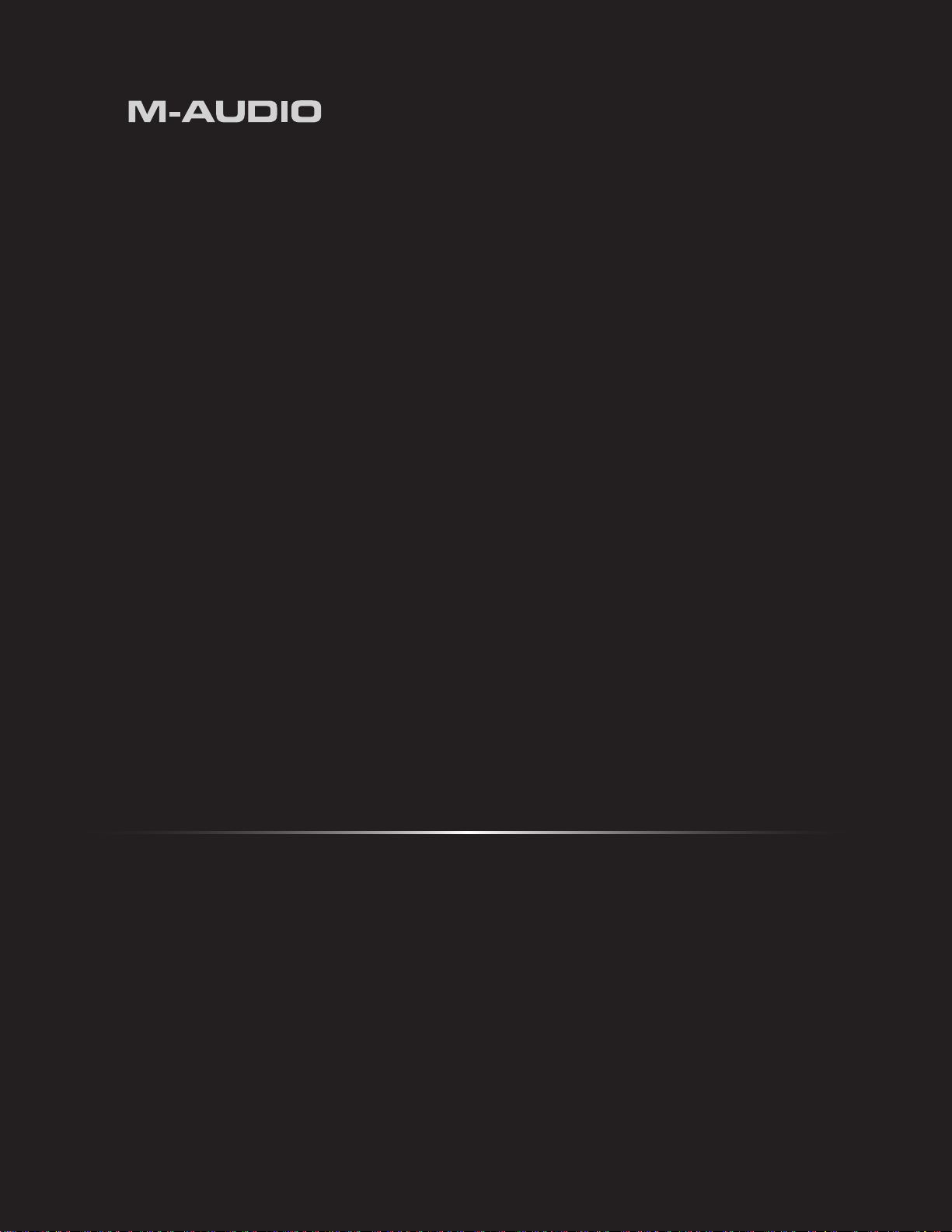
Axiom Pro
日本語
ユーザーガイド
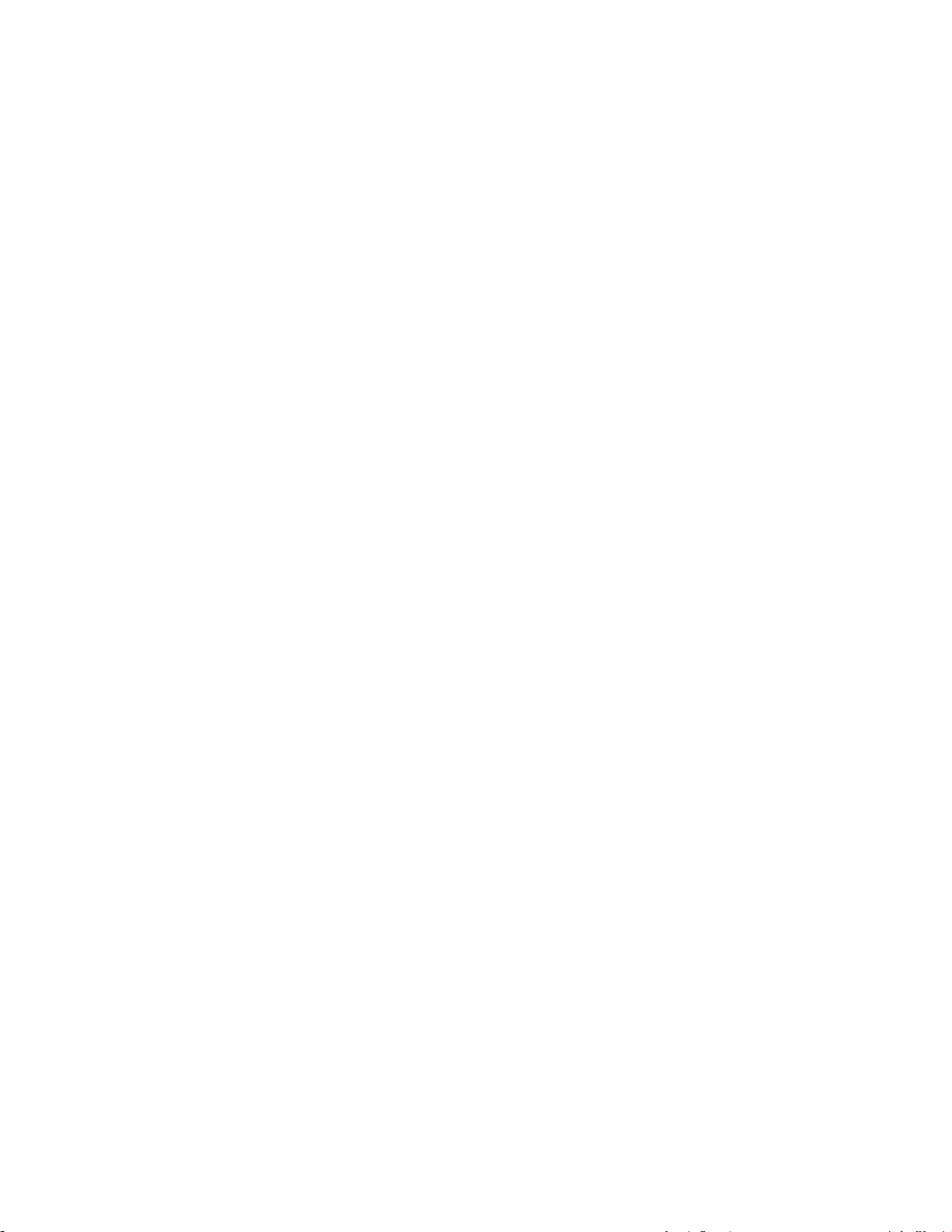
Axiom Pro
ユーザーガイド
| 2
操作方法:クイック・リファレンス: . . . . . . . . . . . . . . . . . . . . . . . . . . . . . . . . . . . . . . . . 4
はじめに . . . . . . . . . . . . . . . . . . . . . . . . . . . . . . . . . . . . . . . . . . . . . . . . . . . . . . . 6
製品パッケージ内容 . . . . . . . . . . . . . . . . . . . . . . . . . . . . . . . . . . . . . . . . . . . . . . . . . 7
製品の機能と特徴 . . . . . . . . . . . . . . . . . . . . . . . . . . . . . . . . . . . . . . . . . . . . . . . . . . 8
最低システム必要条件 . . . . . . . . . . . . . . . . . . . . . . . . . . . . . . . . . . . . . . . . . . . . . . . 9
ドライバーのインストール . . . . . . . . . . . . . . . . . . . . . . . . . . . . . . . . . . . . . . . . . . . . 10
Windows XP/Vista
Mac OS X
: . . . . . . . . . . . . . . . . . . . . . . . . . . . . . . . . . . . . . . . . . . . . . . . . . . . . . . . . . . . . . . . . 10
Windows XP/Vista
: . . . . . . . . . . . . . . . . . . . . . . . . . . . . . . . . . . . . . . . . . . . . . . . . . . . . . . . . . . . . 10
または
Mac OS X 10.4(Tiger
)で使用する: . . . . . . . . . . . . . . . . . . . . . . . . . . . . . . . . . . . . . . . . 11
接続図 . . . . . . . . . . . . . . . . . . . . . . . . . . . . . . . . . . . . . . . . . . . . . . . . . . . . . . . 12
ホストモード
スタンドアロンモード
: . . . . . . . . . . . . . . . . . . . . . . . . . . . . . . . . . . . . . . . . . . . . . . . . . . . . . . . . . . . . . . . . 12
: . . . . . . . . . . . . . . . . . . . . . . . . . . . . . . . . . . . . . . . . . . . . . . . . . . . . . . . . . . . . 13
コントローラーとコネクター . . . . . . . . . . . . . . . . . . . . . . . . . . . . . . . . . . . . . . . . . . . 14
トップパネル
リアパネル
Axiom Pro
概要と基本操作: . . . . . . . . . . . . . . . . . . . . . . . . . . . . . . . . . . . . . . . . . . . . . . . . . . . . . . . . . . . . . . . 17
ファンクション・ボタンとソフト・キー
F-Keys
Axiom Pro
コンピューターで
エディット・モード(メイン・メニュー
図解 . . . . . . . . . . . . . . . . . . . . . . . . . . . . . . . . . . . . . . . . . . . . . . . . . . . . . . . . . . . . . . 14
図解 . . . . . . . . . . . . . . . . . . . . . . . . . . . . . . . . . . . . . . . . . . . . . . . . . . . . . . . . . . . . . . . 16
を使用する . . . . . . . . . . . . . . . . . . . . . . . . . . . . . . . . . . . . . . . . . . . . . 17
. . . . . . . . . . . . . . . . . . . . . . . . . . . . . . . . . . . . . . . . . . . . . . . . . . . . . . 18
. . . . . . . . . . . . . . . . . . . . . . . . . . . . . . . . . . . . . . . . . . . . . . . . . . . . . . . . . . . . . . . . . . 20
パッチを
ロードする
保存
/
Axiom Pro
. . . . . . . . . . . . . . . . . . . . . . . . . . . . . . . . . . . . . . . . . . . . . . . . . . . . . . 20
を使用する
: . . . . . . . . . . . . . . . . . . . . . . . . . . . . . . . . . . . . . . . . . . . . . . . . . . . 22
) . . . . . . . . . . . . . . . . . . . . . . . . . . . . . . . . . . . . . . . . . . . . . . . . . . . . . . 25
Edit Mode > Global
エディット・モード
エディット・モード
エディット・モード
エディット・モード
エディット・モード
エディット・モード
エディット・モード
エディット・モード
コントロール
>
グループ(パッド
>
グループ(エンコーダー
>
グループ(スライダー
>
グループ(テンキー・パッド
>
ゾーン
>
ゾーン
>
> MIDI
. . . . . . . . . . . . . . . . . . . . . . . . . . . . . . . . . . . . . . . . . . . . . . . . . . . . . . . . . . . 26
. . . . . . . . . . . . . . . . . . . . . . . . . . . . . . . . . . . . . . . . . . . . . . . . . . . . . . . 30
) . . . . . . . . . . . . . . . . . . . . . . . . . . . . . . . . . . . . . . . . . . . . . . . . . . . . . 35
) . . . . . . . . . . . . . . . . . . . . . . . . . . . . . . . . . . . . . . . . . . . . . . . . . 39
) . . . . . . . . . . . . . . . . . . . . . . . . . . . . . . . . . . . . . . . . . . . . . . . . . . 41
) . . . . . . . . . . . . . . . . . . . . . . . . . . . . . . . . . . . . . . . . . . . . . . . . . 43
. . . . . . . . . . . . . . . . . . . . . . . . . . . . . . . . . . . . . . . . . . . . . . . . . . . . . . . . . . 44
データ
>
. . . . . . . . . . . . . . . . . . . . . . . . . . . . . . . . . . . . . . . . . . . . . . . . . . . . . 45
. . . . . . . . . . . . . . . . . . . . . . . . . . . . . . . . . . . . . . . . . . . . . . . . . . . . . . . . . . 47
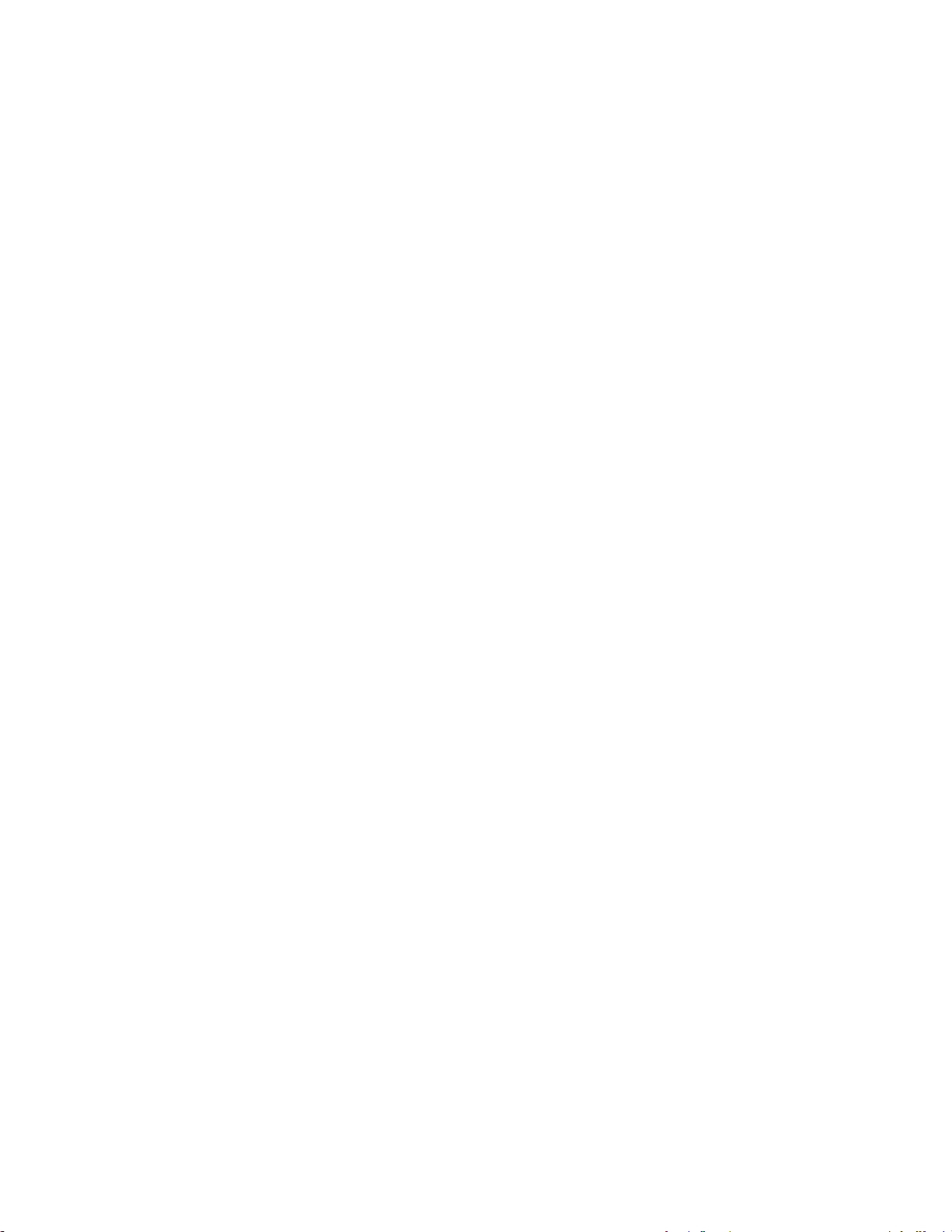
Axiom Pro
ユーザーガイド
| 3
トラブルシューティング . . . . . . . . . . . . . . . . . . . . . . . . . . . . . . . . . . . . . . . . . . . . . . 50
付録 . . . . . . . . . . . . . . . . . . . . . . . . . . . . . . . . . . . . . . . . . . . . . . . . . . . . . . . . . 52
付録A:
Axiom Pro
キーボード・ベロシティカーブ
付録B:
キーボード・ベロシティカーブ(続き
付録B:
キーボード・ベロシティカーブ(続き
付録B:
ドラムパッド・ベロシティカーブ
付録C:
ドラムパッド・ベロシティカーブ(続き
付録C:
付録D:
MIDI
付録E:有効
付録F:標準
付録G:16進法変換表 . . . . . . . . . . . . . . . . . . . . . . . . . . . . . . . . . . . . . . . . . . . . . . . . . . . . . . . . . . . . 68
パッチの
インプリメンテーション
な
データ
MIDI
コントローラー
MIDI
デフォルト
設定(
) . . . . . . . . . . . . . . . . . . . . . . . . . . . . . . . . . . . . . . . . . . . . . . . . . . 52
. . . . . . . . . . . . . . . . . . . . . . . . . . . . . . . . . . . . . . . . . . . . . . . . . . . . . . 57
) . . . . . . . . . . . . . . . . . . . . . . . . . . . . . . . . . . . . . . . . . . . . . . . . . . . 58
) . . . . . . . . . . . . . . . . . . . . . . . . . . . . . . . . . . . . . . . . . . . . . . . . . . . 59
. . . . . . . . . . . . . . . . . . . . . . . . . . . . . . . . . . . . . . . . . . . . . . . . . . . . . 60
) . . . . . . . . . . . . . . . . . . . . . . . . . . . . . . . . . . . . . . . . . . . . . . . . . . 62
. . . . . . . . . . . . . . . . . . . . . . . . . . . . . . . . . . . . . . . . . . . . . . . . . . . . . . 63
表 . . . . . . . . . . . . . . . . . . . . . . . . . . . . . . . . . . . . . . . . . . . . . . . . . . . . . . . . . 64
番号(
MIDI CC
) . . . . . . . . . . . . . . . . . . . . . . . . . . . . . . . . . . . . . . . . . . . . . . . . 67
技術資料 . . . . . . . . . . . . . . . . . . . . . . . . . . . . . . . . . . . . . . . . . . . . . . . . . . . . . . 69
製品保証 . . . . . . . . . . . . . . . . . . . . . . . . . . . . . . . . . . . . . . . . . . . . . . . . . . . . . . 70
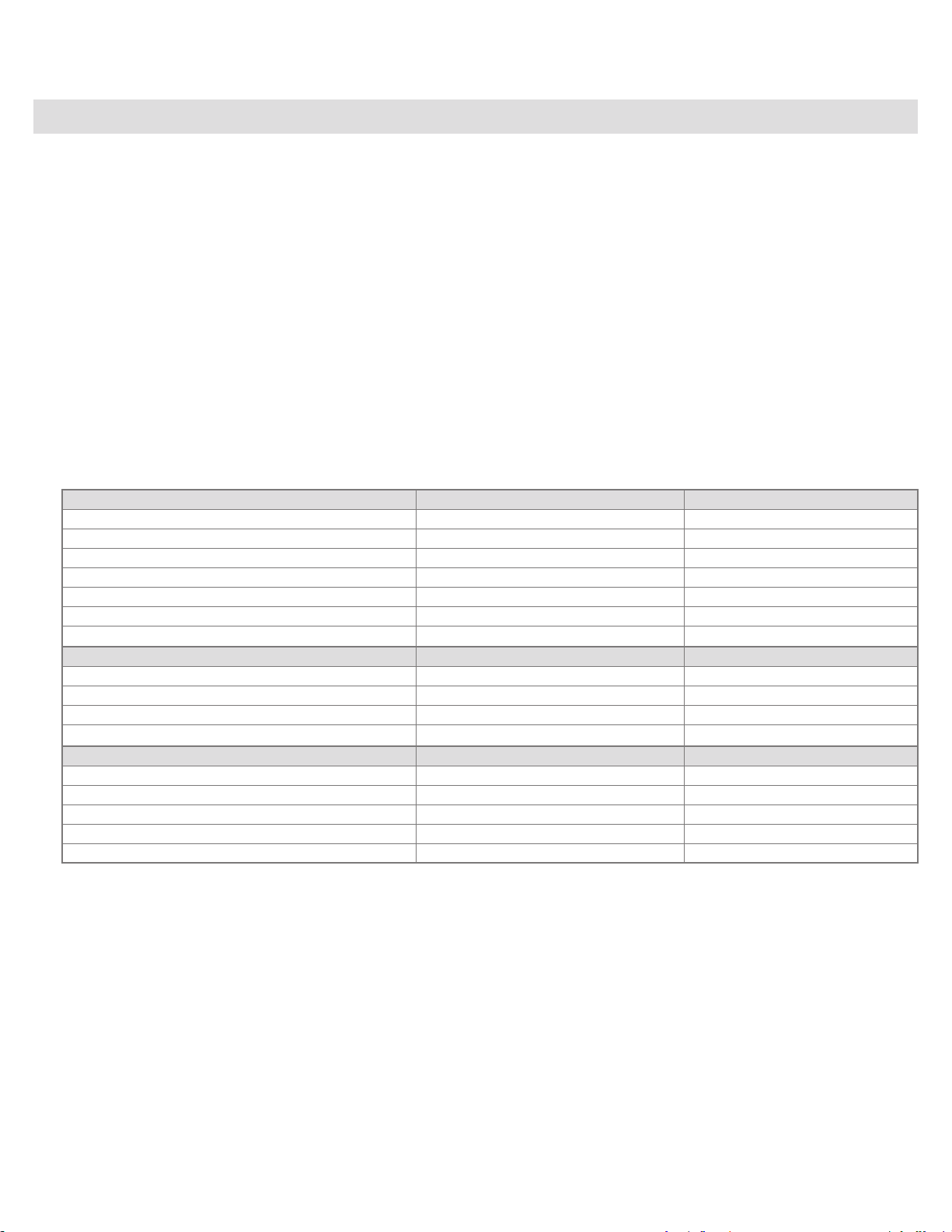
Axiom Pro
ユーザーガイド
| 4
操作方法:
このセクションでは
ガイドで「エディット・モード」セクション内の参照するページ
クイック・リファレンスを使用する
のコラムから実行するタスクを指定します
左
1.
真ん中
2.
最後に右
3.
ユーザーガイドの「エディット・モード」のセクションでは各パラメーターと設定をメニューごとに説明し
本
ての機能についての解説は「エディット・モード」のセクションを参照して下さい
ヒント
✓
「
:
グローバル」オプション-タスクの
グローバル
キーボードのオクターブの範囲をシフトする
キーボードをトランスポーズする
キーボードのベロシティ・カーブを設定する
リリース・ベロシティの
ディスプレイの色を反転させる
LCD
クイック・リファレンス
Axiom Pro
に関連する特定のタスクを実行するためのクイック・リファレンスを説明します。これらのタスクは
:
パラメータ名)へのショートカットが付随します
番号(
:
。
のコラムのリストからタスクに必要な
Axiom Pro
のボタンを押します
。
のコラムから本ユーザーガイドのページ番号とパラメーター名を参照します
。
エディット・モード」のメニューの検索や設定の
「
種類:
チャンネルを設定する
MIDI
有効/無効を切り替
える
変更方法
については23ページの「エディット・モード
Axiom Pro
のボタン
Edit → 1 (Global
Edit → 1 (Global
Edit → 1 (Global
Edit → 1 (Global
Edit → 1 (Global
「
Edit
操作: 本
。
。
、
Axiom Pro
の
内部機能を詳細に解説
検索」を参照して下さい。
) 「
) 「
) 「
) 「
) 「
にグループ化され、本ユーザー
論理的
します
。
Axiom Pro
ユーザーガイドで参照するページ
パラメーター
Channel
Octave
Transp.
VelCurve
VelCurve
Inverse
」
パラメーター
」
パラメーター
」
パラメーター
」
パラメーター
」
パラメーター
」
(
25
(
25
(
25
(
25
(
27
(
24
ページ
ページ
ページ
ページ
ページ
ページ
の
全
)
)
)
)
)
)
プログラム/バンク・チェンジ・メッセージの
プログラム・チェンジ
バンク
LSB MIDI
バンク
MSB MIDI
コントローラー(ボタン、ノブ、スライダー等)を個別に設定する
データ)ボタンを割り当てる
(
Data
コントローラー名を変更する
コントローラーから送信するメッセージのタイプを設定する
のコントローラーに
特定
パラメーター表示の
メッセージを送信する
MIDI
メッセージを送信する
メッセージを送信する
MIDI
10進法/16
種類
チャンネルを設定する
進法を切り替
える
方法
Axiom Pro
Axiom Pro
のボタン
Edit → 1 (Global
Edit → 1 (Global
Edit → 1 (Global
のボタン
Edit → 1 (Global
Edit → 2 (Control
Edit → 2 (Control
Edit → 2 (Control
Edit → 2 (Control
操作: 本
) 「
) 「
) 「
操作: 本
) 「
) 「
) 「
) 「
) 「
ユーザーガイドで参照するページ
パラメーター
」
Program
BankLSB
BankMSB
ユーザーガイドで参照するページ
Data
Name
Type
Channel
Entry
」
」
パラメーター
」
パラメーター
」
パラメーター
」
パラメーター
」
パラメーター
」
パラメーター
パラメーター
(
27
(
29
(
30
(
32
(
28
(
(
ページ
ページ
ページ
(
31
ページ
ページ
28
28
ページ
ページ
ページ
)
)
)
)
)
)
)
)
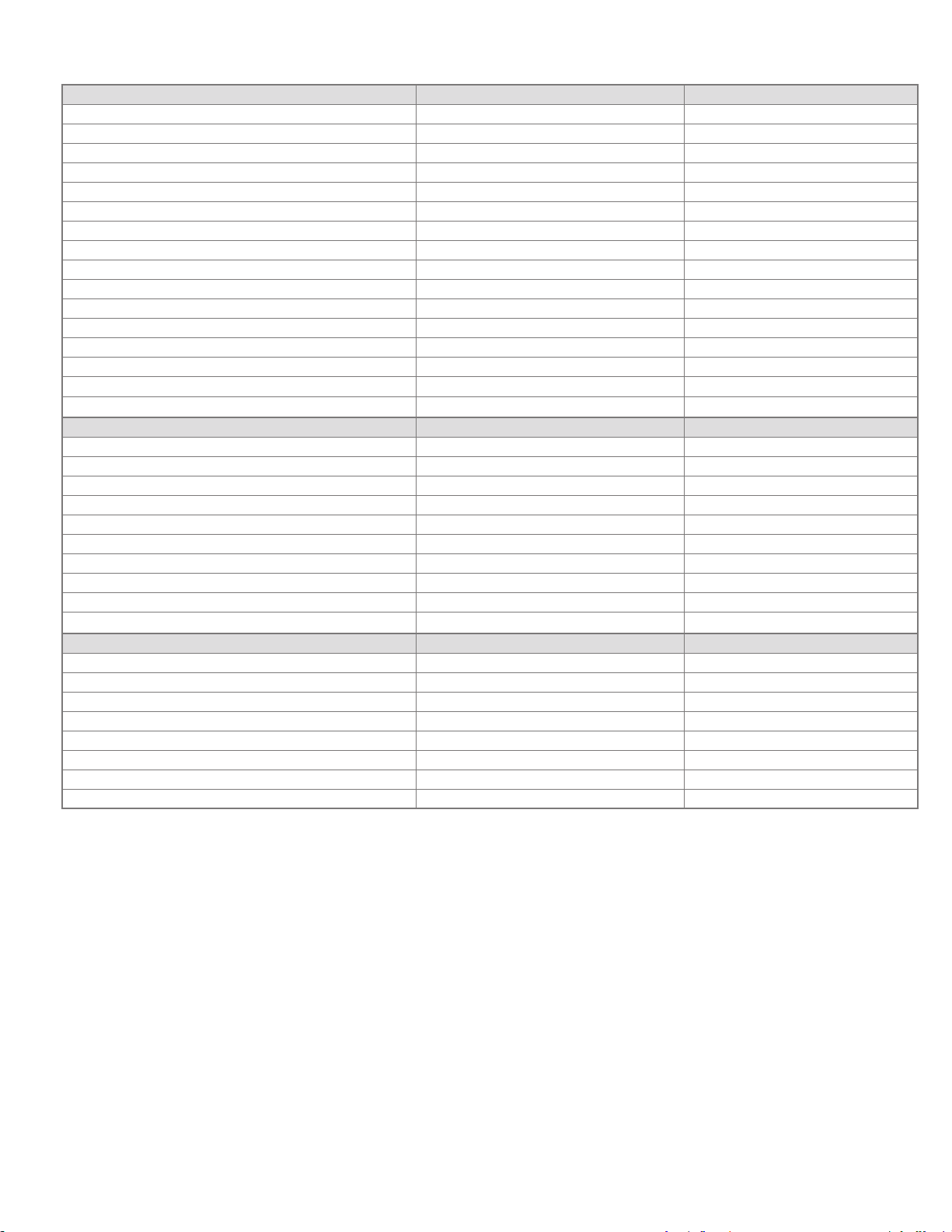
Axiom Pro
ユーザーガイド
| 5
グループ・コントローラーの
ドラム・パッドのグループ名を変更する
エンコーダーのグループ名を変更する
スライダーのグループ名を変更する
テンキー・パッドのグループ名を変更する
ドラム・パッド・グループに
エンコーダー・グループに
スライダー・グループに
テンキー・パッド・グループに
ドラム・パッドのベロシティをロックする
ドラム・パッドのベロシティ・カーブを設定する
ドラム・パッドのプロフィール名を個別に変更する
エンコーダー・ノブの感度を設定する
エンコーダー・ノブのプロフィール名を個別に変更する
スライダー・グループの「ドローバー」モードを切り替える
スライダー・グループの「ヌル」モードを切り替える
ゾーンを設定する
ゾーンの範囲を設定する
ゾーンの
有効/無効を切り替
のゾーンの
特定
のゾーンのシフト範囲を設定する
特定
のゾーンのトランスポーズを設定する
特定
のゾーンの
特定
のゾーンにプログラムチェンジ・メッセージを送信する
特定
のゾーンにバンク
特定
のゾーンにバンク
特定
設定方法
MIDI
出力
MIDI
出力端子を設定
MIDI
LSB
MSB
MIDI
?
チャンネルを選択する
チャンネルを選択する
MIDI
チャンネルを選択する
チャンネルを選択する
MIDI
える
チャンネルを設定する
する
チェンジ・メッセージを送信する
チェンジ・メッセージを送信する
のボタン
Axiom Pro
Edit → 3 (Group) → P (slider button
Edit → 3 (Group) → E (slider button
Edit → 3 (Group) → S (slider button
Edit → 3 (Group) → N (slider button
Edit → 3 (Group) → P (slider button
Edit → 3 (Group) → E (slider button
Edit → 3 (Group) → S (slider button
Edit → 3 (Group) → N (slider button
Edit → 3 (Group) → P (slider button
Edit → 3 (Group) → P (slider button
Edit → 3 (Group) → P (slider button
Edit → 3 (Group) → E (slider button
Edit → 3 (Group) → E (slider button
Edit → 3 (Group) → S (slider button
Edit → 3 (Group) → S (slider button
Axiom Pro
Edit → 4 (Zone
Edit → 4 (Zone
Edit → 4 (Zone) → Soft-Key 4 (Data
Edit → 4 (Zone) → Soft-Key 4 (Data
Edit → 4 (Zone) → Soft-Key 4 (Data
Edit → 4 (Zone) → Soft-Key 4 (Data
Edit → 4 (Zone) → Soft-Key 4 (Data
Edit → 4 (Zone) → Soft-Key 4 (Data
Edit → 4 (Zone) → Soft-Key 4 (Data
操作: 本
のボタン
操作: 本
)
)
ユーザーガイドで参照するページ
) 「
) 「
) 「
) 「
) 「
) 「
) 「
) 「
) 「
) 「
) 「
) 「
) 「
) 「
) 「
ユーザーガイドで参照するページ
) 「
) 「
) 「
) 「
) 「
) 「
) 「
パラメーター
」
Name
パラメーター
」
Name
パラメーター
」
Name
パラメーター
」
Name
Channel
Channel
Channel
Channel
Vel.Lock
パラメーター
」
Curve
パラメーター
」
1-4
Acccel. Max
パラメーター
」
1-4
Drawbar
NullMode
See pg. 43
See pg. 43
Channel
」
Octave
Transp.
MIDI Port
Program
BankLSB
BankMSB
パラメーター
」
パラメーター
」
パラメーター
」
パラメーター
」
パラメーター
」
(
パラメーター
」
(
パラメーター
」
パラメーター
」
ページ
ページ
パラメーター
」
パラメーター
パラメーター
」
パラメーター
」
パラメーター
」
パラメーター
」
パラメーター
」
(
(
(
(
(
37
39
34
38
40
42
(
(
(
(
(
35
ページ
ページ
(
(
(
44
(
(
ページ
ページ
ページ
ページ
34
39
40
42
35
ページ
(
41
(
41
44
44
(
45
45
(
45
(
ページ
ページ
ページ
ページ
ページ
)
39
)
ページ
ページ
ページ
ページ
ページ
ページ
ページ
ページ
ページ
45
)
)
)
)
)
)
)
)
)
)
ページ
)
)
)
)
)
)
)
)
)
)
システムエクスクルーシブ)メッセージを送信する
(
SysEx
メッセージを送信する
SysEx
の「デバイス
SysEx
パッチ
変更時に「
Axiom Pro
Axiom Pro
特定
現在の全
「
のリアパネルの
のメモリーから
のパッチの
てのコントローラー(ノブ、スライダー等)の「スナップショット」を送信する
パニック」(オール・ノート・オフ)メッセージを送信する
コードを選択する
」
ID
パッチ
ID
ダンプを実行する
SysEx
出力端子を選択
MIDI
の
コードが送信されるかどうかを切り替える
」
SysEx
出力端子
MIDI
ダンプを実行する
SysEx
する
のデータのソースを選択する
Axiom Pro
Edit → 5 (MIDI
Edit → 5 (MIDI
Edit → 5 (MIDI
Edit → 5 (MIDI
Edit → 5 (MIDI
Edit → 5 (MIDI
Edit → 5 (MIDI
Edit → 5 (MIDI
のボタン
操作: 本
) 「
) 「
) 「
) 「
) 「
) 「
) 「
) 「
ユーザーガイドで参照するページ
パラメーター
」
SysEx
パラメーター
」
DevID
パラメーター
」
PatchID
MIDI Out
」
Send All
Send Patch
Snapshot
パラメーター
」
Panic
パラメーター
」
パラメーター
パラメーター
」
パラメーター
」
ページ
(
46
ページ
(
46
(
47
(
47
(
47
(
ページ
(
48
ページ
ページ
(
48
)
)
ページ
ページ
48
ページ
)
)
)
)
)
)
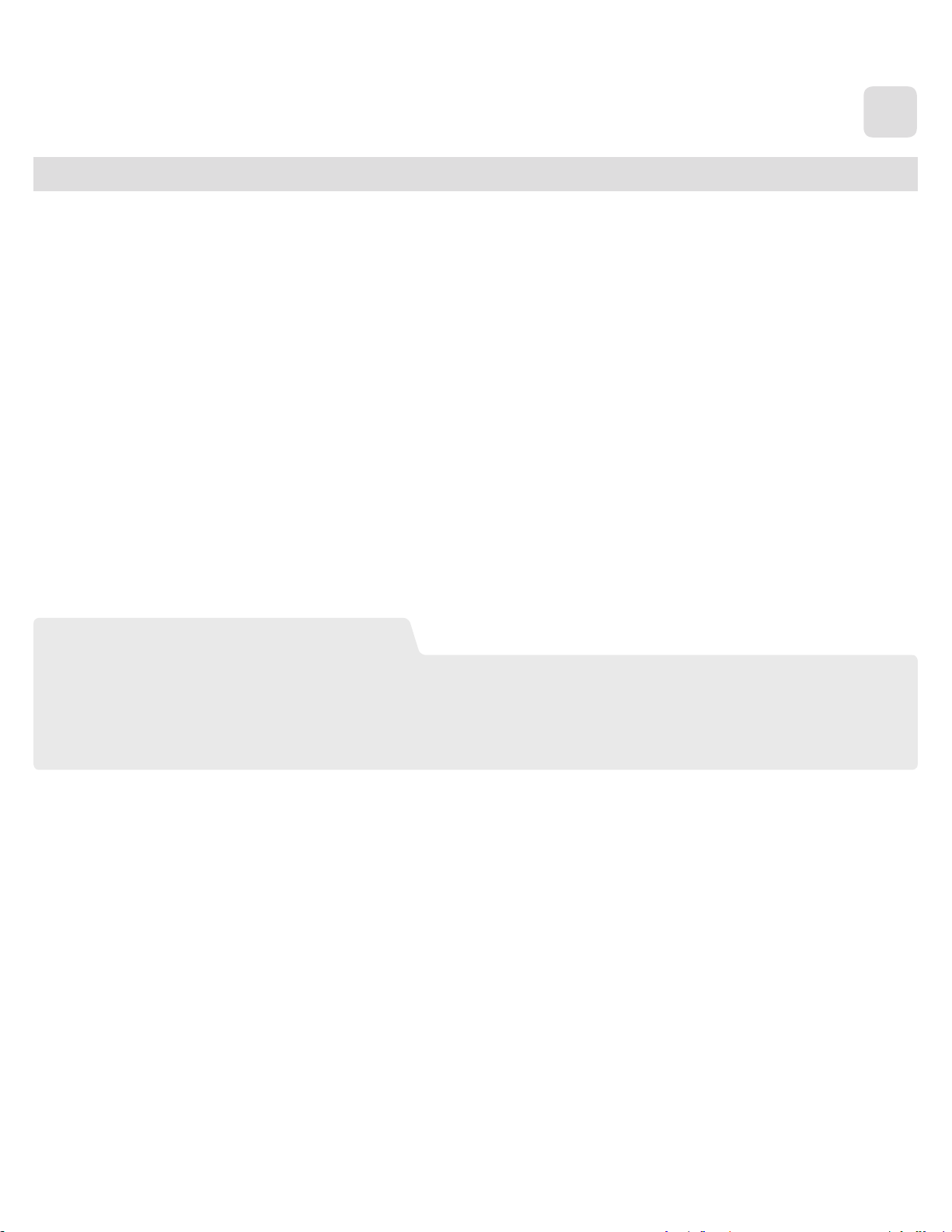
Axiom Pro
はじめに
ユーザーガイド
| 6
1
M-AudioのAxiom Pro MIDI
ンの高い要求にも対応できるようデザインされ
Axiom Pro 25/49/61
ンシティブまたはプレッシャー・センシティブのドラム・パッド
の
度
ウエア・シンセサイザーや
コントローラーを特定のニーズに合わせて使用することができます
Axiom Pro
ンを維持することができ
を含む)を瞬時にコントロールが可能で、ノブ、ボタン、その他のコントローラーを
「
audio.jp
Axiom Pro
本
ディスプレイが装備され簡単にプログラミングが
LCD
の
新機能
HyperControl
ユーザーガイドをお読みになり
モード」のセクションで解説する他、サポートされている
からダウンロードすることができます
には他の
MIDI
Axiom Pro 25/49/61
コントローラーをお買い上げ頂きまして誠に有り難うございます
ハードウエアや
、
MIDI
コントローラーにはそれぞれ
をより柔軟にコントロールすることができます
DAW
として
、
M-AudioのHyperControl™
、
Axiom ProとDAW
コントローラー・キーボードには見られない数多くのパワフルな機能が搭載されています
、
Axiom Pro
の違いについて
25鍵、49鍵、61
エンドレス・エンコーダー
系統、
8
可能。また、49鍵
。
システムをサポートしています
を常にシンクさせることができます。更に
)。
を
最大限にご活用下さい。
:
を多彩にコントロールすることができます
DAW
のセミウエイテッド・キーボードが装備されています。これらの
鍵
または
各
DAW
鍵
61
。
Axiom Pro
自動的
の
用
HyperControl
。
Axiom Pro
トランスポート・コントロール・ボタン
系統、
8
モデルには、スライダー
に装備されているほぼ全てのボタン、ノブ、ホイールはプログラム可能で
。
HyperControl
HyperControl
に
にマッピングします。このシステムについては、本ユーザーガイドの
DAW
プレミアム・キーボードは、プロフェッショナル・ミュージシャ
。
Axiom Pro
系統、
6
テンキー・パッドが装備されているため、ハード
系統、
9
TM
は
Axiom ProとDAW
は多くの
ユーザーガイドを参照して下さい(各ユーザーガイドは
DAW(Pro Tools、Reason、Cubase、Logic Pro
コントローラーに精通されている場合でも
。
MIDI
との
には、ベロシティ・セ
アフタータッチ
のコミュニケーショ
双方向
、高解像
、
www.m-
、
には
Axiom Pro
クション・キー、テンキーが装備されていませんが、それ以外は同様の機能が搭載されています
タン等が装備されていないことを注意しながら本ユーザーガイドをご覧下さい
、25鍵、49鍵、61鍵
の3モデルがあります
モデルは本体スペースに限りがあるためスライダー、スライダー・ボタン
。25鍵
。
。
Axiom Pro 25
、
F5からF7
をご使用になる方は、これらのスライダーやボ
のファン
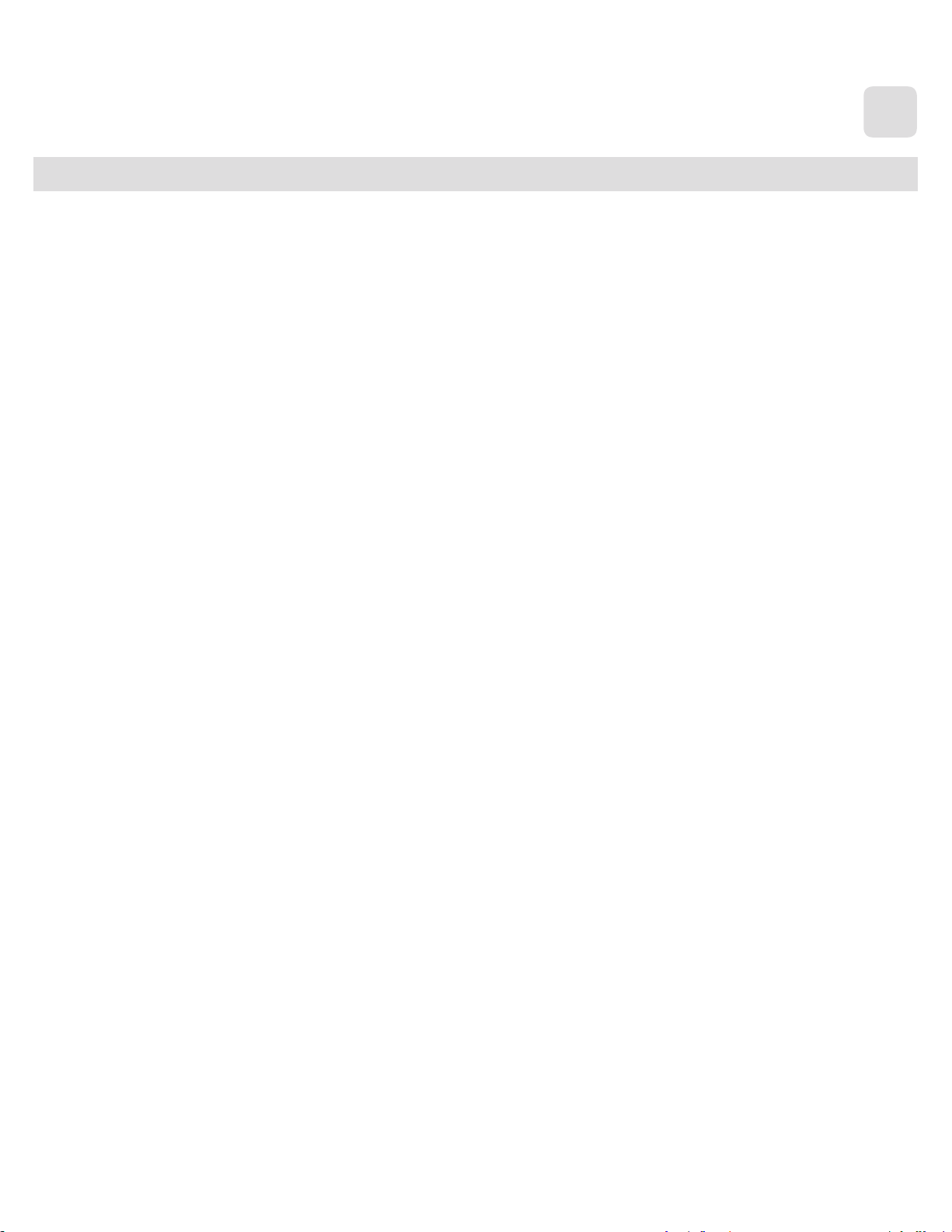
Axiom Pro
ユーザーガイド
| 7
2
製品
パッケージ
• Axiom Pro
クイックスタートガイド
製本版
•
• Axiom Pro
ソフトウエア・バンドル・ディスク
•
• USB
ケーブル
内容
キーボード
インストール
1本
1台
用
CD-ROM 1
1枚
枚
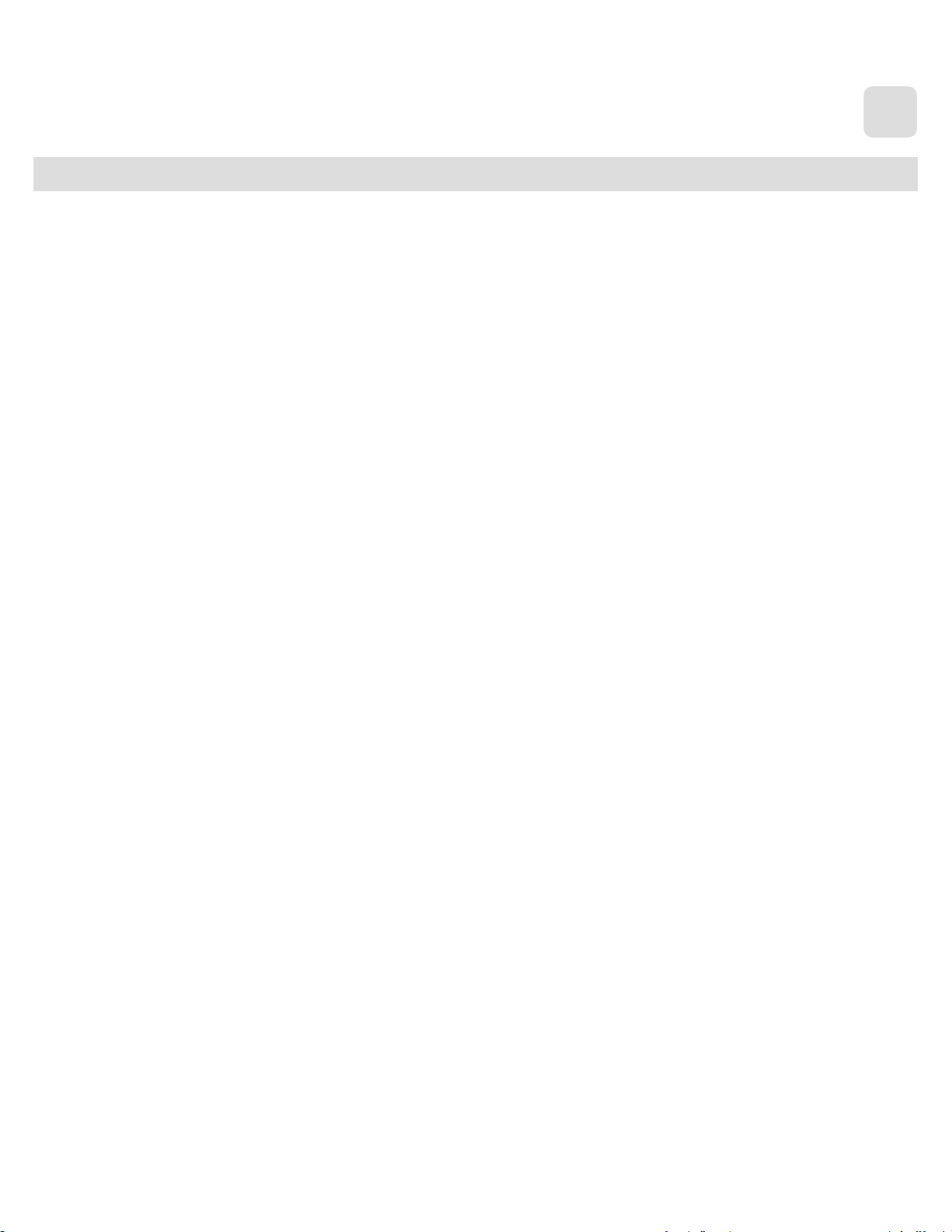
Axiom Pro
ユーザーガイド
製品の機能と特徴
セミウエイテッド・キーボード、アフタータッチと複数のベロシティ・レスポンス・カーブ
• 25、49、61
鍵盤
| 8
3
搭載
プログラム可能な「エンドレス」ノブはインクリメント方式のエンコーダー・ノブでカスタマイズ可能なアクセラレーション・カーブ
•
リメント/デクリメントの6メソッドのどれにも使用できるよう設定して、エンドレス・エンコーダーをサポートするほぼ全ての
ら
の
範囲内で標準的
127
トリガー・パッド
•
のパッドは複数の
トランスポート・コントロール・ボタン
•
• 40mm
解像度
•
メモリー・ロケーション
•
ノブやパッドのプロフィール
•
• HyperControl
• ASCII
サスティーン・ペダル
•
8
のスライダー
128x64
メッセージをコントローラーから送信して
のグラフィック
モードによる
な
コントローラーとして機能します
MIDI
はベロシティまたはプレッシャーに対応し
系統
選択可能
なベロシティ・レスポンス・カーブを搭載します
系統装備
6
系統装備
9
装備
LCD
にはカスタマイズしたパッチを
個
50
種類から素早く呼び出し可能で、
4
のコミュニケーションにより主要な
双方向
DAW
入力端子
とエクスプレション・ペダル
。
ノート
、
MIDI
保存可能
ノブ
系統
32
DAW
のコントロールを
入力端子装備
、
MIDI CC
。
とパッド
バーチャル・インストゥルメント、プラグイン等にシンクするようコントロール
、
拡張
等の有効
系統へ効果的に瞬時
32
なメッセージを送信するようプログラム
のアクセス
可能
搭載。
に
互換性を持ち、また、
DAW
これらのノブはインク
か
0
可能。更に、
これら
可能
キーボードにプログラム可能なゾーン4つ
•
リアパネルに装備された
•
• USB 2.0
• USB
バス電源または別売の
をサポート
MIDI
(
USB 1.1と1.0
入出力端子から外部
にも
対応)
アダプターで
電源
DC
機器を接続可能
MIDI
駆動
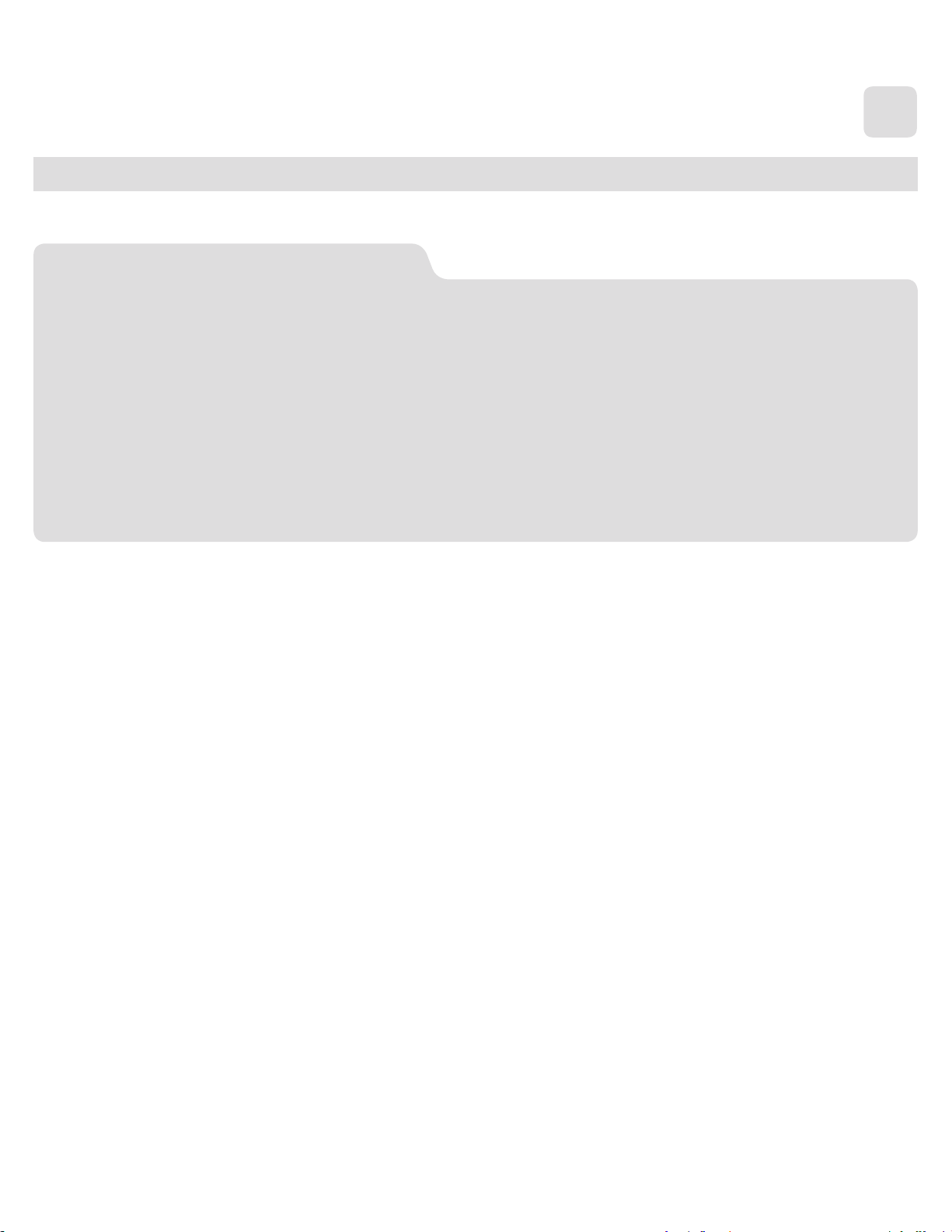
Axiom Pro
ユーザーガイド
| 9
4
最低
最低
システム
システム
✓
必要条件は、
オペレーティング・システムのアップデートに関する
システムアップデートについての
(
www.m-audio.jp/drivers
M-Audio
す
。
Microsoft
するためのアップデートが必要になる場合もあります
オペレーティング・システムのアップデータをインストールする前に、必ず
バーがあることを
必要条件
パッケージと
Axiom Pro
のドライバーは、リリースされる前にそ の時点で公開され ている最新のオ ペレーティング・システムのバ ージョンでテストさ れていま
や
社
確認
製品
注意:
)にて使用
からオペレーティング・システムのアップデータがリリースされると
社
Apple
してからアップデータのインストールを実行して下さい
M-Audio
オペレーティング・システムのアップデータをインストールする前に
するオペレーティング・システムに対応するドライバーの有無を確認して下さい
のウエブサイトのいずれにも記載されています
注意:
、
。
M-Audio
のウエブサイトで特定のオペレーティング・システムに対応するドライ
。
。
M-Audio
、
M-Audio
のドライバーも再びテストを行い適切に
のドライバ・ダウンロードのページ
。
動作
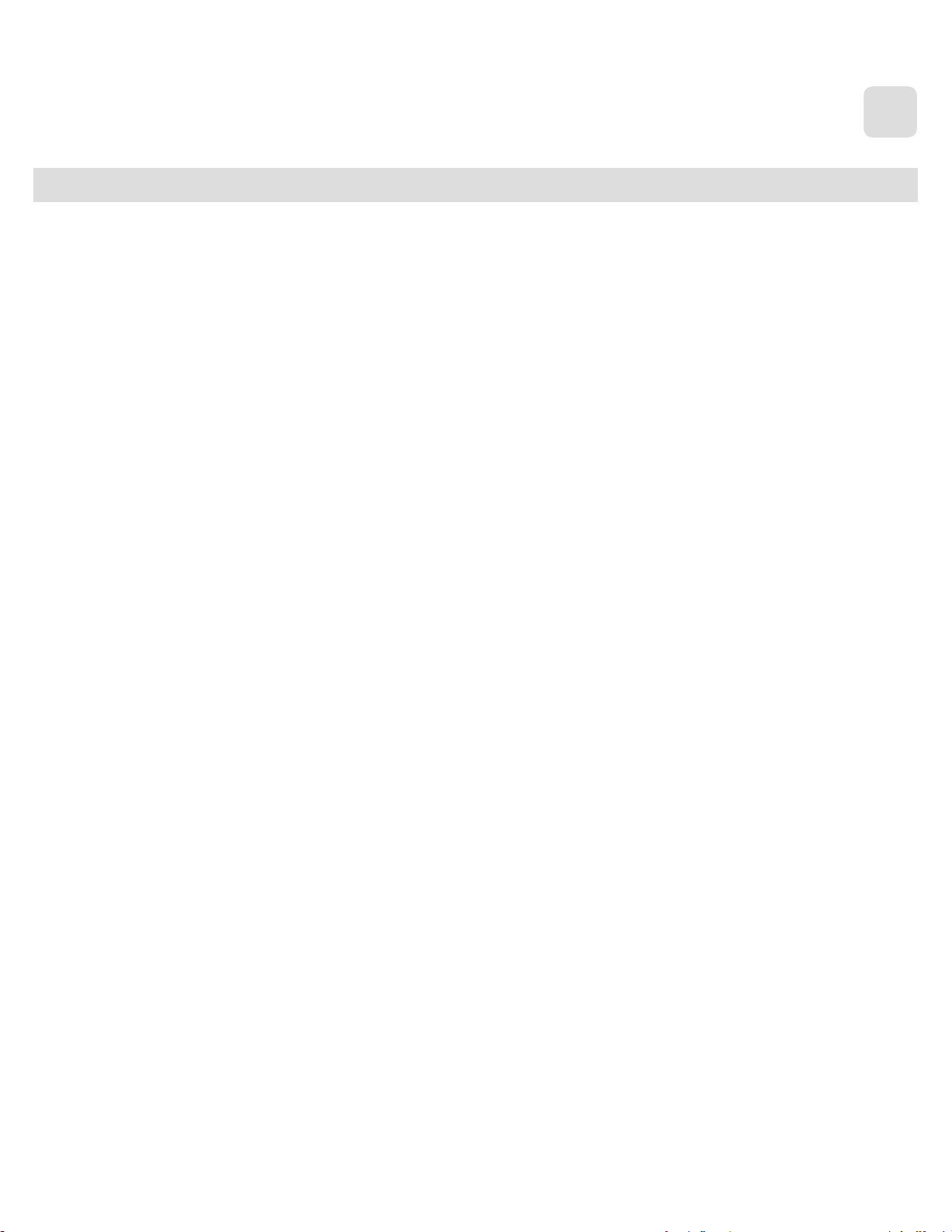
Axiom Pro
ユーザーガイド
ドライバーのインストー ル
| 10
5
Windows XP/Vista
ドライバー
Axiom ProはOS
がありません
要
音楽制作を開始
但し、
Windows
ターネット接続が可能であれば
1. Axiom Pro
2.
3.
インストールの方法については
Mac OS X
Mac OS X
で使用する場合は
し
、
Axiom Pro
標準
されている
。同梱
することができます
環境で以下の機能を使用する場合には、同梱
を同時に2つ以上の
い
長
オーディオ機能を搭載する
システムエクスクルーシブ)メッセージを使用する
(
SysEx
:
に搭載されている
、
M-Audio
の電源をオンにしてから
(
USB MIDI
USB
)
M-Audio
Axiom Pro
標準
OS
ドライバーを別途インストールする必要はなく
:
クラスドライバ)で動作するため
ケーブルを使用して
。
のウエブサイトから最新ドライバーをダウンロードしてインストールする必要があります
で使用する
DAW
ドライバーで動作する
標準
OS
パッケージに同梱されている
製品
ドライバー
DAW
(
で設定するだけで
Axiom Pro
されている
。
USB MIDI
USB
クラスドライバ)は
音楽制作を開始
、
Windows XP/Vista
をコンピューターに接続し
CD-ROMからM-Audio Axiom Pro
。
機器を同時に使用する。
クイックスタートガイドを参照して下さい
製本版
、
Axiom Pro
されている
、同梱
することができます
で使用する場合にはドライバーを別途インストールする
、
Axiom Pro
の
全機能
ケーブルを使用して
USB
(製本版
の電源をオンにしてから
ドライバーをインストールするか、または(イン
をサポートします。従って
クイックスタートガイドを参照して下さい
:
。
、
Axiom ProをMac OS X
Axiom Pro
で設定するだけで
DAW
をコンピューターに
)。
必
接続
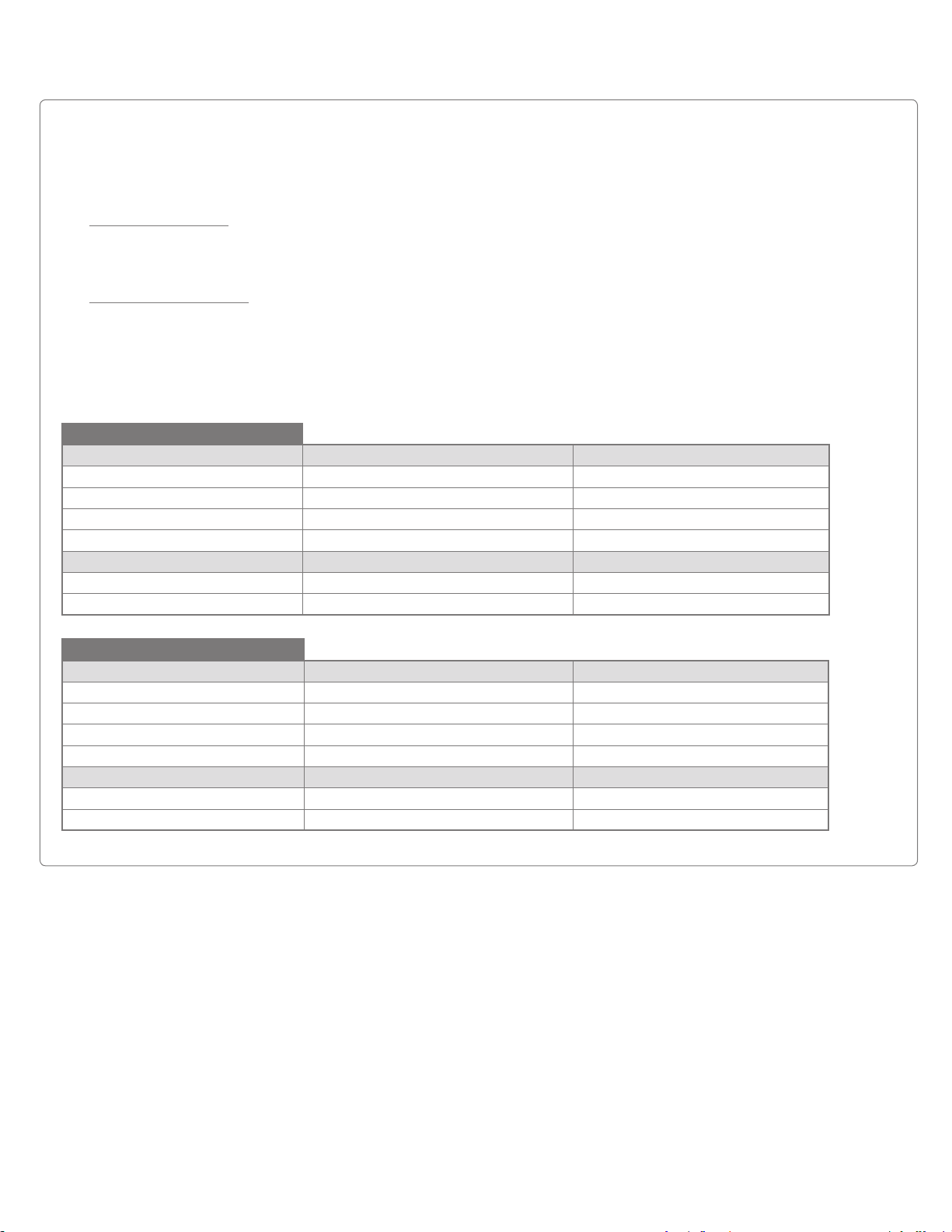
Axiom Pro
ユーザーガイド
| 11
Windows XP/Vista
Axiom ProをWindows XP/Vista
インストールしない
Windows XP/Vista
名称を正しく表示
Mac OS X 10.4(Tiger
Mac
オペレーティング・システム
で使用する
イバーをインストールする必要はありません
コンピューターでは
)場合、
:
させるには
場合、
Mac OS X
別
、製本版
):
Axiom ProをOS
または
または
に搭載されている標準ドライバー
Mac OS X 10.4(Tiger
ドライバー
Mac OS X 10.4(Tiger
Axiom ProのMIDI
クイックスタートガイドに記載されている手順に従いドライバーをインストールします
。各端子の名前
ドライバーで使用する場合の
標準
)で標準
端子の名前が正しく表示
(
USB MIDI
については以下の表を参考にして下さい
)で使用
(
USB MIDI
されません
クラスドライバ)は
端子名
MIDI
する
:
クラスドライバ)にて使用する
。
。
Axiom Pro
。
の全ての機能をサポートするため、ドラ
Mac
Axiom Pro MIDI
入力端子
Mac OS X 10.4 MIDI
入力端子
Mac OS X 10.5 MIDI
入力端子
Axiom Pro 611 USB A In Axiom Pro 61 Port 1 Axiom Pro 61 USB A In
Axiom Pro 611 HyperControl In Axiom Pro 61 Port 2 Axiom Pro 61 HyperControl In
Axiom Pro 611 MIDI In Axiom Pro 61 Port 3 Axiom Pro 61 MIDI In
Axiom Pro 611 USB B In Axiom Pro 61 Port 4 Axiom Pro 61 USB B In
Axiom Pro MIDI
出力端子
Mac OS X 10.4 MIDI
出力端子
Mac OS X 10.5 MIDI
出力端子
Axiom Pro 611 MIDI Out Axiom Pro 61 Port 1 Axiom Pro 61 MIDI Out
Axiom Pro 611 HyperControl Out Axiom Pro 61 Port 2 Axiom Pro 61 HyperControl Out
(
M-Audio
のドライバーを
Windows
Axiom Pro MIDI
入力端子
Windows XP MIDI
入力端子
Windows Vista MIDI
Axiom Pro 611 USB A In USB Audio Device Axiom Pro 61
Axiom Pro 611 HyperControl In USB Audio Device [2] MIDIIN2 Axiom Pro 61
Axiom Pro 611 MIDI In USB Audio Device [3] MIDIIN3 Axiom Pro 61
Axiom Pro 611 USB B In USB Audio Device [4] MIDIIN4 Axiom Pro 61
Axiom Pro MIDI
出力端子
Windows XP MIDI
出力端子
Windows Vista MIDI
Axiom Pro 611 MIDI Out USB Audio Device Axiom Pro 61
Axiom Pro 611 HyperControl Out USB Audio Device [2] MIDIOUT2 Axiom Pro 61
入力端子
出力端子
3
上記
の
MIDI
端子名は、
Axiom Pro 61
での例です
。使用
している
Axiom Pro
のモデル
(
Axiom 25. 49, 61
)に従い対応する鍵盤数で表示
します
。
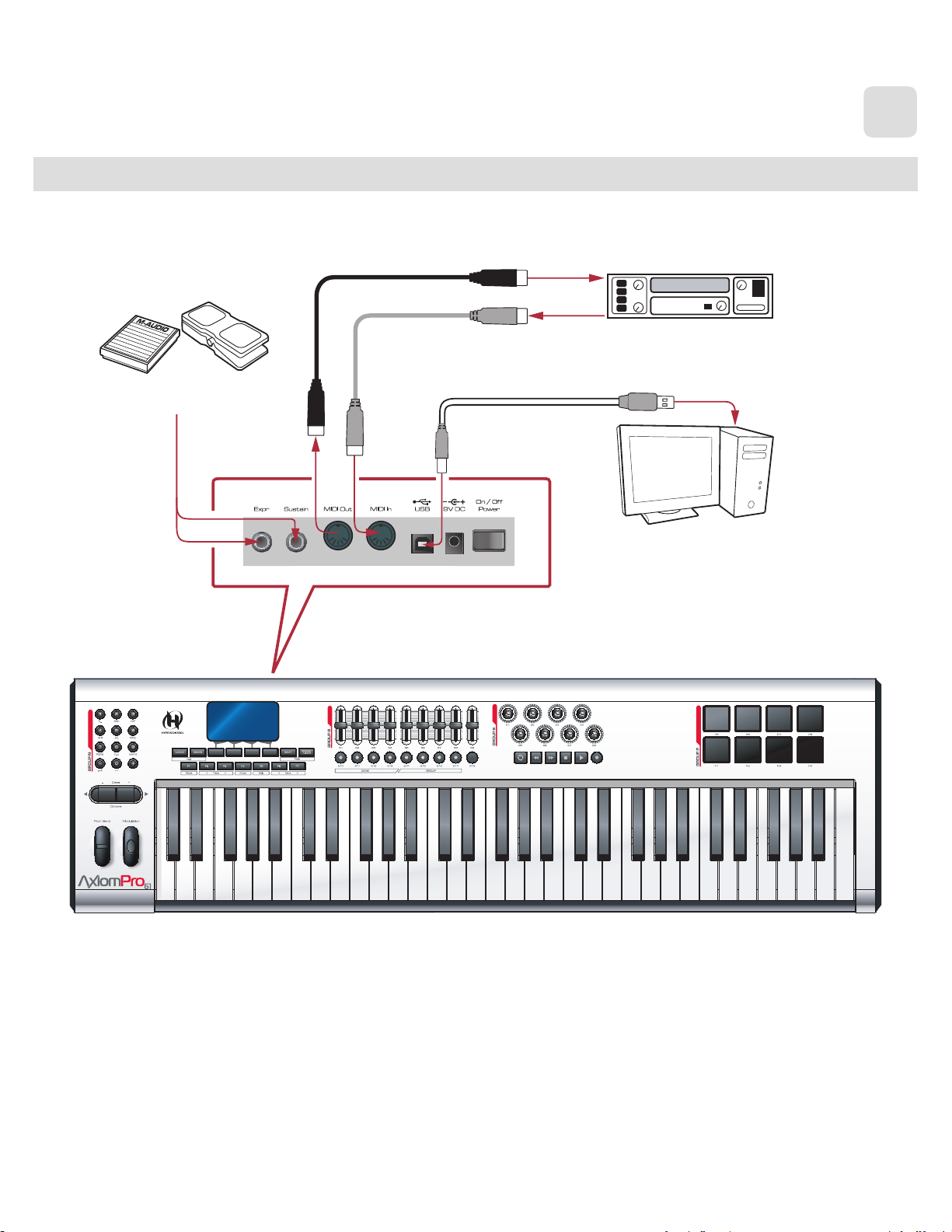
Axiom Pro
Rear of Axiom Pro
Axiom Pro
Synthesizer,
Sound Module, etc.
sustain or
expression pedals
Computer
USB
MIDI
MIDI
接続図
ホストモード:
ユーザーガイド
| 12
6
MIDI
サスティーン・ペダル
エクスプレッション・ペダル
MIDI
シンセサイザー
モジュール
音源
等
USB
コンピューター
コンピューター
Axiom Pro
のリアパネル
Axiom Pro
同梱
•
サスティーン・ペダルまたはエクスプレッション・ペダルは
•
• Axiom Pro
同時
をコンピューターで使用する
されている
を
に
Axiom ProのMIDI
ケーブルを使用して
USB
外部
MIDI
機器(
シンセサイザー
入力端子を外部機器
:
Axiom Pro
、音源
をコンピューターに接続します
Axiom Pro
モジュール等)に接続する
の
出力端子に接続
MIDI
のリアパネルに装備されている
します
。
場合、
Axiom ProのMIDI
。
「
Sustain
または
」
「
」入力端子に適宜、接続
Expr
出力端子を外部機器
の
入力端子に接続し、
MIDI
します
。
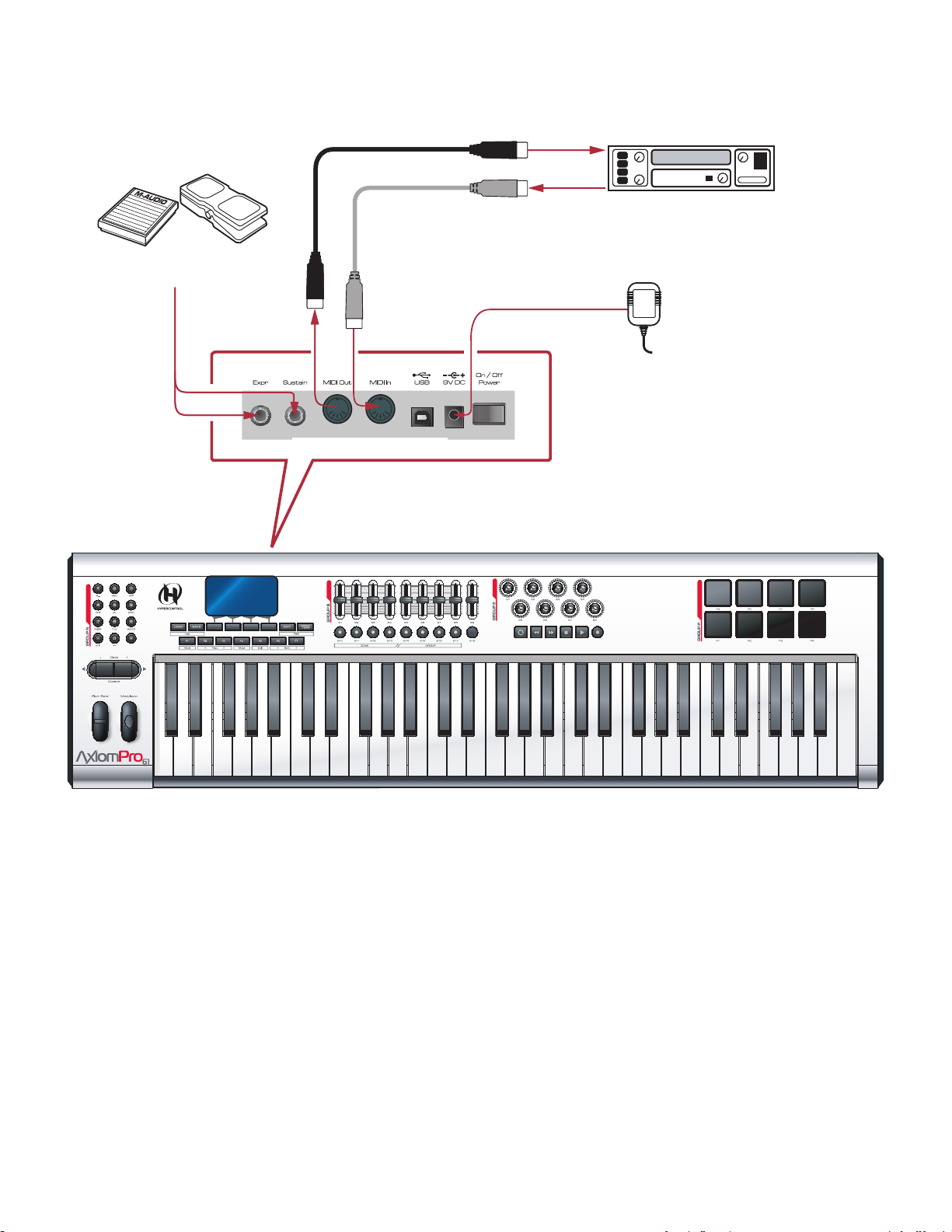
Axiom Pro
Rear of Axiom Pro
Synthesizer,
Sound Module, etc.
sustain or
expression pedals
MIDI
MIDI
Axiom Pro
9V DC, 500mA
sustain or
expression pedals
MIDI
ユーザーガイド
スタンドアロンモード:
| 13
MIDI
サスティーン・ペダル
エクスプレッション・ペダル
Axiom Pro
MIDI
のリアパネル
シンセサイザー
モジュール
音源
9V DC、500mA
アダプター
電源
等
Axiom Pro
• Axiom Pro
M-AudioのWebstore
して使用することもできます
サスティーン・ペダルまたはエクスプレッション・ペダルは
•
• Axiom Pro
に
同時
Axiom ProのMIDI
をコンピューターに接続せずに使用する
のリアパネルに装備されている電源ソケットに
を
外部
で販売されています。または
。
シンセサイザー
機器(
MIDI
入力端子を外部機器
:
、
モジュール等)に接続する
、音源
の
MIDI
9V DC 500mA
9V DC 500mA
Axiom Pro
出力端子に接続
のリアパネルに装備されている
の電源アダプタ
の電源アダプターの代わりに
場合、
Axiom ProのMIDI
します
。
(別売)を接続する必要
「
タイプの電源アダプターを
USB
または
Sustain
」
出力端子を外部機器
があります。この電源アダプターは
端子に接続
USB
「
」入力端子に適宜、接続
Expr
の
入力端子に接続し、
MIDI
します
。
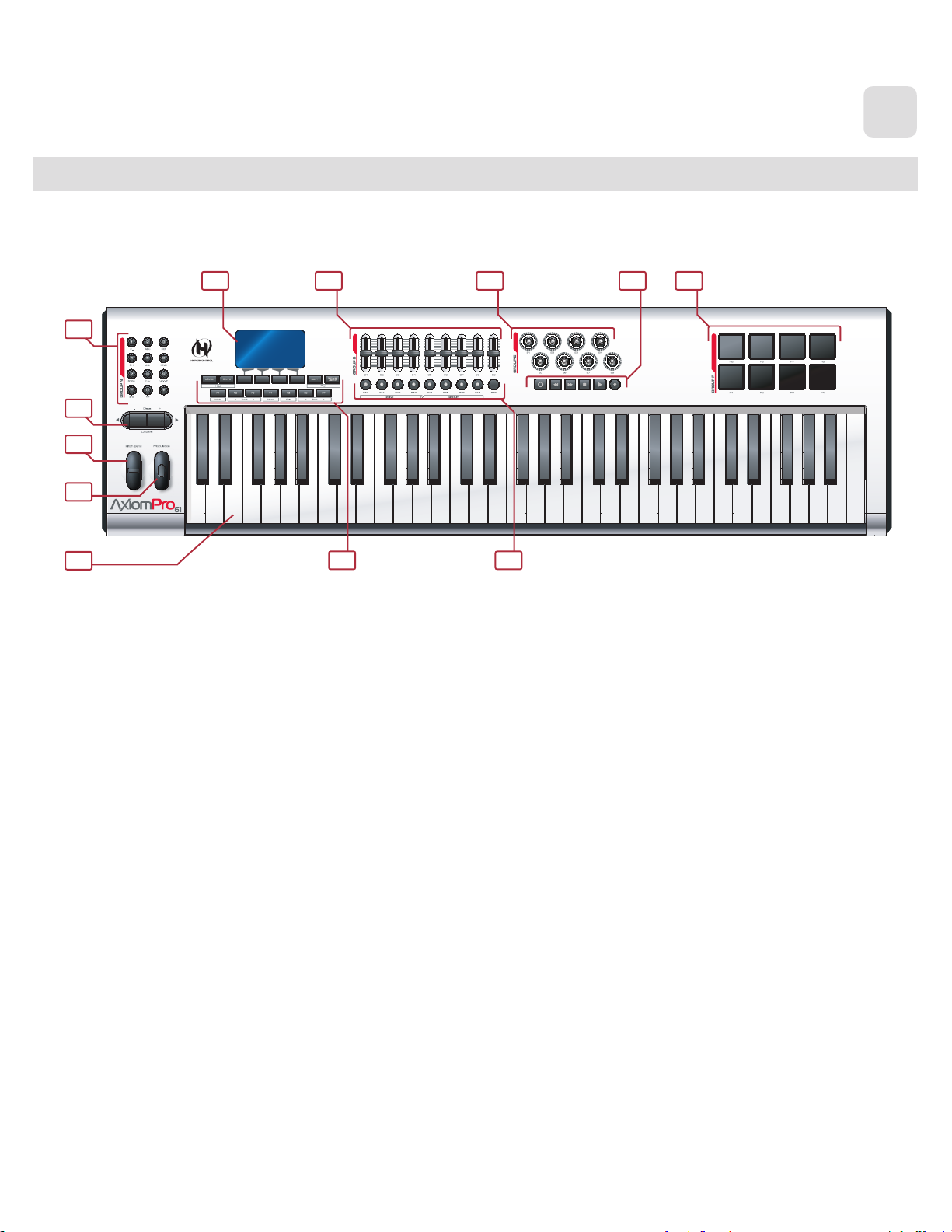
Axiom Pro
2
57
3
8
641
9
10
11
12
ユーザーガイド
コントローラーとコネクター
トップパネル図解
| 14
7
1.
LCD
2.
3.
4.
5.
ディスプレイ
します
化
。
スライダー
タイムでコントロールすることができます。各スライダーは割当て可能で
に設定することができます。スライダーの
プ(スライダー)」のセクションを参照して下さい
エンコーダー:スライダーと同じく様々な種類の
するよう設定することができます。ノブの
エンコーダー)」のセクションを参照して下さい
(
トランスポート・ボタン
ルすることができます。これらのボタンはカスタマイズ可能で
す。トランスポート・ボタンの
スライダー・ボタン
チャル・インストゥルメントをコントロールするよう設定することができます。スライダー・ボタンの
ド
コントローラー
>
これらのボタンはコンピューターのキーボードと同様に
ボード・ショートカット」に対応し
:解像度
128x64
Axiom Pro
:
Axiom Pro 49/61
の様々なメニューやページについての詳細は、本ユーザーガイドの「エディット・モード」のセクションで解説します
:
ASCII
:
Axiom Pro 49/61
エディット・モード
」、「
ピクセルのディスプレイには
には割当て可能なスライダー
設定方法
。
MIDI
設定方法
。
メッセージや
設定方法
、
Axiom Pro
MCC(MIDI Machine Control
については、本ユーザーガイドの「エディット・モード
に装備されたこれらの
グループ(スライダー)」のセクションを参照して下さい
>
から
直接(
Axiom Pro
系統が装備され、
9
については本ユーザーガイドの「エディット・モード
メッセージを送信することにより、これらのノブで
については本ユーザーガイドの「エディット・モード
、特定の用途に併
の現在の状態が表示され
、
MIDI CC
ボタンは様々な種類の
点灯式
メッセージを送信するようプログラムすることもできます
ASCII
コンピューターのキーボードを使用せずに
、
Axiom Pro
メッセージを送信することにより
MIDI
メッセージを含む様々な種類のコントロール・データを送信するよう
コントローラー
>
MIDI
コントローラー
>
メッセージを使用して
)
せてその他の種類のコマンドを送信するようプログラムすることもできま
コントローラー」のセクションを参照して下さい
>
MIDI
)
DAW
DAW
メッセージを送信することにより
設定方法
については本ユーザーガイドの「エディット・モー
。
の様々な機能にアクセスすることができます
で選択したモードにより
外部
MIDI
エディット・モード
」、「
のハードウエア
対応
」、「
やハードウエア・シーケンサーをコントロー
。
ASCII
/DAW
エディット・モード
メッセージは
。
や
機器
をコントロール
外部
MIDI
表示形態が変
をリアル
DAW
グルー
>
グループ
>
。
やバー
機器
の「キー
DAW
。
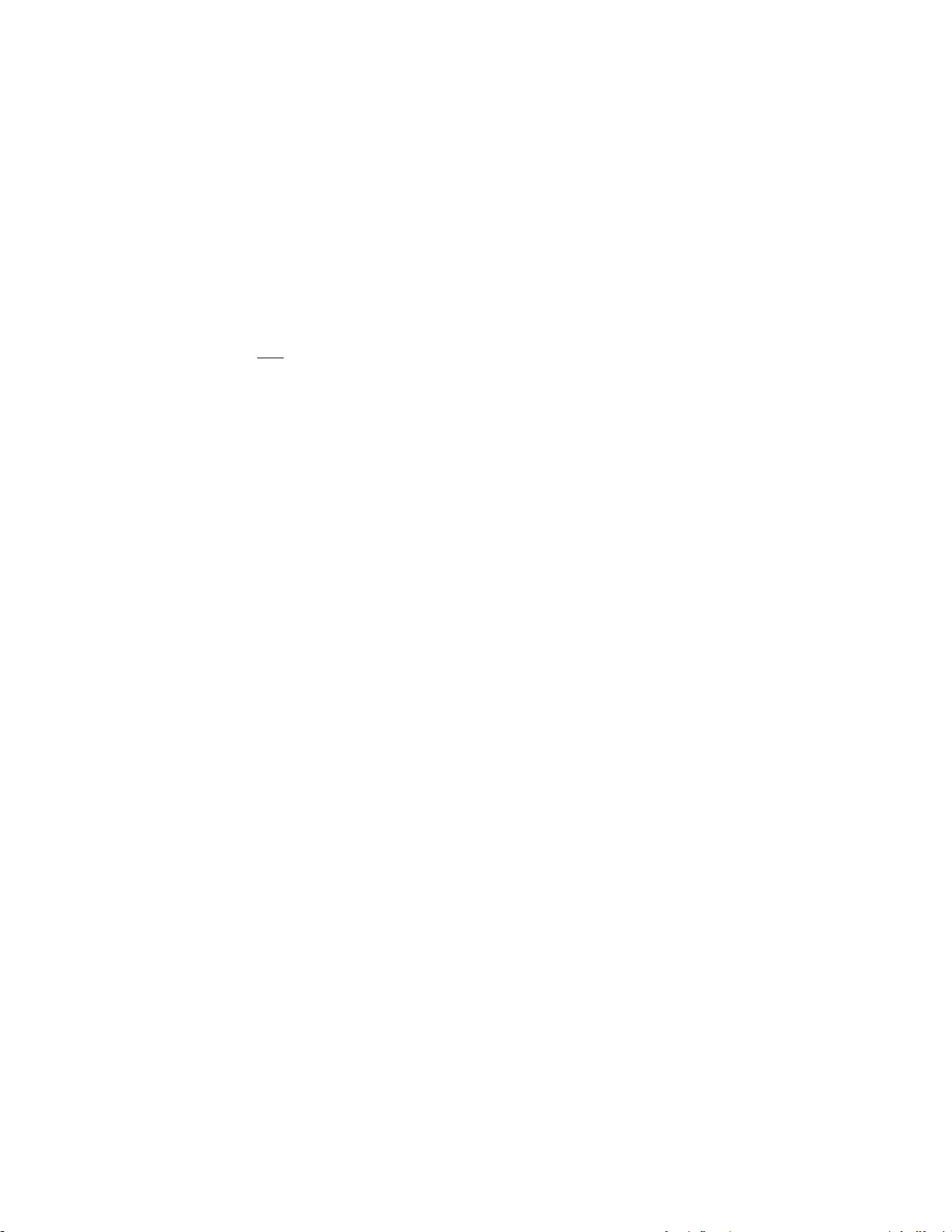
Axiom Pro
ユーザーガイド
| 15
トリガー・パッド:ベロシティ・センシティブのトリガー・パッド
6.
プルをトリガー、また
また、トリガー・パッドの設定をプレッシャー・センシティブに変更することもできます。プレッシャー・センシティブはアフタータッチ機能と同様に、パッドを
す力の強さに従って
これらのパッドからはコンピューターのキーボードと同様の
更に、
の「キーボード・ショートカット」に対応し
DAW
ができます
トリガー・パッドの
を参照して下さい
ファンクション・ボタン
7.
ガイドの「ファンクション・ボタン
テンキー・パッド
8.
マンドや
ら
直接(
。
ASCII
コンピューターのキーボードを使用せずに
Axiom Pro
MIDI CC
設定方法
。
✓
グラムすることができます
:
:
Axiom Pro 49/61
メッセージを送信するために使用することができます
の鍵盤のようにノートを演奏するために使用することもできます
情報が送信
については本ユーザーガイドの「エディット・モード
注意:各
Axiom Pro
、
F
されるものです
、
Axiom Pro
ドラム・パッドは
。
MIDI
の様々な機能とメニューのページにアクセスするためのボタンです。これらのボタンについての詳細は、本ユーザー
キー
ディスプレイ」のセクションを参照して下さい
、
LCD
をパフォーマンス・モードで使用する
、一度
ノートと
)
DAW
に
は
系統
8
。
から
ノート・データもしくは
MIDI
MIDI CC
の様々な機能にアクセスすることができます
ノートとベロシティ情報を送信します。ソングのリズム・パートのドラム演奏やサン
MIDI
。
メッセージを送信するようプログラムすることもできます
ASCII
コンピューターのキーボードを使用せずに
直接(
コントローラー
>
MIDI CC
データの両方を同時に送信することはできません
テンキー・パッドのボタンはコンピューターのキーボードと同様に
場合、
メッセージは
。
ASCII
」、「
データのいずれか一方を送信するようにプロ
。
の「キーボード・ショートカット」に対応し
DAW
)
DAW
エディット・モード
。
。
ASCII
の様々な機能にアクセスすること
グループ(パッド)」のセクション
>
。
メッセージは
MIDI
、
Axiom Pro
押
コ
か
Axiom Pro
Axiom Pro 25
テンキー・パッドの
セクションを参照して下さい
データ・ボタン:データ・ボタンは、オクターブ・シフト・モードまたはユーザー定義モードの
9.
ロールするためにこれらのボタンを割り当てることができます。デフォルトでは、データ・ボタンはキーボードのオクターブ範囲をコントロールするよう
されています。右のデータ・ボタンを押すとキーボードがオクターブ単位で上にシフトし、左のデータ・ボタンを押すと下にシフトします
定
タンを同時に押すと、ユーザー定義のモードとオクターブ・シフトのモードを切り替えることができます
データ」のパラメーターを設定する方法については本ユーザーガイドの「エディット・モード
「
ピッチベンド・ホイール:このホイールでは、ピッチを
10.
ると
ウエアまたは
音程に戻
モジュレーション・ホイール:このホイールは
11.
ン・ホイールはデフォルトで
ントロールパネルからホイールの機能の割当てを変更することができます
をエディット・モードで使用する
ではキーボードの黒鍵を使用して数値を入力することができます(キーボードの黒鍵を左から右へ0から9の範囲で
設定方法
、音色の音程が上がり、手前に回転
DAW
ります
。
については本ユーザーガイドの「エディット・モード
。
の設定に依存します
、選択した音色
させると逆に音程が下がります。ピッチベンドの上下の範囲は
テンキー・パッドのボタンを使用して
場合、
演奏中に上下
。通常は半音〜
、特定
のビブラート
オクターブ内で上下させます。ピッチベンド・コントローラーはスプリング式で指を離すと
のエフェクトの強さを変更することで演奏に豊かな
(音程が変化)
させることで
またはトレモロ
。
Axiom Pro 49/61
コントローラー
>
2
表現力を高
(音量が変化)
で数値を素早く入力することができます
使用)。
エディット・モード
」、「
のモードで操作でき
種類
。
グローバル」のセクションを参照して下さい
>
めるができます。ピッチベンド・コントローラーを奥へ回転させ
、
Axiom Pro
表現力を加
をコントロールしますが
のピッチベンド・ホイールではなくハード
グループ(テンキー・パッド)」の
>
したモードで特定の機能をコント
、選択
えるために使用します。モジュレーショ
インストゥルメントのコ
、通常、
。左右
。
のデータ・ボ
。
、通常
設
の
モジュレーション・コントローラーの
ジュレーションの量は
キーボード
12.
ロシティ・センシティブでアフタータッチ機能を搭載しています
:
Axiom Pro 25、49、61
Axiom Pro
データの範囲は0から
MIDI
の設定ではなくハードウエアまたは
にはそれぞれ2オクターブ
127
。
で
DAW
オクターブ
、
4
は音色に変更がない設定です。ピッチベンド・コントロールと同様に
、
0
の設定に依存します
オクターブのキーボードが装備されています。いずれのキーボードもベ
、
5
。
、実際
のモ
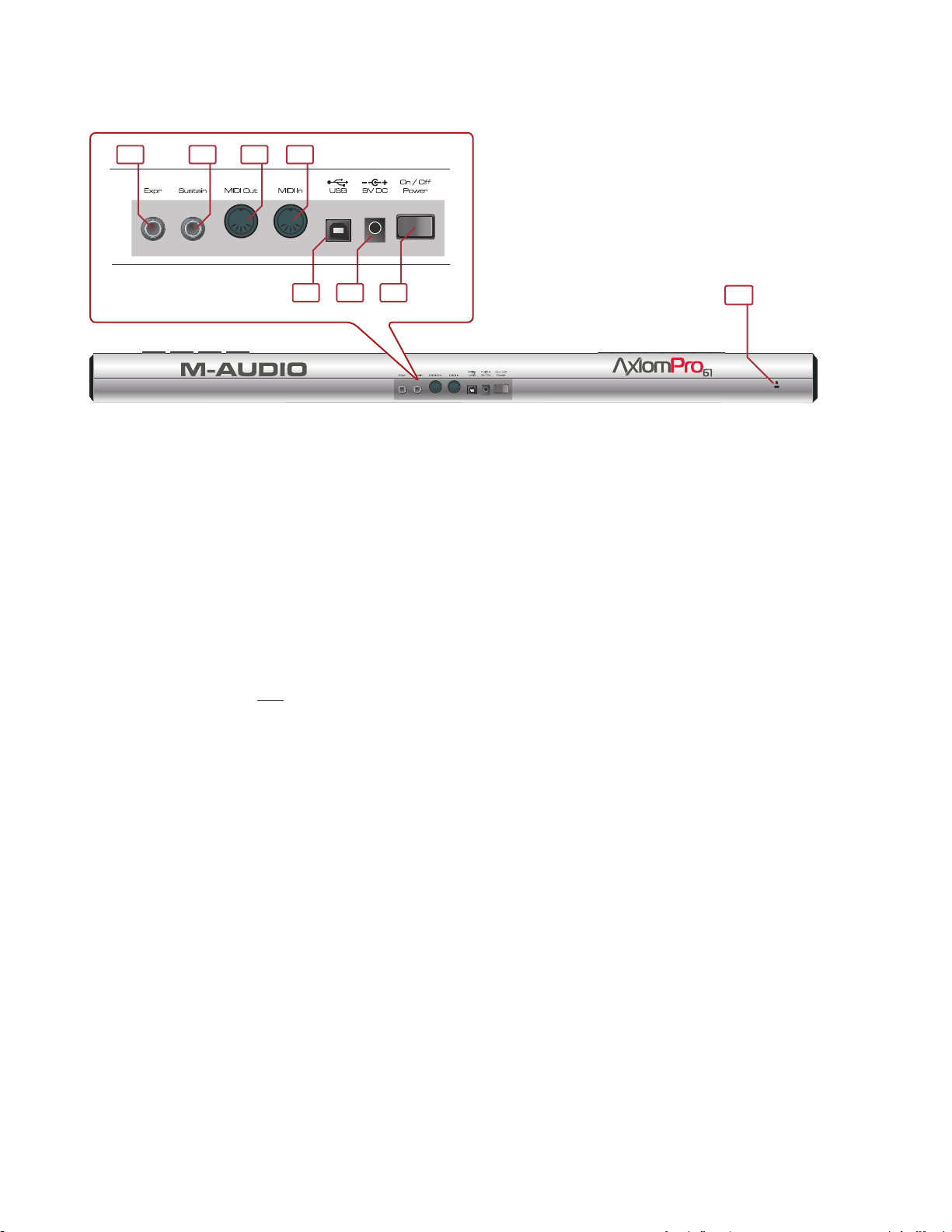
Axiom Pro
20
13
17 18 19
14 15 16
ユーザーガイド
リアパネル図解
| 16
エクスプレッション・ペダル
13.
サスティーンペダル・ペダル
14.
サポートし、ペダルに電源を入れるとペダルの極性を
端子:
ソケット
電源
ありません
要
出力端子:標準
入力端子:標準
端子
USB
✓
必要
電源供給が不十分
:
9V DC 500mA
。
15.
16.
17.
18.
MIDI
MIDI
USB
入力端子(
入力端子():この端子
ピンの
5
MIDI
ピンの
5
MIDI
は
Axiom Pro
注意:
USB
はありません。また
の電源アダプタ
):この端子
Expr
シンセサイザー
端子で、
シンセサイザー
端子で、
とコンピューター間で全てのコミュニケーションを可能にします。この端子をコンピューターの
接続を使用
、
USB
になる
可能性
にはエクスプレッション・ペダルの
にはサスティーン・ペダルの
自動的に検知
すると
、
Axiom Pro
ハブ(特に専用の
があるため
(別売)を接続
します
モジュール、ドラムマシン等の
、音源
モジュール、ドラムマシン等の
、音源
はコンピューターから電源が供給されるため
外部電源供給を持
、
M-Audio
します
。
1/4
。
で
製品
USB
Axiom Pro
端子を接続
1/4
端子を接続
します
MIDI
MIDI
たない
USB
ハブを使用することはお勧めできません
がコンピューターに
します
。
。
Axiom Pro
対応機器
対応機器
ハブ)を使用すると
USB
は全てのサスティーン・ペダルの極性を
へ
MIDI
からの
アダプターを接続する
、電源
されている場合は
接続
シグナルを送信します
シグナルを受信します
MIDI
Axiom Pro
USB
。
への
、電源
。
端子に接続
アダプターは
。
します
。
必
スイッチ:このスイッチにより
電源
19.
20.
Kensington
®
ロック
端子:
Axiom Pro
Axiom Pro
の
盗難防止用に標準
の電源のオン/オフを切り替えます
のノートパソコン
。
用
Kensington
®
ロックのケーブルを接続します
。
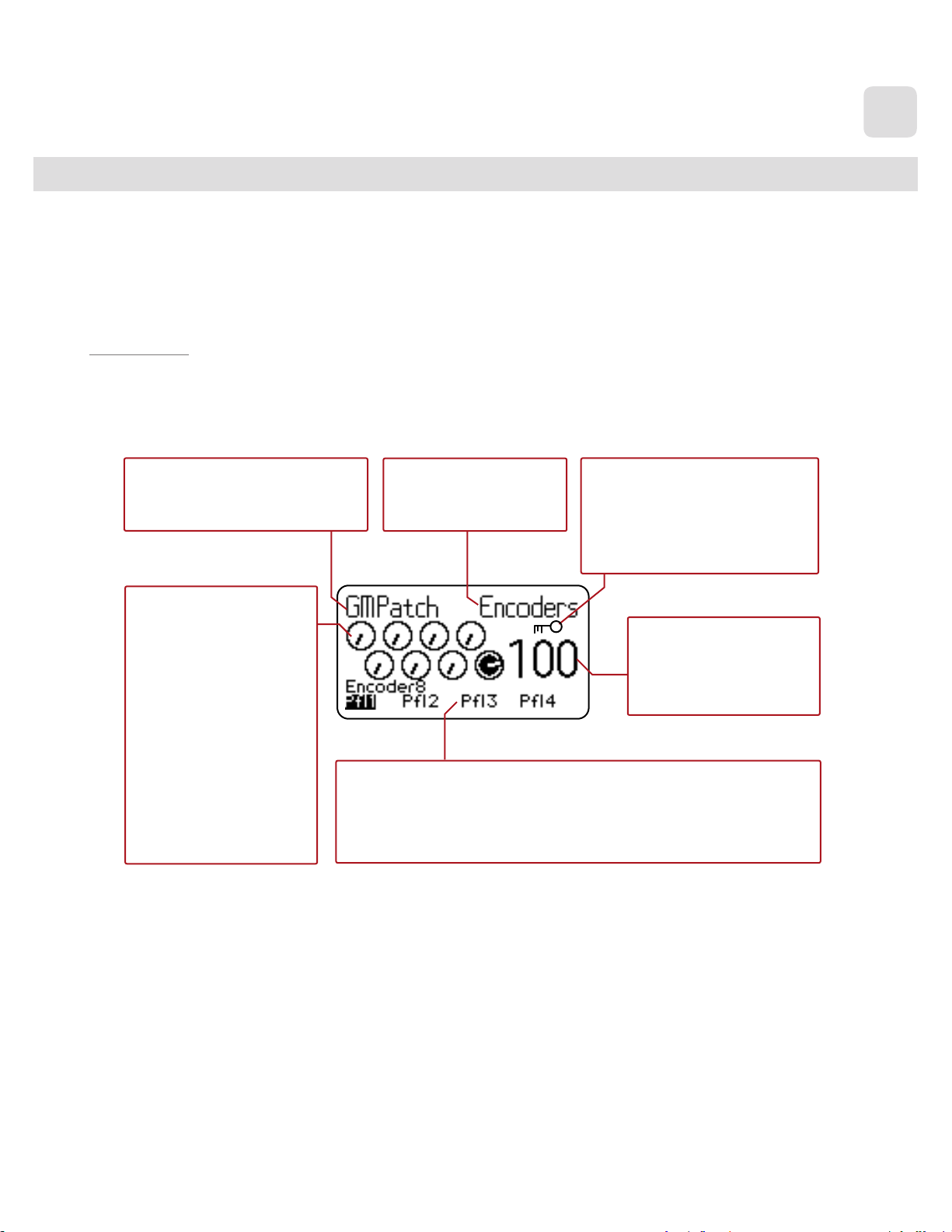
Axiom Pro
ユーザーガイド
| 17
8
Axiom P r o
Axiom Pro
サイザーの演奏や
Pro
の操作モードには、パフォーマンス・モードとエディット・モードの
DAW
をエディット・モードで使用する場合の
を
をコントロールすることができます。このセクションでは
概要と基本操作:
ディスプレイ
LCD
Axiom Pro
したコントローラーのタイプ(ノブ、スライダー、パッド等)により少しずつ異なりますが
用
をパフォーマンス・モードで使用する
ディスプレイ左上には現在ロードされてい
る
Axiom Pro
ディスプレイ中央に表示されるコ
ントローラーのアイコンは
コントローラー
ドラム・パッド等)を示します
なコントローラー
たコントローラー
れ
コントローラー名がその下にリ
、
ストされま
使用
(ノブ、
する
操作方法
のパッチが表示されます
スライダー
(最後に操作
はハイライトさ
)
す
。
については、本ユーザーガイドの「エディット・モード」セクションを参照して下さい
な
有効
、
。有効
し
場合、
。
ディスプレイ
LCD
ディスプレイ右上には
コントローラー
があります。ほとんどの
種類
2
Axiom Pro
(下図参照)
現在有効
グループが
・
されます
。
場合、
Axiom Pro
をパフォーマンス・モードで使用する時の
には
Axiom Pro
、基本的
な
表示
の状態が
なレイアウトは同じです
ホールド
「
コンが
表示
の
詳細は「
ディスプレイ」のセクションを参照して
ディスプレイ右側に有効なコント
ローラーの
をパフォーマンス・モードで使用し、シンセ
。
総括的に表示
。
」機能が有効の時、鍵
されます。この機能について
ファンクション・ボタンと
下さい。
出力値が拡大表示
れます
操作方法を解説
されます
。表示内容は最後に使
のアイ
LCD
さ
。
します
。
Axiom
エンコーダー・ノブとドラム・パッドは
コーダーやパッドが
ます
なプロファイルはハイライトされます。ソフト・キー1から4を使用してコント
。有効
されている時、プロファイルはディスプレイ下部にリストされ
表示
ロールするグループを
つまでのプロファイルを搭載できます。エン
最大
4
します
選択
。
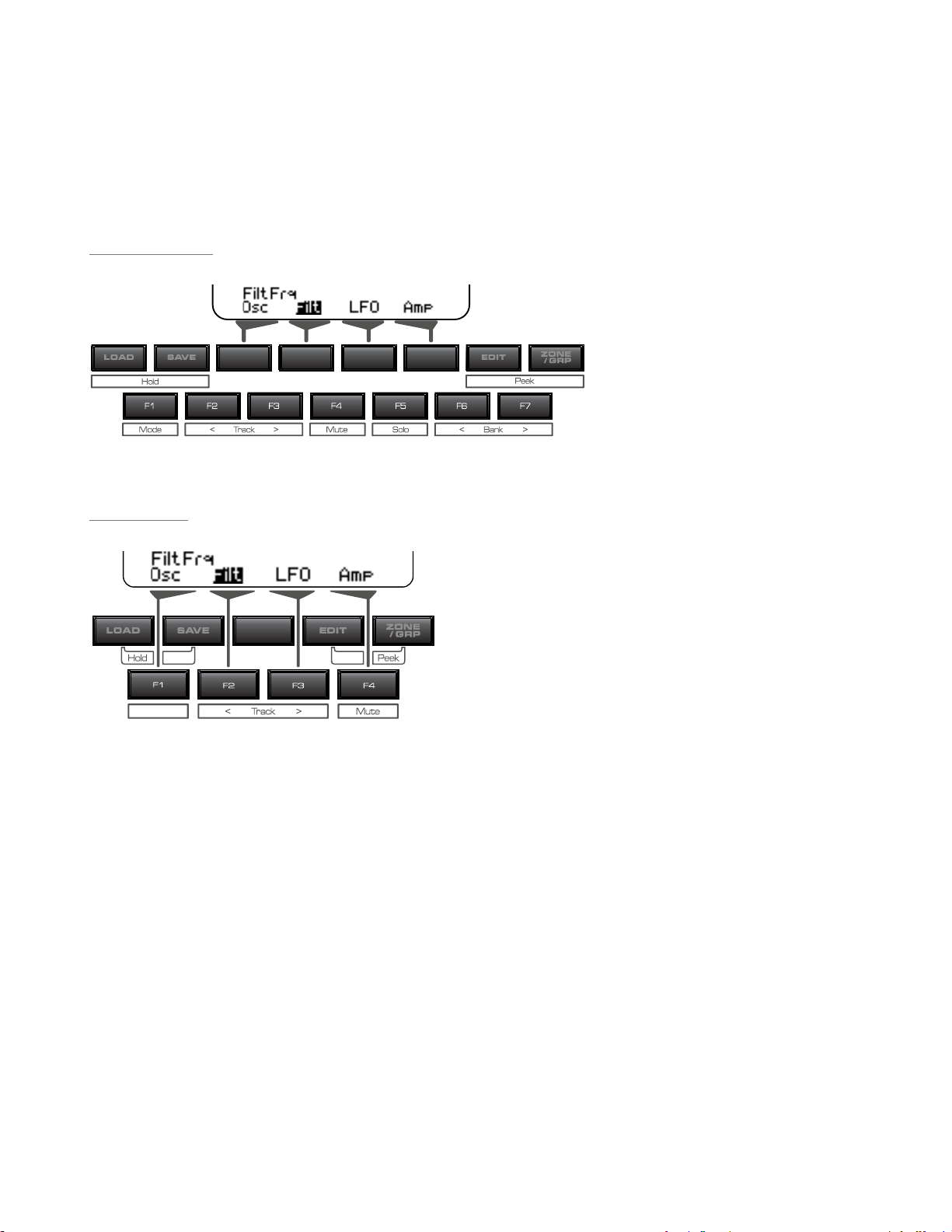
Axiom Pro
Mode
F 1-4
ユーザーガイド
ファンクション・ボタンとソフト・キー
Axiom Pro
スタマイズしたパッチのロードや
のファンクション・ボタンとソフト・キーは
エディット・モード等)にアクセスすることができ、また
保存、
ディスプレイのすぐ下に装備されています。これらのボタンは
LCD
ディスプレイに表示されるメニューを検索することもできます
LCD
Axiom Pro
| 18
の様々な重要である
機能(
カ
。
Axiom Proの25、49、61
スの関係で異なります
Axiom Pro 49/61
Axiom Pro 25
。
:
モデルは
:
にほぼ同じですが、ファンクション・ボタンとソフト・キーの配置は
機能的
Axiom Pro 49/61とAxiom Pro 25
では本体スペー
ファンクション・ボタンの
Load
Save
ソフト・キー1から
Edit
Zone/Grp
ロード
(
(保存)
エディット
(
機能:
)
4
)
ゾーン/グループ
(
)
このボタンを押すとプロンプトが表示され
する方法については本章で後に説明します
このボタンを押すとプロンプトが表示され
については本章で後に説明します
法
これらのボタンは
プションはページにより異なり、例えば
が、別のページではソフト・キーのオプションが全くない場合もあります
このボタンを押すとエディット・モードの
モード」のセクションを参照して下さい
このボタンではスライダー
Pro 25
セージを送出します。ボタンを押すと点灯し
きます
)の機能を切り替
については「エディット・モード>ゾーン」のセクションを参照して下さい
。詳細
ディスプレイの下部に表示される様々なオプションを選択することができます。これらのオ
LCD
(
Axiom Pro 49/61
えます。ボタンが点灯していない(押されていない
Axiom Pro
。
Axiom Pro
。
のメニューやページでは
、特定
有効/無効を切り替
。
、関連
のパッチをロード
の現在の設定を保存することができます。パッチの
えます。エディット・モードについては後述の「エディット
にあるボタンまたはトランスポート・コントロール
)の下
するボタンを使用してゾーンやグループを選択することがで
することができます。パッチをロード
保存
/
のソフト・キー全てに機能が与えられます
個
4
。
)場合、関連
するボタンは
。
保存方
(
Axiom
MIDI
・
メッ
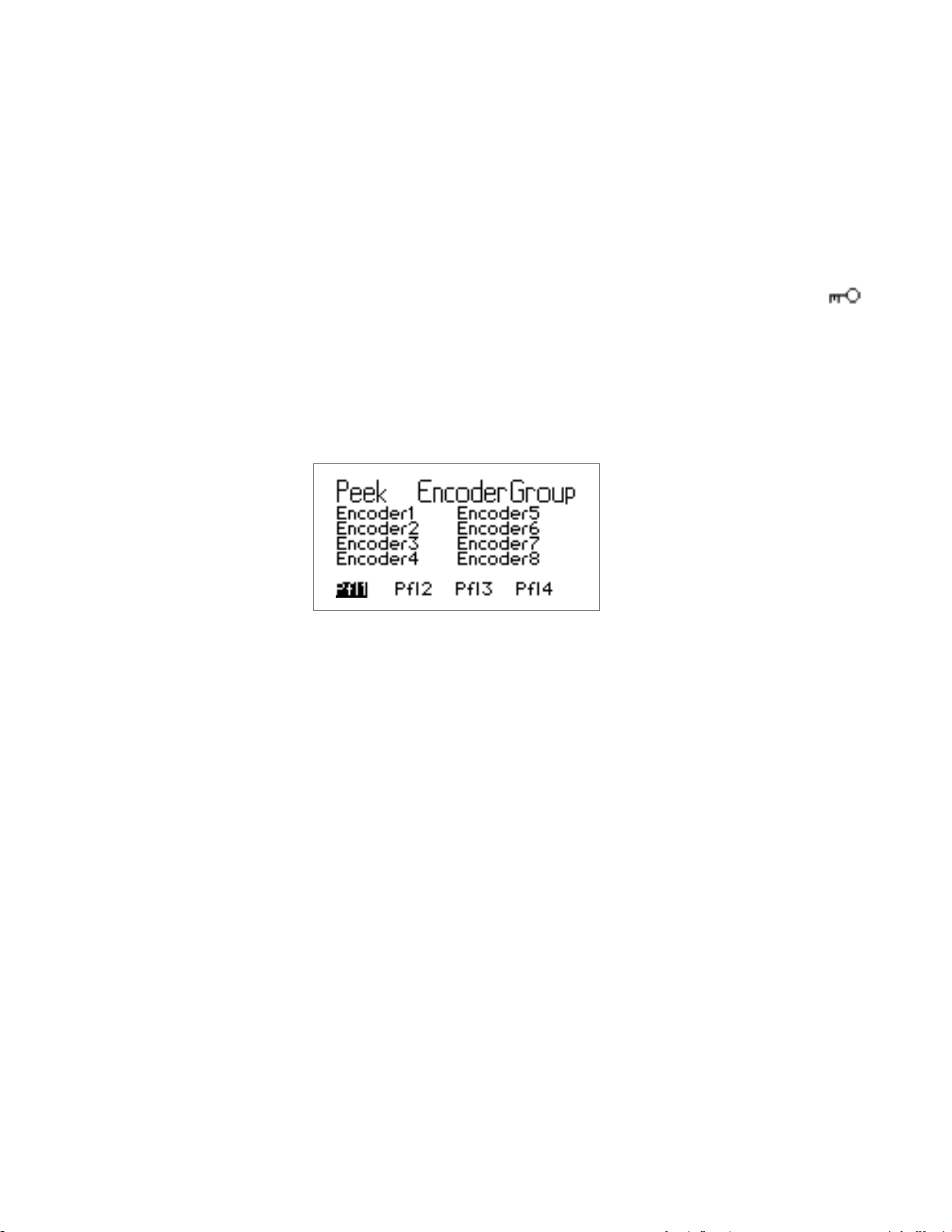
Axiom Pro
ユーザーガイド
| 19
F1-4
このボタンは
Axiom Pro 49/61のF
Load+Save(Hold) Axiom Pro
名が表示
プレイの表示は即座にエンコーダー・グループに切り替わり、回したエンコーダーがハイライトされエンコーダーの
されます。例えば、パッド・グループの状態が表示されている時にエンコーダー・ノブを回すと
MIDI CC
によっては
場合
回した後
タンを同時に押し続けます。ディスプレイをホールドするとグループ名のすぐ下に鍵のアイコン
れます
でディスプレイ上にパッド・グループを残す
。
Edit+Zone/Grp(Peek) Axiom Pro
はノブ、スライダー、その他のコントローラーにより生成される
によっては
場合
合、
EditとZone/Grp
Axiom Pro 25
がパフォーマンス・モードの
がディスプレイ右側に表示されます
値
ディスプレイを「ホールド」して特定ページの表示をロックする(例えば、エンコーダー・ノブを
LCD
の任意のコントローラーを操作すると(エンコーダー・ノブを回す、ドラム・パッドを叩く
データを生成せずにコントローラーのグループ名を見る必要があるかも知れません。この
MIDI
ボタンを同時に押し続けて、「ピーク」モードを有効にします
にのみ装備されています
キーの
内
F-1からF-4
時、
のキーと同じ動作をします
LCD
。「
ディスプレイには最後に使用したコントローラーとそのグループ
。
等)必要
ボタンを押すと、ボタンが点灯しソフト・キーが
」
F1-4
。
があるかも知れません。この
データを送出します
MIDI
場合、
。
。
ディス
、
LCD
SaveとLoad
( )が表示
等)、
のボ
Axiom Pro
さ
場
Axiom Pro 49/61はN、S、E、P
ドのグループを確認することができます
やパッドのグループにアクセスすることができます
ピーク・モードを無効にするには
ヒント
✓
このページは
:
ができます。エンコーダー・ノブを回しても、ノブに割り当てられているパラ
メーター名を常に確認することができ有効な機能です
のグループ・ボタンを押してテンキー・パッド、スライダー、エンコーダー・ノブ、パッ
。
Axiom Pro 25ではPlayとRecord
。
、
EditとZone/Grp
LoadとSave
ボタンを再び同時に押すか
ボタンを同時に押すことで「ホールド」すること
ボタンを押してエンコーダー・ノブ
のコントローラーを動かします
、任意
。
。
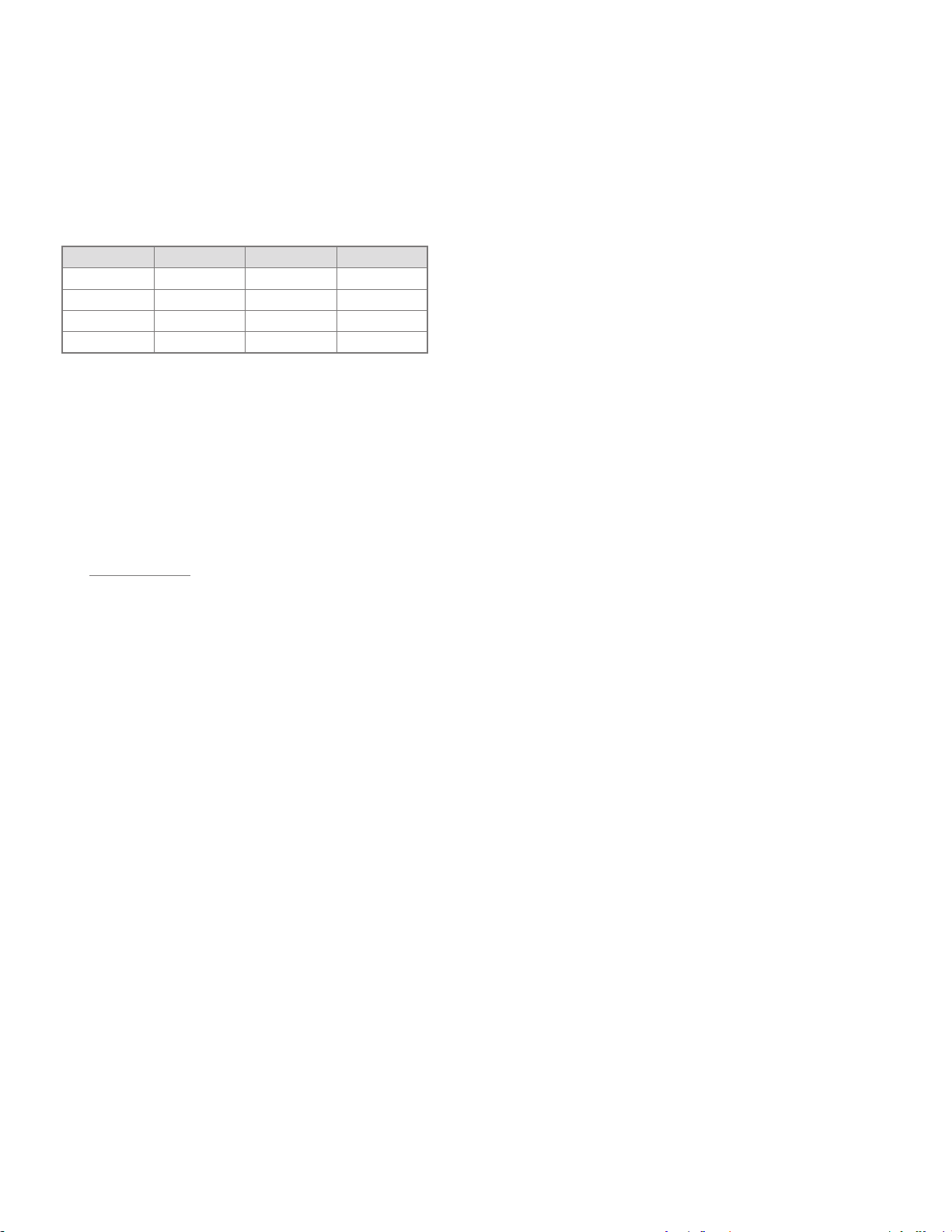
Axiom Pro
ユーザーガイド
F-Keys
キーは割当て可能なボタンで
F
パッチが有効の
サイザーから他の多くの機能をコントロールするよう
メッセージまたは
MIDI
これらのボタンは
時)、
ASCII
メッセージ(コンピューターの
やバーチャル・インストゥルメントをコントロールするために使用することができます。デフォルトでは
、
DAW
ASCII
メッセージと
再設定
Axiom Pro
することもできます
「
QWERTY
パッチ変更メッセージを送信するよう設定されていますが
、
DAW
。
Axiom Pro
キーボードから生成されるコマンド)を送信することができます
」
の割当て可能なコントローラーの多くと同じく、これらのボタンは
| 20
(
Axiom Pro
や接続されているシンセ
。
の
第
1
の
キーのマッピング(デフォルト
F
F-Key
F1
F2
F3
F4
Axiom Pro 25のF
キーに変換する必要があります
Axiom Pro
Axiom Pro
Axiom Pro
できます
1. Save
2.
。
パッチを保存する
現在の設定を保存する:
メッセージ
エンター
左
右
上
キーは1から4のみが装備されています。これらのボタンへアクセスするには上段の
パッチを保存/ロードする
はコントローラーの割当ての全て(ボタン、ノブ、ドラム・パッドの
を様々な
ボタンを押します。ボタンが点灯して
エンコーダー・ノブE5を回してパッチを保存するパッチ番号を選択します
スタジオ、ライブ・パフォーマンス、ポータブル・スタジオ・セットアップ等)に対応するように設定し
用途(
:
):
。
F-Key
F5
F6
F7
メッセージ
下
パッチ
–
パッチ
+
ディスプレイには
LCD
設定等)を含
(保存)
Save
むパッチを
。
最大50個
ページが表示されます
「
F-Keys
ボタンを押してソフト・キー
」
までメモリーに保存することができます。これにより
、必要に応じて素早く呼び出
。
(下段
のボタン)を
すことが
F
3.
✓
デフォルトでは
らもパッチの設定を上書きされるのを防ぐ
:
Axiom Pro 49/61では+/-
Axiom Pro
ヒント
a. Axiom Pro 49/61:「N
からチェックを外すことができます
プからチェックを外すことができます
b.
4.
5.
2
注意:
せん
ソフト・キーの2と3を使用して、それぞれ、キーボードのグループとトランスポート・コントロールのグループからチェックを外すことができます
ソフト・キーの
イドの「エディット・モード>コントローラー」の
プロンプトに名前を入力したら、ソフト・キー
(
Exit
ソフト・キー
4(Save
)を押すと、新規に入力した名前
(
Exit
Axiom Pro 25
。
)を押すと、
)を押すと、
にはスライダー
ボタンを使用するか、テンキー・パッドを使用してパッチ番号を入力することもできます
コントローラー・グループ(エンコーダー・ノブ、ドラム・パッド等)の全てがパッチと共に保存されます。いずれのグループか
方法:
2
ボタン
」、「S」、「E」、「P」
。
Axiom Pro 25
。
プロンプトが表示されパッチに名前を付けることができます。パッチに名前を付ける方法については本ユーザーガ
「名前
4(Enter
はキャンセルされ
いつでもパッチを保存せずにこのページを解除することができます
とテンキー・パッド
(「S」)
を押すことで、それぞれテンキー・パッド、スライダー、エンコーダー、ドラム・パッドのグループ
では
「
Record
のパラメーターを編集する」を参照して下さい
)を押して入力を確認し、
、
(保存)
Save
(「N」)が装備
ボタンと
」
のページに戻ります
されていないため
「
Play
パッチを保存したらパフォーマンス・モードに戻ります。ソフト・キー
ボタンで、それぞれエンコーダー、ドラム・パッドのグルー
」
。
。
。
、
Save
のページにはこれらのグループは表示されま
(保存)
。
。
1
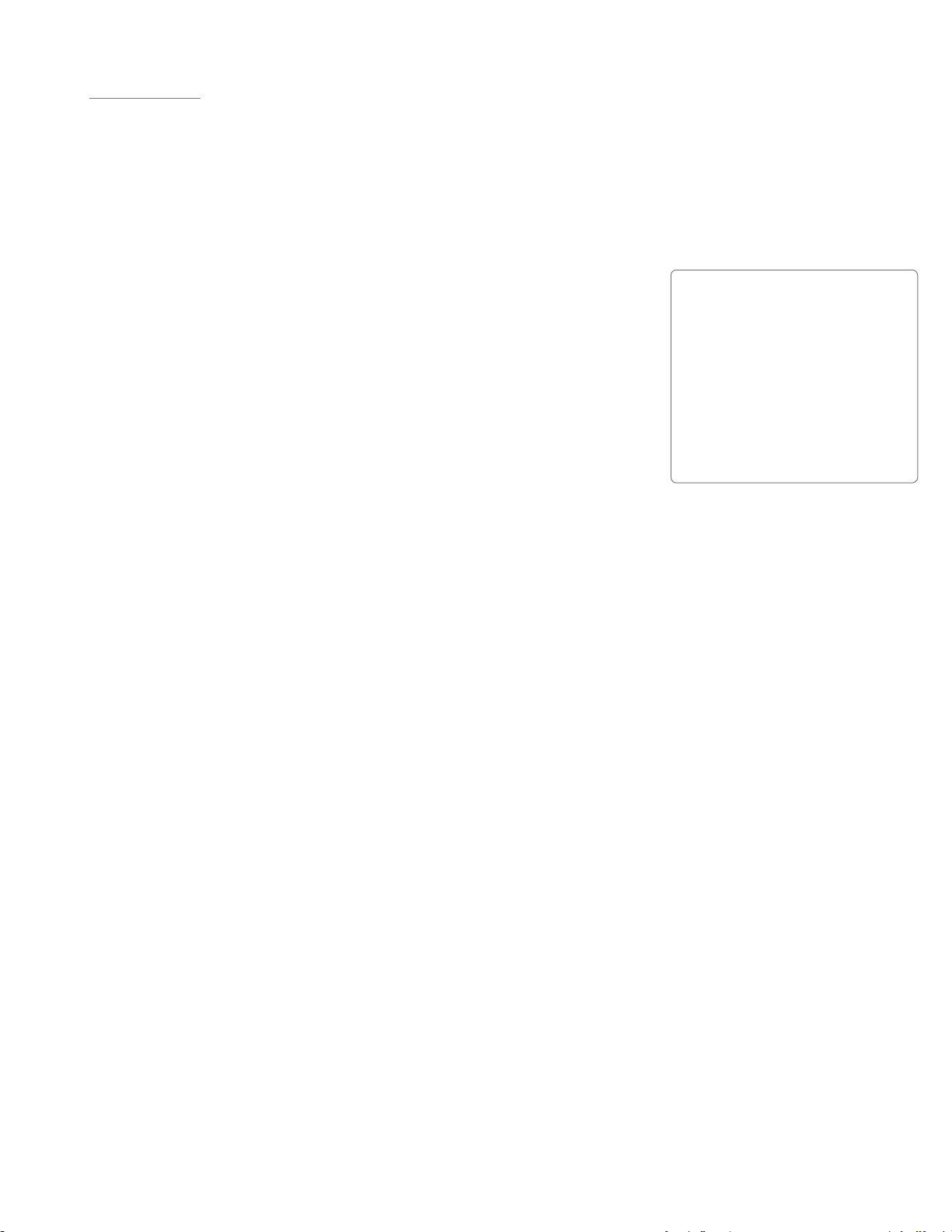
Axiom Pro
ユーザーガイド
| 21
1. Load
2.
3.
パッチをロードする
されているパッチをロードする
保存
(
エンコーダー・ノブE5を回してロードするパッチ番号を選択します
✓
デフォルトでは
されているパッチと共にロードされます。グループの現在の設定を維持しながら新規パッチをロー
存
ドする
:
ロード)ボタンを押します。ボタンが点灯して
ヒント
:
Axiom Pro 49/61では+/-
Axiom Pro
方法:
a. Axiom Pro 49/61:「N
イダー、エンコーダー、ドラム・パッドのグループからチェックを外すことができます
では
「
b.
4.
ソフト・キーの
25
からチェックを外すことができます
ソフト・キーの2と3を使用して、それぞれ、キーボードのグループとトランスポート・コントロー
ルのグループからチェックを外すことができます
Record
4(Save
:
ディスプレイには
LCD
。
ボタンを使用するか、テンキー・パッドを使用してパッチ番号を入力することもできます
コントローラー・グループ(エンコーダー・ノブ、ドラム・パッド等)の全てが
3
ボタン
」、「S」、「E」、「P」
ボタンと
」
すとパッチがロードされ、パフォーマンス・モードに戻ります
)を押
ボタンで、それぞれエンコーダー、ドラム・パッドのグループ
「
」
Play
。
を押すことで、それぞれテンキー・パッド、スラ
。
ロード)ページが表示されます
(
Load
。
Axiom Pro
。
。
。
保
Axiom Pro
されると
のプログラム・チェンジとバンク
MSB
プログラム・チェンジとバ ンク
MSB
の新規のパッチをロードするには
Pro
ソフト・キー2を使用してキーボード・グ
ループからチェックを外しておきます
パッチが新規にロード
にロードさ れたパッチ
、新規
LSB/
の設定も同時にロードされます
LS B /
メッセージを送信せずに
Axiom
。
、
。
ソフト・キー
(
Exit
)を押すと、
いつでもパッチを保存せずにこのページを解除することができます
3
注意:
Axiom Pro 25
にはスライダー
(「S」)
とテンキー・パッド
(「N」)が装備
されていないため
ロード)のページにはこれらのグループは表示されません
、
(
Load
。
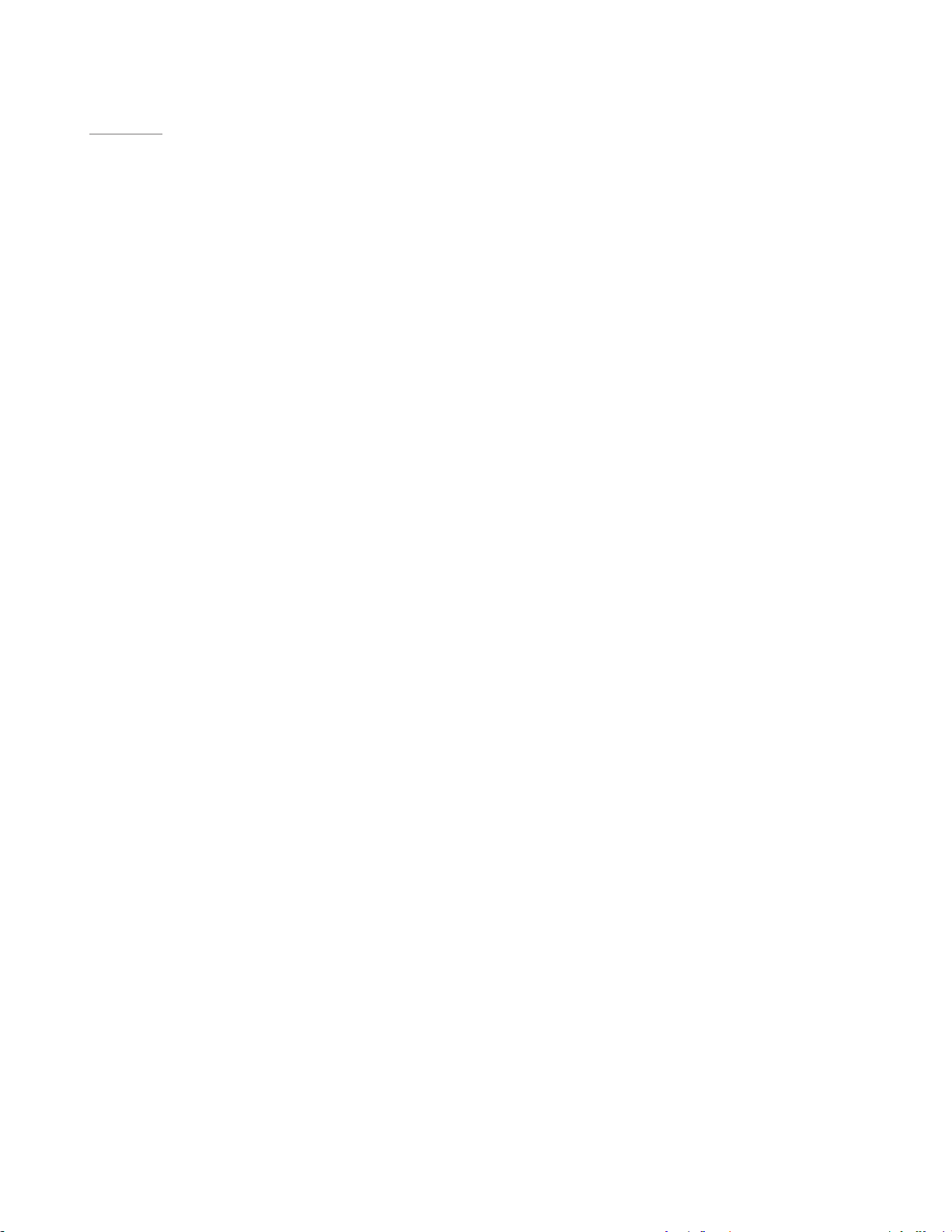
Axiom Pro
ユーザーガイド
| 22
コンピューターで
の
は
設定
DAW
DAW
Axiom Pro
定方法
明書を参照して下さい。
Axiom Pro
はコンピューターで
MIDI
Axiom Pro
を「ホスト」モード(コンピュータを使う)で操作する
により異なりますが
の適切な
入力
入出力端子
4入力2
ソース
からシグナルを
出力の機器
(
DAW
を使用する:
、通常は「
プリファレンス」または「セットアップ」メニュー等から設定します
できるよう
送受信
として表示されます
では以下の通りに表示されます
。
• Axiom Pro 61 4 USB A In
Axiom Pro
この端子を選択すると
必要
の様々なコントローラー(キー、パッド、ボタン、ノブ等)は、デフォルトではこの
データを録音することができます。ほとんどの
MIDI
があります
。
• Axiom Pro 61 4 HyperControl In
この端子は
または
ROM
HyperControl
www.m-audio.jp
データのみに使用されます
からご使用になる
• Axiom Pro 61 4 MIDI In
この端子は
Axiom Pro
のリアパネルに装備されている
場合、
DAWでAxiom Pro
DAWのMIDI
)
DAW
からの
トラックや
。
HyperControl
に対応する
入力端子に対応
MIDI
データを
MIDI
HyperControl
パフォーマンスを録音するにはこの端子を選択する
場合、
に関する詳しい情報は
HyperControl
します
するよう設定する必要があります
送受信
についてはご使用になる
。詳細
の統合を設定する必要があります
で
入力端子
、同梱
ユーザーガイドを参照して下さい
。
データを生成し
MIDI
されている
Axiom Pro CD-
の
DAW
。
Axiom Pro
、
。
取扱説
DAW
。設
で
• Axiom Pro 61 4 USB B In
この端子は
信
る必要があります
MIDI Output
Axiom Pro
するよう設定する
出力先(
DAW
キーボードの
コントローラーから生成されたデータを録音するためには
場合、
。選択方法と操作に関
では以下の通りに表示されます
USB MIDI端子B
• Axiom Pro 614 MIDI Out
この端子は
Axiom Pro
のリアパネルに装備されている
• Axiom Pro 614 HyperControl Out
この端子は
または
ROM
HyperControl
www.m-audio.jp
データのみに使用されます
からご使用になる
しては
Axiom Pro
)
MIDI
。
DAW
に対応します。この端子から任意の
DAW
ユーザーガイドを参照して下さい
出力端子に対応
HyperControl
に対応する
HyperControl
します
。
に関する詳しい情報は
ユーザーガイドを参照して下さい
Axiom Pro
で
「
Axiom Pro 61 USB B In
。
コントローラーのデータを
されている
、同梱
」を選択
Axiom Pro CD-
。
送
す
4
Axiom Pro 25/49ではAxiom Pro
はそれぞれ
「
Axiom Pro 25
」、「
Axiom Pro 49
」と表示
されます
。
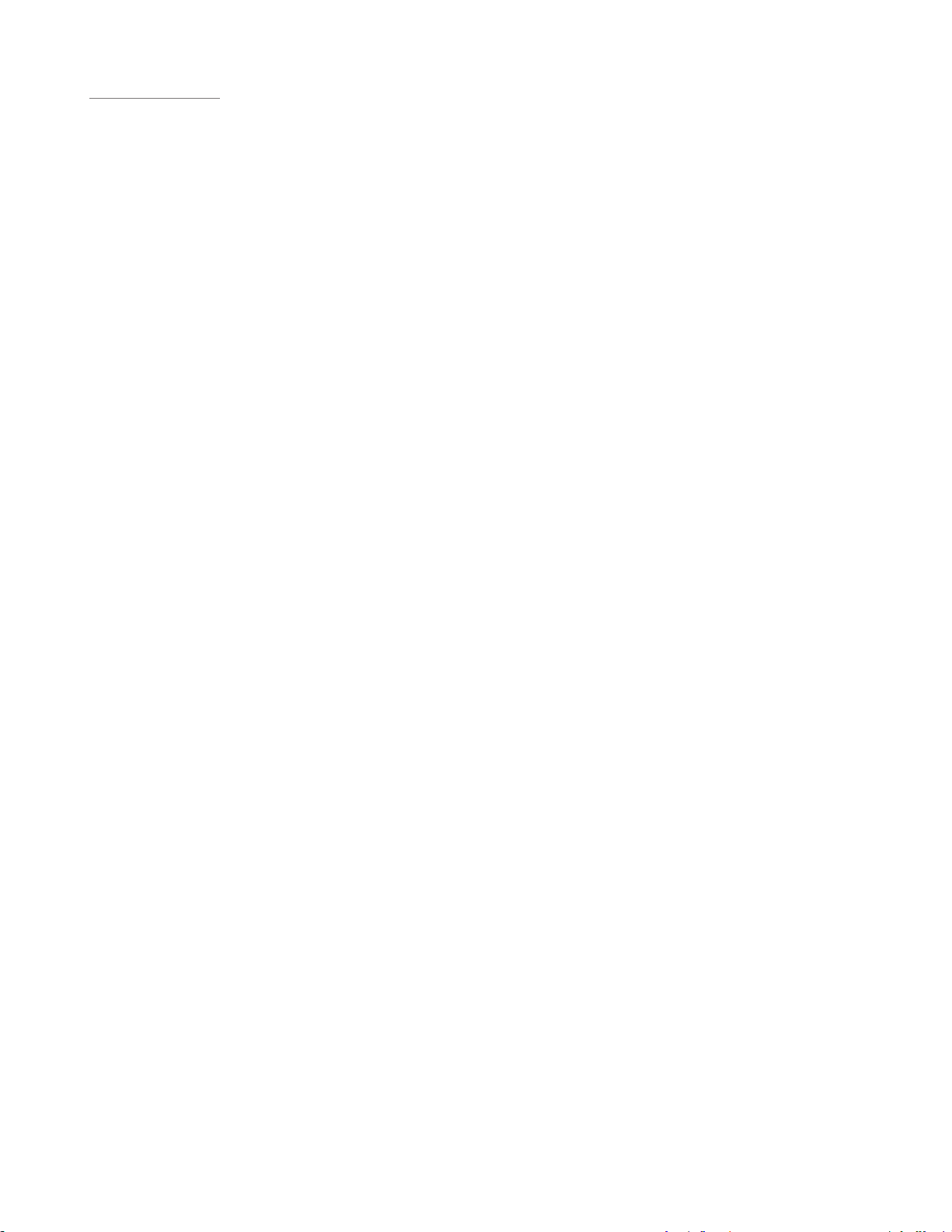
Axiom Pro
ユーザーガイド
| 23
HyperControl
モード
HyperControl
HyperControl
し
する
、対応
コントローラーは
トロールすることができます。例えば
ダー等のコントローラーは
の現在の位置と共に、常に選択されているトラック/インストゥルメントが表示されます
更に、
レイ上のノブもそれに合わせて更新されます。また、コンピューターのディスプレイ上で(マウスを使用して)ノブを回すと
のノブのパラメーター値が
と、インストゥルメント名や様々なコントローラーが
簡単に説明
ロール・サーフィスであるかのように機能します。これにより
する度に
なります
✓
DAW(Pro Tools、Reason、Cubase、Logic Pro
HyperControl
すると
Axiom Pro
。
ヒント
:
HyperControl
り
使用可能
モードについて
モードは
DAW
モードでは
、
HyperControl
の保存されたパッチをロードしたり保存する等の面倒な作業から解放され、より迅速でクリエイティブな作業ができるように
、
Axiom Pro
かどうかは、ご使用になる
のコミュニケーション・プロトコルで
双方向
内で自動的に割り当
自動的に選択
てされ
、
Axiom Pro
、
Pro ToolsでHyperControl
したバーチャル・インストゥルメントにマッピングされ
Axiom ProとDAW
ディスプレイに表示される通り)それに合わせて更新されます。バーチャル・インストゥルメントを新規に選択する
(
LCD
自動的に更新
モードでは
テクノロジーを直接サポートしない
でコントロールすることができます
Axiom ProとDAW
DAW
、
Axiom Pro
等、多くの標準的
のボタン、ノブ、その他のコントローラーを使用して
モードを有効にすると
が常にシンクした状態を維持します。例えば
され
Axiom ProのLCD
は統合され
コントローラーを
MIDI
DAW
。
MIDIでDAW
の
取扱説明書を参照して下さい。
のコントローラー(ノブ、ボタン、スライダー等)を
なプログラム)とシンクした状態を維持します。つまり
、
Axiom Pro
、
Axiom ProのLCD
。
ディスプレイに表示されます
、
Axiom ProはDAW
の機能に手動で割り当てたり、インストゥルメントを
DAW
では
ラーン
、「
MIDI
をコントロールするために、これらの
」機能
自動的
、関連
。
またはその他の
方法(
をせずに
、関連
する
、特別な設定
のトランスポート・コントローラー、ノブ、スライ
ディスプレイにはノブやスライダー
、
Axiom Pro
のためにカスタム・ビルドされた専用のコント
や
MIDI CC
のノブを回すと
番号を手動で割り当
にマッピング
、
Axiom Pro
をコン
DAW
するディスプ
Axiom Pro
てることによ
方法)
の
変更
が
HyperControl
HyperControl
ユー ザーガイドが用意されています
www.m-audio.jpのAxiom Pro
Control
ユーザーガイドを参照して下さい
のインストールと
機能
は
によって異なる操作を要するため
DAW
用途
。
HyperControl
サポートのページに含まれる
。
のインストール
機能
、
HyperControl
、設定、使用の方法
Hyper Control
機能の設定方法と使用方法に関
については
ユー ザーガイドの内、ご使用になる
、同梱
されている
しては
DAW
各
DAW
CD-ROM
に適した
に対応する
または
Hyper

Axiom Pro
エディット・モード
ユーザーガイド
重要:
!
Axiom ProをHyperControl
かしながら、ご使用になる
て、このセクションでコントローラーの内部の仕組みを詳細に説明します
モードで使用すると、エディット・モード()を使用した時に
DAWがHyperControl
をサポートしていない、または
。
通常発生する設定
Axiom Pro
を使用して
のほとんど全てが
外部
MIDI
機器
| 24
自動的に実行
をコントロールする場合に備え
されます。し
Axiom Pro
し
、
Axiom ProでMIDI
ローバル
み使用します
「Edit
除
エディット・モードにはメイン・メニューと6つのサブ・メニューが含まれます。この章ではサブ・メニュー6ページを各ページ毎に詳細に説明します
✓
MIDI
ボタンを押すとボタンが点灯して
」
され
Edit
ヒント
エディット・モード検索について:エディット・モード内に含まれるパラメーターを選択して変更する方法は数多くあります
•
の操作モードにはエディット・モードとパフォーマンス・モードの
対応機器
チャンネル等のキーボードに特有のパラメーターや、キーやパッドのベロシティ・レスポンス・カーブを変更したりする必要がある場合にの
出力
。
ボタンが消灯します
ユーザーガイドにおいてこの章は「リファレンス」マニュアルとして使用するもので、メニュー別に各パラメーターや設定について解説します
:
本
エディット・モードの特定のページでそれぞれのパラメーターや設定についての詳細を知りたい
スクを実行する
で冒頭の
「操作方法:
するパラメーターを選択する
編集
ソフト・キー2または3を押す
や
。
方法(
クイック・リファレンス」セクションを参照して下さい
をコントロールします。エディット・モードはボタン、ノブ、パッド等の様々なパラメーターの割当てを設定したり、グ
DAW
Axiom Pro
エンコーダー・ノブの
キーボードのエディット・モードが有効になります。もう
割当てを変更する、
MIDI
:
のモードがあります
種類
2
グローバル
。
。通常、
Axiom Pro
一度
Edit
場合等、便利にお使い頂
チャンネルを変更する等)については、本ユーザーガイド
MIDI
はパフォーマンス・モードで
ボタンを押すとエディット・モードは
。
けます。また
:
、特定
操作
解
。
のタ
•
パラメーターの設定を変更する
•
•
ページやパラメーターによっては、エンコーダー・ノブやその他のコントローラーを追加で使用する必要があります
このセクションではこれらのページやパラメーターについて個別に説明します
または
エンコーダー・ノブE1を回す
:
エンコーダー・ノブE5を回す
または
テンキー・パッドの
「+」と「-」
ボタンを使用する
(
Axiom Pro 49/61
のみ
)
。
。

Axiom Pro
ユーザーガイド
エディット・モード(メイン・メニュー)
| 25
リーン印刷された番号に
•
•
•
このトップ・レベルのメニューは
このメニューを検索するには
対応)を使用
オプション
後に解説
オプション
オプション
では
「
Transport
等)は標準的
るトランスポート・コントロールが必要な場合に便利です
1-5(Global、Control、Group、Zones、MIDI):Axiom Pro
します
。
:この「
6
LCD
0:HyperControl
「
Normal
✓
注意:
」に設定され、
」に切り替
な
MIDI
HyperControl
• DAW
Axiom Pro
、
Axiom Pro 49/61
オプションではディスプレイの色を反転させます
」
モードでは
HyperControl
えると
、
HyperControl
コントローラーと同様に機能します
で選択した
のエディット・モードを有効にすると表示されます
します
。
「
Normal
が有効の時に以下のいずれかの操作を行う
トラックから
MIDI
。
のテンキー・パッドを使用するか
」(通常)と「
は
機能
Axiom Pro
はトランスポート・コントロールにのみ適用され、その他のコントローラー(ノブ
機能
外部
Transport
のほとんどのコントローラー(ノブ
。
Axiom Pro
。
をコントロールする
機器
MIDI
Axiom Pro 25
の特定の機能に関連するサブ・メニューです。各サブ・メニューの詳細は
。照明環境
トランスポート)の2つのパラメーターを切り替えて使用します。デフォルト
」(
のパッチを独自に作成し、且つコンピューター内で
によっては反転させると見やすくなる場合があります
このパラメーターは
場合、
の
黒鍵(
Axiom Pro
キー、スライダー等)を制御します。パラメーターを
、
F
「
Transport
の
はノートの上にシルク・スク
各黒鍵
に
DAW
」に設定する必要
。
キー、スライダー
、
F
にマッピングす
自動的
があります
:
• DAW
メイン」のシーケンシング・アプリケーションである
「
•
してコントロールする
やプラグインに コントローラーの割当てをカスタマイズしたパッチを作成して使用する
HyperControl
とその他の
DAW
を併用し
、
Axiom Pro
でそれらを同時に
並行

Axiom Pro
ユーザーガイド
Edit Mode > Global
グローバル)のページでは
Edit Mode > Global
(
を押す
1
Axiom Pro
。
の全体に影響を与える共通のパラメーターが含まれます
| 26
。
パラメーター
範囲値:
Axiom Pro
メーター
範囲値:
:
Channel
1-16
のグローバル
エディット・モードの他のページで「チャンネル」のパラメーターが
ターはここで選択した値に設定されます
:
Octave
-4から+5(Axiom Pro 25
-3から+4(Axiom Pro 49
-3から+3(Axiom Pro 61
このパラメーターは
のオクターブ範囲に戻ります
更以前)
MIDI
)
)
)
Axiom Pro
チャンネルを設定します
出力
。
のオクターブの範囲を上下にシフトします
。
。
「
Global
グローバル)に設定されていると、そのパラメー
」(
。「0」に設定
すると
、
Axiom Pro
はデフォルト
(変
パラメーター
範囲値:
:
Transp.
-12から+12
パラメーター
範囲値:
:
VelCurve
Low、Low-Normal、Normal、Normal-High、High、Low Range、Mid Range、Hi Range、Fixed 64、Fixed 100、Fixed
このパラメーターは
シフトされていないデフォルトの状態に戻ります
Axiom Pro
の音域を
半音単位で上下
。
に1オクターブまでシフトします
。「0」に設定
すると、キーボードは
127、Fixed Control
このパラメーターは
ルに合うように
ベロシティ・カーブの設定は下表の通り4つのカテゴリーに分類されます。各ベロシティ・カーブの詳細なグラフについては
を参照して下さい
録
B
Axiom Pro
Axiom Pro
。
のベロシティ・レスポンス・カーブを変更することで鍵盤の感度を調節します
のフィールをファイン・チューンすることができます
。
。演奏
のスタイ
付

Axiom Pro
ユーザーガイド
| 27
ベロシティの
Low
Low-Normal
Normal
Normal-High
High
Linear
Low Range
Mid Range
設定(鍵盤) 解説
これらのオプションでは鍵盤の感度を
は
、鍵盤を弾
Pro
これらのオプションにより
この「カーブ」は鍵盤を押す力と
これはリニア入力を受信しベロシティ情報を
設定です。
上記の設定とは異なり、
ンスのダイナミクスを均等にすることができます。ベロシティのコントロールを強化する場合に便利です
「
Low Range
スして平均の
5
させます
。「
」は最も感度の低い設定(
Low
ベロシティを最高にするために
にアクセスできます
全範囲
をさほど強く弾く必要はありません)です
、鍵盤
。
くより強い力が必要です)で
のデフォルトの設定は
「
Normal
MIDI
「
」です。
ベロシティ
」(低い)から「
Low
、「
」は最も感度が高い設定(
High
(
0から127
」(高い)へ徐々に変化
High
MIDI
まで)のダイナミックレンジの
Low Low-Normal Normal Normal-High High
」に設定
再生値
MIDI
ここでは
Axiom ProのMIDI
すると、ベロシティ
が64から
127
ベロシティの
となり
、「
内部処理
値
0から64
High Range
が
対応関係
できるバーチャル・インストゥルメントやその他の
ベロシティ範囲を制限する
にアクセスして平均の
になる設定です
1対1
ではベロシティ
」
。
「範囲」を設定
が32から40になります
再生値
値
64から127
にアクセスして平均の
します
DAW
。演奏中
。
を使用する場合の
の
ベロシティを圧縮する効果があり
MIDI
は96から
ではベロシティ
」
104
。「
Mid Range
再生値
ベロシティを最高にするために
MIDI
Linear
、
MIDI
値
32から96
になります
。
。
Axiom
パフォーマ
にアクセ
Hi Range
Fixed 64
Fixed 100
Fixed 127
Fixed Control
5
上の表に記載
ます
。付録
C
Low Range Mid Range Hi Range
「
Fixed 64」「Fixed 100」「Fixed 127
を生成します
。
のいずれか選択すると
」
Fixed 64 Fixed 100 Fixed 127
「
Fixed Control
します
設定
この設定を使用するには、ノブ、スライダー、その他のコントローラーにパラメーターの「タイプ」を割り当てる必要があります。この方法については
ラメーターのセクションを参照して下さい
されているグラフでは
のパラメーターでは
」
。
Axiom Pro
、横軸に鍵盤を押す力(左/最小値で右/最大値)で、縦軸
のノブ、スライダー、その他のコントローラーを使用して
。
には各ベロシティ・カーブの詳しいグラフが記載されています
、
Axiom Pro
。
の鍵盤を弾く力の強さに関らず、常にそれぞれ固定の
したコントローラーにより生成される
、選択
に
MIDI
のベロシティ
出力
(下/最小値、上/最大値)が反映
MIDI
ベロシティ
、後述の「
値64、
MIDI
100、127
のタイプを
のパ
」
Type
されてい

Axiom Pro
ユーザーガイド
| 28
✓
Release Velocity
VelCurve
も
オフ
(
サイザ ーで
のボックスからチェックを
な
高度
またチェックを外すこともできます。このオプションからチェックを外すと
、
メッセージが送出されます。逆にこのオプションにチェックを入れると、ノートをリリースする度に
」
ノートをリリースした時点の
機能:
MIDI
ベロシティ・カーブ)のパラメーターを選択すると、ソフト・キー4にはノートオフのロゴ
(
利用
リリース・ベロシティ
(
速度)を含
できるわけで はないことに注意して下さい
しておきます
外
パラメーター
範囲値:
Data
:
Data
Octave、Transpose、Channel、Program、Bank LSB、Bank MSB、Load Patch
データ)ボタン
(
えるには両方のボタンを同時に押します。このパラメーターは
替
にリストされた機能に設定することができます
• Octave Data
)
、
Axiom Pro
むノートオフ・メッセージを送出します。「リリース・ベロシティ
やシンセサイザーが「リリース・ベロシティ
。
DAW
。
では、オクターブ・シフトとユーザー定義の
9
Data
。
データ)ボタンでは
(
クターブ上に
は
、
Data
に変更すると
トになります。つまり
ターブ・シフトを
(例:
C3がC4
データ)ボタンの
(
、
Data
使用中、不本意
Axiom Pro
にシフト)シフトし、左のボタンでは1オクターブ下にシフトします。オクターブ・シフト
第一機能
データ)ボタンの
(
データ)ボタンで
、
(
Data
にモードが変更されることを防ぐ場合に有効な機能です
の音域が1オクターブ単位で上下にシフトします。右のボタンを押すと1オ
であることに注意して下さい
第一機能
第二機能が使用
のノートをリリースする度に
のモードで動作させることができます。ボタンの機能を切り
種類
2
データ)ボタンのユーザー定義の機能を決定するもので
(
とユーザー定義の機能である
(
)が表示され、
-Off
Axiom Pro
につい ては全ての
」情報
」情報
データ)のパラメーターを「オクターブ
。
(
Data
できなくなります。これはパフォーマンス中にオク
チェックを入れること
の
、基本
はリリース・ベロシティ
をサポ ートしない
第二機能の両方
。
「
MIDI
やシンセ
DAW
場合、
がオクターブ・シフ
ノート
情報
こ
、以下
」
• Transpose Data
(例:
• Channel Data
ンネル番号より一つ上が選択され、左のボタンでは一つ下が選択されます
• Program Data
番号より一つ上
ログラム
• Bank LSB Data
の番号が、左のボタンでは一つ下の番号が選択されます
• Bank MSB Data
の番号が、左のボタンでは一つ下の番号が選択されます
✓
• Load Patch Data
にはボタン、パッド、ノブ、ゾーン等の割当てや
のパッチを内部メモリーに保存することができます。右の
ボタンでは現在のパッチの一つ下の番号がロードされます
データ)ボタンは
(
C3がC#3
データ)ボタンで
(
データ)ボタンからプログラムチェンジ・メッセージが送信されます。右のボタンを押すと現在のプログラム
(
のプログラム番号が選択され
番号
33
データ)ボタンはバンク
(
データ)ボタンはバンク
(
バンク
注意:
されません
行
データ)ボタンを使用して
(
半音単位
に)シフトし、左のボタンでは
Axiom Pro
が送信されます
とバンク
LSB
。
で
Axiom Pro
のグローバル
のボタンを押すと一つ下のプログラム番号が送信されます
)、左
メッセージを送信します。右のボタンでは現在のバンク
LSB
メッセージを送信します。右のボタンでは現在のバンク
MSB
メッセージはいずれも「プログラム・チェンジ」メッセージを送信しない限り
MSB
、
Axiom Pro
の音域をトランスポーズします。右のボタンを押すと
にシフトします
半音下
出力
MIDI
のプログラム番号が32であれば、右の
(現在
。
チャンネルを選択します。右のボタンでは現在のチャ
。
Data
LSB
。
MSB
。
に保存されているパッチをロードすることができます
Axiom Pro
の操作に関連するその他のパラメーターを含む
データ)ボタンでは現在のパッチより一つ
(
Data
。
半音上
ボタンを押すとプ
。
番号より一つ上
番号より一つ上
。
Axiom Pro
最大
上、左
に
、実
50
の

Axiom Pro
ユーザーガイド
| 29
パラメーター
範囲値:
:
Program
0-127
パラメーター
範囲値:
:
BankLSB
0-127
パラメーター
範囲値:
:
BankMSB
0-127
このパラメーターでは選択されているグローバル・チャンネルからプログラム・チェンジ
ジュール(またはバ ーチャル・インストゥルメント)に含まれる様々なサウンドを選択することができます。例えばこのパラ
メーター値を
このパラメーターは選択されているグローバル・チャンネルからバンク
セージはこのパラメーターの値を変更すると即座に送信されます。バンク
を送信しない限り実行されません
このパラメーターは選択されているグローバル・チャンネルからバンク
セージはこのパラメーターの値を変更すると即座に送信されます。バンク
を送信しない限り実行されません
「20」に設定
すると
、接続
。
。
されている
や音源モジュールは、プログラム
DAW
メッセージを送信します。つまりバンク
LSB
LSB
MSB
MSB
メッセージはプログラムチェンジ・メッセージ
メッセージを送信します。つまりバンク
メッセージはプログラムチェンジ・メッセージ
メッセージを送信し
MI DI
を即座にロードします
番号
20
、音源
LSB
LSB
メッ
メッ
モ
。
バンク
✓
MIDI
データを提供します。つまりこれは
り
現在では多
できません。この
LSB/
プロトコルは
、初期の音源
のサウンド)が含まれている理由です
の「プログラム・チェンジ」メッセージでは
れ、バンク
LSB
Axiom Pro
セージを生成することができます。但し、ご使用になる
ジ・メッセージを受信し回析する機能に対応している必要があります
でバンク・チェンジ・メッセージを活用する方法についての詳細は
照して下さい。
バンク
通常
モジュールには
くの
MIDI
場合、
メッセージ、バンク
ではプログラムチェンジ・メッセージと同様にバンク
メッセージが必要な
MSB
ビットのメッセージを使用し
7
、
MI DI CC
種類
128
。
機器には数百種類(数千種類)
127
サウンドは
種類の音色を含
128
メッセージを使用してアクセスします
MSB
理由
値は通常
のサウンド
番以上の音色
、
0から127
0から127
から
(1番
のサウンドが含まれ
にアクセスすることが
むバンクにそれぞれ分類さ
MIDI
までの範囲の
の範囲であ
までと
番
127
LSB/MSB
がバンク・チェン
機器
。
取扱説明書を参
、
7
MI DI
番
0
ビット
。
メッ
機器
✓
プログラムチェンジ・メッセージはバンク
注意:
メッセージと同様に
MSB
なゾーンに送信されます。例えば
効
されていて、異なるチャンネルで送信するよう
選択
されていれば、プログラムチェンジ・メッセージ
設定
またはバンク
のチャンネルに送信されます。つまり
方
ンのプログラムを変更する時に、もう一方のゾーン
の現在のプログラムまたはバンク
定を不注意で上書
LSB/MSB
、
Axiom Pro
メッセージを生成すると
きしてしまう恐れがあります
の全ての
つのゾーンが
、
2
、片方
LSB/MSB
のゾーンでバンク
任意
いようにするには、メッセージを送信する前に、そ
のゾーンを無効にしておきます(ゾーンを無効にす
る方法は本ユーザーガイドの「エディット・モード
ゾーン」のセクションを参照して下さい
メッセージを受信しな
LSB
。
LSB/
のゾー
の
。
有
両
設
>

Axiom Pro
ユーザーガイド
エディット・モード > コントロール
を押す
2
| 30
。
エディット・モード
ターが含まれます
コントロールのページは
ロールのページを有効にする直前にモジュレーション・ホイールを調節すると、モジュレーション・ホイールが編集できるように選択されます
また、ノブE2を回してコントローラー
トローラー
中
(個々
でプログラム可能ですが、これらはノブE4を使用してアクセスすることができます
コントロールのページには
>
。
にエディット・モードを有効にする直前に操作したコントローラーを編集するよう設定されています。エディット・モード
自動的
(複数
のパッドやエンコーダー等)を選択することができます。また
、
Axiom Pro
のパッドやエンコーダー等)の様々なグループを選択することができます。エンコーダー・ノブE3を使用して特定のコン
の特定のコントローラー
(個々
、
Axiom Pro
。
のパッド、エンコーダー・ノブ、ボタン等)の操作に関連するパラメー
のコントローラー(パッドやエンコーダー・ノブ等)は「プロファイル」の
パラメーター
範囲値:
名前
エディット・モードの任意のページに含まれる名前のパラメーターを編集する
:
Name
のパラメーターを編集する
(可変)
このパラメーターは編集するために
現在選択
:
されているコントローラーに名前を付けることができます
方法:
コント
>
。
。
のパラメーターを選択してソフト・キー
名前
のエンコーダー・ノブを使用してアルファベット
下の段
•
•
•
•
エンコーダー・ノブE1またはソフト・キー2と3では編集プロンプトを左右に移動させることができます
のパラメーターの編集が終了したら、ソフト・キー
名前
ソフト・キー
1(Exit
)を押
4(Enter
エンコーダー・ノブE5では
エンコーダー・ノブE6では
エンコーダー・ノブE7では数字を選択します
エンコーダー・ノブE8では
します
。
大文字
小文字
記号等(
)を押
、数値、記号等を選択
のアルファベットを選択します
のアルファベットを選択します
スペース
4(Enter
)を押して変更を確認
します
。
します
。
。
。
。
エクスクラメーション・マーク等)を選択します
、括弧、
します
。変更を加
。
。
えずにキャンセルするには

Axiom Pro
ユーザーガイド
| 31
パラメーター
範囲値:
:
Type
✓
(可変、下表参照)
このパラメーターは
するかで、ページの
ると、サブ・パラメーターには
すると
Axiom Pro
の表示のあった場所には
、
Min
で使用できる
注意:下表で説明
On/Off Toggle
な
パラメーター
MIDI
メーターについての詳細な情報は、本ユーザーガイドでは割愛されますが
や
関連書物で簡単に調
下さい。
したコントローラーが生成するメッセージのタイプを設定します。このパラメーターに何を
、選択
下半分に表示
「
のコラムには標準ではない
ノートオフ切り替え)」や
(
(
されるサブ・パラメーターが異なります。例えば
「
」(最小)と「
Min
「
Level
タイプ)のパラメーターと、各タイプに含まれるサブ・パラメーターが記載されています
」(
Type
MIDI CC
べることができます
やマスター・ボリューム)については本ユーザーガイドで解説しません
」(最大)が(上図の通り)表示され、他
Max
」が表示され、
「
Type
「
Rel. Bin Offset
。標準的
の表示はページから
Max
のパラメーターにとそれに関連するサブ・パラメーター
」
」等)
なパラメーターについての詳細は
についての
、
MIDI
のタイプ
、任意
(不要
追加情報
プロトコルについてはインターネット
(
MIDI CC
のタイプ
(
Feedback
なため
のみを記載しています
、書籍
されます
)削除
。標準的
やウエブサイトを参照して
等)を選択
等)を選択
。下表
(「
Note
。標準的
なパラ
選択
す
には
。

コントローラーの割当てリスト
|
ページ
1
タイプ コントローラーのタイプ
チャンネル パラメーター
MIDI
A
パラメーター
B
パラメーター
C
パラメーター
D
OFF - - - - -
MIDI CC 1-16, Zone 1-4, Group, Global Min (0-127) Max (0-127) CC# (0-127) Entry (DEC, HEX)
MIDI CC 1-16, Zone 1-4, Group, Global Release (0-127) Press (0-127) CC# (0-127) Entry (DEC, HEX)
Pitch Bend Range 1-16, Zone 1-4, Group, Global Min (0-127) Max (0-127) - Entry (DEC, HEX)
Pitch Bend Range 1-16, Zone 1-4, Group, Global Value (0-127) - - Entry (DEC, HEX)
Chan Fine Tune 1-16, Zone 1-4, Group, Global Min (0-127) Max (0-127) - Entry (DEC, HEX)
Chan Fine Tune 1-16, Zone 1-4, Group, Global Value (0-127) - - Entry (DEC, HEX)
Chan Coarse Tune 1-16, Zone 1-4, Group, Global Min (0-127) Max (0-127) - Entry (DEC, HEX)
Chan Coarse Tune 1-16, Zone 1-4, Group, Global Value (0-127) - - Entry (DEC, HEX)
Channel Pressure 1-16, Zone 1-4, Group, Global Min (0-127) Max (0-127) - Entry (DEC, HEX)
Channel Pressure 1-16, Zone 1-4, Group, Global Value (0-127) - - Entry (DEC, HEX)
RPN coarse 1-16, Zone 1-4, Group, Global RPN LSB (0-127) RPN MSB (0-127) - Entry (DEC, HEX)
RPN coarse 1-16, Zone 1-4, Group, Global RPN LSB (0-127) RPN MSB (0-127) Value (0-127) Entry (DEC, HEX)
機能
*
このパラメーターを選択すると、関連するコントローラーが無効になります。
RPN ne 1-16, Zone 1-4, Group, Global RPN LSB (0-127) RPN MSB (0-127) - Entry (DEC, HEX)
RPN ne 1-16, Zone 1-4, Group, Global RPN LSB (0-127) RPN MSB (0-127) Value (0-127) Entry (DEC, HEX)
NRPN coarse 1-16, Zone 1-4, Group, Global NRPN LSB (0-127) NRPN MSB (0-127) - Entry (DEC, HEX)
NRPN coarse 1-16, Zone 1-4, Group, Global NRPN LSB (0-127) NRPN MSB (0-127) Value (0-127) Entry (DEC, HEX)
NRPN ne 1-16, Zone 1-4, Group, Global NRPN LSB (0-127) NRPN MSB (0-127) - Entry (DEC, HEX)
NRPN ne 1-16, Zone 1-4, Group, Global NRPN LSB (0-127) NRPN MSB (0-127) Value (0-127) Entry (DEC, HEX)
Master Volume - Min (0-127) Max (0-127) - Entry (DEC, HEX)
Master Volume - LSB (0-127) MSB (0-127) - Entry (DEC, HEX)
コントローラーのタイプの説明
エンコーダー・グループ
=
= パッド・グループ
=
注意:
*
単に調
テンキー・パッド・グループ、サスティーン・ペダル、Fキー、トランスポート・コント
ローラー
この列は標準のパラメーター以外のパラメーターとそれらに関連する
べることができます
なパラメーターについての詳細は
。標準的
=
Axiom Pro
やウエブサイトを参照して下さい
、書籍
のサブ・パラメーター(ノート・オン/オフ切り替え
スライダー・グループ、ピッチベンド、 キーボードのアフタータッチ、モジュレーション・
ホイール、エクスプレッション入力
、
Rel. Bin Offset
。
等)を解説
するものです
。標準的
な
MIDI
パラメーター
(
MIDI CC
やマスター・ボリューム等)についての詳細な情報は、本ユーザーガイドでは割愛されますが
プロトコルについてはインターネットや
、
MIDI
関連書物で簡

コントローラーの割当てリスト
|
ページ
2
タイプ コントローラーのタイプ
チャンネル パラメーター
MID
A
パラメーター
B
パラメーター
C
パラメーター
D
Master Pan - Min (0-127) Max (0-127) - Entry (DEC, HEX)
Master Pan - LSB (0-127) MSB (0-127) - Entry (DEC, HEX)
Coarse Tune - Min (0-127) Max (0-127) - Entry (DEC, HEX)
Coarse Tune - LSB (0-127) MSB (0-127) - Entry (DEC, HEX)
Fine Tune - Min (0-127) Max (0-127) - Entry (DEC, HEX)
Fine Tune - LSB (0-127) MSB (0-127) - Entry (DEC, HEX)
Chorus Mod rate - Value (0-127) - - Entry (DEC, HEX)
Chorus Mod Depth - Value (0-127) - - Entry (DEC, HEX)
Feedback - Level (0-127) - - Entry (DEC, HEX)
Send to Reverb - Level (0-127) - - Entry (DEC, HEX)
Pitch Bend 1-16, Zone 1-4, Group, Global Min (0-127) Max (0-127) - Entry (DEC, HEX)
Pitch Bend 1-16, Zone 1-4, Group, Global LSB (0-127) MSB (0-127) - Entry (DEC, HEX)
Kybd. Velocity - Min (0-127) Max (0-127) - Entry (DEC, HEX)
Kybd. Velocity - Velocity (0-127) - - Entry (DEC, HEX)
Pad Velocity - Min (0-127) Max (0-127) - Entry (DEC, HEX)
Pad Velocity - Velocity (0-127) - - Entry (DEC, HEX)
機能
*
このパラメーターはエディット・モード > グローバルのページに記載されている固定ベロシティの設定と同様
の機能ですが、このパラメーターからは選択されているコントローラーでリアルタイム(演奏中)にキーのベロシ
ティを設定することができます。
このパラメーターはエディット・モード > グローバルのページに記載されている固定ベロシティの設定と同様
の機能ですが、このパラメーターからは選択されているコントローラーでリアルタイム(演奏中)にキーのベロシ
ティを設定することができます。
このパラメーターはエディット・モード > グループ(パッド)のページに記載されている固定ベロシティの設定
と同様の機能ですが、このパラメーターからは選択されているコントローラーでリアルタイム(演奏中)にドラ
ム・パッドのベロシティを設定することができます。
このパラメーターはエディット・モード > グループ(パッド)のページに記載されている固定ベロシティの設定
と同様の機能ですが、このパラメーターからは選択されているコントローラーでリアルタイム(演奏中)にドラ
ム・パッドのベロシティを設定することができます。
コントローラーのタイプの説明
= パッド・グループ
=
注意:
*
単に調
テンキー・パッド・グループ、サスティーン・ペダル、Fキー、トランスポート・コント
ローラー
この列は標準のパラメーター以外のパラメーターとそれらに関連する
べることができます
なパラメーターについての詳細は
。標準的
=
=
Axiom Pro
やウエブサイトを参照して下さい
、書籍
のサブ・パラメーター(ノート・オン/オフ切り替え
エンコーダー・グループ
スライダー・グループ、ピッチベンド、 キーボードのアフタータッチ、モジュレーション・
ホイール、エクスプレッション入力
、
Rel. Bin Offset
。
等)を解説
するものです
。標準的
な
MIDI
パラメーター
(
MIDI CC
やマスター・ボリューム等)についての詳細な情報は、本ユーザーガイドでは割愛されますが
プロトコルについてはインターネットや
、
MIDI
関連書物で簡

コントローラーの割当てリスト
|
ページ
3
タイプ コントローラー
チャンネルパラメーター
MID
A
パラメーター
B
パラメーター
C
パラメーター
D
のタイプ
Global Param Set - Octave - Value (-4 through +4) -
Transpose Value (-12 through +12 -
Channel Value (1-16) -
Program Value (0-127) Entry (DEC, HEX)
Bank LSB Value (0-127) Entry (DEC, HEX)
Bank MSB Value (0-127) Entry (DEC, HEX)
Patch Value (0-50) -
Vel. Curve Value
(Low, Low-Normal, Normal, Normal-High, High, Linear, Low
Range, Mid Range, High Range, Fixed 64, Fixed 100, Fixed 127,
Fixed Control)
Voice recall 1-16, Zone 1-4,
Bank LSB (0-127) Bank MSB (0-127) Program (0-127) Entry (DEC, HEX)
Group, Global
Toggle MIDI CC 1-16, Zone 1-4,
Press 2 (0-127) Press 1 (0-127) CC# (0-127) Entry (DEC, HEX)
Group, Global
MIDI Note 1-16, Zone 1-4,
Off Vel (0-127) On Vel (0-127) Note (C-2 through G8) Entry (DEC, HEX)
Group, Global
Note OnOff toggle 1-16, Zone 1-4,
Off Vel (0-127) On Vel (0-127) Note (C-2 through G8) Entry (DEC, HEX)
Group, Global
MMC Command - Type (0-127) - - Entry (DEC, HEX)
1=Stop;
2=Play
3=Deferred Play
4=Forward
5=Rewind
6=Record Strobe
7=Record Exit
8=Record Pause
9=Pause;
10=Eject
11=Chase
12= Command Error Reset
13=MMC Reset
Reverb type GM2 - Type (0-127) - - Entry (DEC, HEX)
Reverb time GM2 - Time (0-127) - - Entry (DEC, HEX)
Chorus type GM2 - Type (0-127) - - Entry (DEC, HEX)
MIDI CC Value - 1-16, Zone 1-4,
Start (0-127) End (0-127) CC# (0-127) Entry (DEC, HEX)
Group, Global
MIDI CC Value + 1-16, Zone 1-4,
Start (0-127) End (0-127) CC# (0-127) Entry (DEC, HEX)
Group, Global
Global Param - - Octave, Transpose, Channel, Program, Bank LSB,
- - -
Bank MSB, Patch, Vel. Curve
Global Param + - Octave, Transpose, Channel, Program, Bank LSB,
- - -
Bank MSB, Patch, Vel. Curve
-
機能
*
このパラメーターでは、ボタンやドラム・パッドを使用して、エディット・モード>グローバルのページでオクターブ・シフトの設定値を特定の値へ素早く変更することができます。
このパラメーターでは、ボタンやドラム・パッドを使用して、エディット・モード>グローバルのページでトランスポーズの設定値を特定の値へ素早く変更することができます。
このパラメーターでは、ボタンやドラム・パッドを使用して、エディット・モード>グローバルのページでグローバル
このパラメーターでは、ボタンやドラム・パッドを使用して、エディット・モード>グローバルのページでプログラムの設定を素早く変更して、プログラム・チェンジ・メッセージを送信することができますで
このパラメーターでは、ボタンやドラム・パッドを使用して、エディット・モード>グローバルのページでバンク
このパラメーターでは、ボタンやドラム・パッドを使用して、エディット・モード>グローバルのページでバンク
このパラメーターでは、ボタンやドラム・パッドを使用して、エディット・モード>グローバルのページで
このパラメーターでは、ボタンやドラム・パッドを使用して、エディット・モード>グローバルのページでベロシティカーブ(鍵盤)の設定を素早く変更することができます。
このパラメーターでは、ボタンやドラム・パッドを使用して、バーチャル・インストゥルメントや音源モジュールに含まれる特定のプリセットを呼び出すことができます。
このパラメーターでは選択されているボタンやドラム・パッドで、2つの
れ、「
1
このパラメーターでは選択されているボタンやドラム・パッドで
のリリース・ベロシティを決定します。多くの場合、「
このパラメーターでは選択されているボタンやドラム・パッドで、2つの
定されている場合、パッドを1度叩くとノートがトリガーされ、再度パッドを叩くとノートが停止します
このパラメーターでは選択されているコントローラーで
このパラメーターでは、選択されているコントローラーで
サポートしていない場合、このパラメーターは正常に機能しない場合があります。
このパラメーターでは、選択されているコントローラーで
ポートしていない場合、このパラメーターは正常に機能しない場合があります。
このパラメーターでは、選択されているコントローラーで
ポートしていない場合、このパラメーターは正常に機能しない場合があります。
このパラメーターでは、ボタンやドラム・パッドを使用して、ボタンまたはドラム・パッドを押す度に、選択されている
このパラメーターでは、ボタンやドラム・パッドを使用して、ボタンまたはドラム・パッドを押す度に、選択されている
このパラメーターでは選択されているコントローラーで、ボタンまたはドラム・パッドを押す度に、選択されているグローバル・パラメーター値を下げることができます。
このパラメーターでは選択されているコントローラーで、ボタンまたはドラム・パッドを押す度に、選択されているグローバル・パラメーター値を上げることができます。
Press 1
度押すと
」のパラメーターが「
サスティーンが有効になり、再度押すと、無効になります。
MIDI
127
」、「
」のパラメーターが「0」に割当てられていれば、ボタンまたはドラム・パッドを使用して、サスティーン・ペダルの機能をシミュレーションすることができます。ボタンを
Press 2
Off Vel
MIDI
GM-2
GM-2
GM-2
ノートを生成することができます。「
MIDI
」のパラメーターは通常の「ノート・オフ」コマンドを生成するために「0」に設定しておく必要があります。
マシン・コントロール(
対応のソフトウエアや音源モジュールのリバーブのタイプを調節することができます。使用する
対応のソフトウエアや音源モジュールのリバーブの時間を調節することができます。使用する
対応のソフトウエアや音源モジュールのコーラスのタイプを調節することができます。使用する
のパラメーター値を切り替えて使用することができます。例えば、「
MIDI CC
ノート値を切り替えて使用することができます。例えば、「
MIDI
MMC
Axiom Pro
On Vel
)コマンドを生成することができます。
チャンネルの設定値を特定の値へ素早く変更することができます。
MIDI
の設定を素早く変更して、バンク
LSB
の設定を素早く変更して、バンク
MSB
のパッチの設定を素早く変更して、パッチをロードすることができます。
」番号でノートのベロシティを決定し、「
Note
値を下げることができます。
MIDI CC
値を上げることができます。
MIDI CC
チェンジ・メッセージを送信することができます。
LSB
チェンジ・メッセージを送信することができます。
MSB
」のパラメーターが「64」(サスティーン)に割当てら
MIDI DD
」番号はボタンまたはドラム・パッドから指を離した時
Off Vel
」のパラメーターを「
C-1
MIDI
MIDI
MIDI
」、「
機器が
」が「
Press 1
機器が
機器が
127
GM2(General MIDI 2
GM2(General MIDI 2
GM2(General MIDI 2
」、「
Press 2
」が「0」に設
)規格を
)規格をサ
)規格をサ
コントローラーのタイプの説明
= パッド・グループ
=
注意:
*
単に調
テンキー・パッド・グループ、サスティーン・ペダル、Fキー、トランスポート・コント
ローラー
この列は標準のパラメーター以外のパラメーターとそれらに関連する
べることができます
なパラメーターについての詳細は
。標準的
=
=
Axiom Pro
やウエブサイトを参照して下さい
、書籍
のサブ・パラメーター(ノート・オン/オフ切り替え
エンコーダー・グループ
スライダー・グループ、ピッチベンド、 キーボードのアフタータッチ、モジュレーション・
ホイール、エクスプレッション入力
、
Rel. Bin Offset
等)を解説
。
するものです
。標準的
な
MIDI
パラメーター
(
MIDI CC
やマスター・ボリューム等)についての詳細な情報は、本ユーザーガイドでは割愛されますが
プロトコルについてはインターネットや
、
MIDI
関連書物で簡

コントローラーの割当てリスト
|
ページ
4
タイプ コントローラーのタイプ
ASCII Keystroke
チャンネル パラメーター
MID
-
A
A-Z 1-9 0 Return Escape Backspace Tab Spacebar
- = [ ]
\ (Mac)
# ; ~ , . /
Caps Lock F1-F12 Print Screen Scroll Lock Pause
Insert Home Page Up Delete End Page Down
パラメーター
Modier
None Ctrl; Shift Ctrl+Shift Alt Ctrl+Alt Shift+Alt
Windows/Mac key Ctrl+Windows/Mac key shift+Windows/Mac key
Ctrl+Shift+Windows/Mac key Alt+Windows/Mac Key Ctrl+Alt+Windows/Mac Key
Shift+Alt+Windows/Mac Key Ctrl+Shift+Alt+Windows/Mac key
B
Right Arrow Left Arrow Down Arrow Up Arrow
Num Lock Keypad / Keypad * Keypad - Keypad +
Keypad ENTER Keypad 0-9 Keypad.Del
\ (PC) Modier Only
タイプ**
コントローラーのタイプ
チャンネル パラメーター
MID
A
パラメーター
B
パラメーターCパラメーター
D
Program Change 1-16, Zone 1-4, Group, Global Min (0-127) Max (0-127) - Entry (DEC, HEX)
Rel. Bin Offset 1-16, Zone 1-4, Group, Global CC# (0-127) - - Entry (DEC, HEX)
Rel. 2’s Comp 1-16, Zone 1-4, Group, Global CC# (0-127) - - Entry (DEC, HEX)
機能
*
この増加/減少のシステムは
これは
Ableton Live
が使用している方法です。
Native Instruments
機能
*
このパラメーターでは選択されているコントローラーでコンピューターのキーボードと同様の
コマンドを生成することができます。選択したキー・ストロークに「
してキープレス(シフト・キーやコントロール・キー等)を加えることができます。
で使用されているものです。
Modier
」のパラメーターを追加
ASCII
Signed bit 1 1-16, Zone 1-4, Group, Global CC# (0-127) - - Entry (DEC, HEX)
Signed bit 2 1-16, Zone 1-4, Group, Global MIDI CC (0-127) - - Entry (DEC, HEX)
Single Step -/+ 1-16, Zone 1-4, Group, Global MIDI CC (0-127) - - Entry (DEC, HEX)
RPN Rel. -/+ 1-16, Zone 1-4, Group, Global RPN LSB (0-127) RPN MSB (0-127) - Entry (DEC, HEX)
NRPN Rel. -/+ 1-16, Zone 1-4, Group, Global NRPN LSB (0-127) NRPN MSB (0-127) - Entry (DEC, HEX)
コントローラーのタイプの説明
エンコーダー・グループ
=
= パッド・グループ
これは
Ableton Live
これは
Ableton Live
古いプラグインやアプリケーションではこの方法をサポートする場合もありますが、現在は一般的に使用されているものではありません。
が使用している方法です。
が使用している方法です。
=
注意:
*
単に調
関連
**
テンキー・パッド・グループ、サスティーン・ペダル、Fキー、トランスポート・コント
ローラー
この列は標準のパラメーター以外のパラメーターとそれらに関連する
べることができます
するエンコーダー・メッセージについての詳しい情報は
なパラメーターについての詳細は
。標準的
=
Axiom Pro
やウエブサイトを参照して下さい
、書籍
ページの「エンドレス・エンコーダーについて」のセクションを参照して下さい
、
33
スライダー・グループ、ピッチベンド、 キーボードのアフタータッチ、モジュレーション・
ホイール、エクスプレッション入力
のサブ・パラメーター(ノート・オン/オフ切り替え
。
、
Rel. Bin Offset
。
等)を解説
するものです
。標準的
な
MIDI
パラメーター
(
MIDI CC
やマスター・ボリューム等)についての詳細な情報は、本ユーザーガイドでは割愛されますが
プロトコルについてはインターネットや
、
MIDI
関連書物で簡

Axiom Pro
ユーザーガイド
| 32
「
Channel
このパラメーターは選択したコントローラーの
ターの
• Global
• 1-16
• Zone 1-4
• Group
チャンネル)のサブ・パラメーターについて
」(
設定方法は以下の通
グローバル
(
りです
:
)
選択
されます
力
ジを参照して下さい
選択
されます
力
選択
の出力チャンネルを設定する方法は「エディット・モード>ゾーン>データ」を参照して下さい
選択
の
MIDI
ド
>
✓
:
チャンネルを設定します。パラメー
出力
MIDI
したコントローラーはグローバル
。詳細は「
したコントローラーは
。
したコントローラーは
したコントローラーは関連するコントローラーのグループ
チャンネルで出力されます。コントローラーのグループに
グループ」のセクションを参照して下さい
注意:
Axiom Pro
チャンネルへ割り当てることができます。但し
されているものがあります。ドラム・サウンドのコントローラーの
指定
は
付録
エディット・モード
。
チャンネル
MIDI
みのキーボード・ゾーン
選択済
ではエディット・モード
を参照して下さい。また、ご使用になる
E6
チャンネルから
MIDI
グローバル」のペー
>
番号
1から16
。
コントローラーのメニューを使用して任意のコントローラーを任意の
>
、
出
で
出
(
1から4
機器
MIDI
機器の取扱説明書を参照して下さい。
MIDI
じ
)を使用して同
エンコーダー・グループ)に設定されているのと
(例:
チャンネルを設定する方法は「エディット・モー
MIDI
によっては、チャンネル
鍵盤(
チャンネルで出力されます。(これら
MIDI
。
がドラムやパーカッション専用に
番
10
MIDI
ノート)への
一般的な割当
同様
MIDI
てについて

Axiom Pro
ユーザーガイド
| 33
「
Entry
このパラメーターは
表示方法を決定
に設定すると同じデータが
参照して下さい。
Entry
のパラメーターは
それらのパラメーターに含まれる
さい
。
パラメーターについて
」サブ・
します。このパラメーターを
:
ディスプレイに
LCD
進法で表示
16
Min、Max、CC#
数値情報
✓
✓
このパラメーターを
注意:
できますが、テンキー・パッド
できません。これらの値を選択するには
アクセスする必要があります
ヒント
:
Axiom Pro
ら
範囲を狭
この方法で設定すると
になります
(最小値)、
Min
「
」に設定
DEC
されます
のパラメーターの
最小値と最大値を設定
。10進法
のタイプが変更されるわけではないことに注意して
「
HEX
(
(
に装備されているコントローラーの多くは「エディット・モード<コントロール」のメニューか
くすることができます。スライダー、エクスプレッション・ペダル、アフタータッチ・ストリップを
。
(最大値)、
Max
すると
、10進法で表示され、「
から
進法への変換表は付録
16
表示形式を変更
すると、同ページ内で他のパラメーターを編集する時に
」に設定
Axiom Pro 49/61
、「0」
Axiom Pro 25
することができます。これにより選択したコントローラーが動作するデータの
、物理的な全範囲は狭
のパラメーターの
CC#
するだけで
または
)
または
「9」を選択し、「-」
ではキーボード上の
鍵盤(
められたデータ範囲で使用でき、より正確に編集が
」
HEX
を
G
に
、実際
下
Axiom Pro 25
または
「-」と「+」の鍵盤を使用
)を使用して直接
のボタンを使用してAから
「+」
します
16
)。
進法の数値を入力
の値を選択することは
AからF
F(10から15
可能
することが
に
)の範囲
エディット・モード>コントロール」のメニューからスライダー、エクスプレッション・ペダル、アフター
「
タッチ・ストリップの
ル、アフタータッチ・ストリップの
スライダーの範囲を32から64に制限すると、スライダーの
例えば、
までの
64
り正確になるわけではなく、隣り合う
なります
数値(最下部
。
最小値と最大値を設定
物理的な全範囲を使用
が32で
最上部
したら
が
)を選択
64
MIDI CC
、制限範囲内
することができます
間の距離が伸び物理的
へスライダー、エクスプレッション・ペダ
して
データを送信することができます
MIDI
移動範囲全てを使用
の
。実際
MIDI CC
なスライダーの
移動範囲が広
して32から
データがよ
。
く

Axiom Pro
ユーザーガイド
| 34
「
Endless
エンコーダー・ノブは多くのシンセサイザーや
まで回すと、ノブはそれ
メーターを
送信が停止
この方法ではノブは
を送信します
キーボードのノブは
合、
プリセット/バーチャル・インストゥルメントは
プしたり0から65まで飛んだりする原因にもなります。パラメーターがマスター・ボリュームやフィルターに割当てられている
ともあります
このような頻発する問題を解消する方法として
のエンコーダーを回すと
されます。これは、コントローラー・ノブや
表示
から
、古典的な「絶対値」の方法
てのハードウエア
全
時は、
更に、
ンコーダーでは、ほぼ全ての
MIDI機器/DAW
ザーガイドの4ページに記載されているコントローラーの割当てリストを参照して
を選択して下さい
エンドレス・エンコーダーについて
」
以上回
「
MIDI CC
します(ノブを
」に設定した時の動作と同
逆方向へ回した瞬間
MIDI CC
にプリセット(またはバーチャル・インストゥルメント)を変更した時に、新しいプリセットに含まれるコントローラー値が以前と異なる
。演奏中
外部
MIDI
。
、
DAW
/DAWがMIDI CC
の
MIDI CC
MIDI CC
絶対値を使用する必要
の
をサポートする
相対値
一般的
で対応するメッセージの種類を確認する
。
:
コントローラーに装備されている
MIDI
らず
ではより望ましく用いられる方法です
データの送信が停止します)。これは
MIDI
じです。この
にデータ送信が再開します
の
「絶対値」を送信
や
機器
DAW
または接続されている
(
の
があります
DAW
な
DAW
することになります。例えば、ノブを
が予定していたものとはシンクしないリスクがあります
のポジションが予定されている
「0」
、
Axiom Pro
MIDI
がシンクしなくなるリスクがなく
DAW
相対値に対応
。
によっては、エンコーダーのサポートが実行される方法が異なる場合があります。このため
を確実にサポートできるよう、多くの種類の
場合、
エンコーダーには
機器)へ「現在値が何
するわけではないことに注意して下さい
(必要
ノブと同様に機能します
「固定」
、
Axiom Pro
ノブを回して
)。
場合等)。
MIDI
。
であればその機能を有効にする)には、それぞれの
のエンコーダーは任意のエンコーダーの
または
最小値
「64」に設定し、
メッセージの
であれそれに従い、その値から1つずつ
、
Axiom Pro
最大値に達
これにより、エンコーダーを回すとシンセサイザーの設定がジャン
「相対値」を送信
はノブの予定されているポジションを知る必要もないこと
。
MIDI CC
、
Axiom Pro
のエンコーダーの割当てに適する「タイプ」のパラメーター
すると、ノブを同じ方向に回し続けてもデータの
ノブを右に回すと
(例:装備
MIDI CC
相対値を送信
されているノブは
の
絶対値
(例:固定
することができます。つまり
できるよう設定することができます
ノブは、ノブを最小または
「
「65、66、67」、、、
「64」
時、耳障りな音が発生
増加/減少」と言
をサポートしない
取扱説明書を参照して下さい。本
タイプ)のパラ
」(
Type
と
MIDI CC
にあっても新しい
、
Axiom Pro
うメッセージが
DAW
、
Axiom Pro
を使用する
最大
値
場
するこ
エ
。外部
ユー

Axiom Pro
ユーザーガイド
エディット・モード > グループ(パッド)
を押す
3
Axiom Pro 49/61
Axiom Pro 25
を押す
P
Axiom Pro 49/61
または
ボタン
Record
を
す
押
Axiom Pro 25
| 35
Edit Mode
Group
エディット・モード
Axiom Pro 49/61
することができます
ループをそれぞれ選択することができます
このセクションではパッド・グループを解説します(その他のグループは本ユーザーガイドで後ほど解説します
ボタンを押してオプション
パッド・グループ)のページを開きます
(
グループ(パッド)のページにはドラム・パッドに関連するパラメーターが表示されます
>
では
「N」「S」「E」「P」
。
Axiom Pro 25
を選択し
番号
3
のグループ・ボタンを押すと、その他のグループの中から別のグループを
では
「
Play
。
。
」
6
、「P」を押して(
ボタンと
「
Record
Axiom Pro 25
ボタンを押して、エンコーダー・グループとパッド・グ
」
では
「
Record
ボタンを押す
」
。
パラメーター
範囲値:
:
Name
(可変)
このパラメーターではパッド・グループに名前を付けます。ここで付けた名前は
決して影響
名前を付ける、
ラメーターを編集する」を参照して下さい
しません
。
または名前を変更する方法についての詳しい説明は、「エディット・モード
。
)。
)、
Pad
選択
Axiom Pro
ヒント
✓
で表示されるもので
>
:
このページにアクセスす
るには、まず任意のパッ
ドを叩いて
ボタンを押し、オプション
を選択します
番号
3
コントロール」から
、
Edit Mode
。
、
DAW
「名前
には
のパ
パラメーター
範囲値:
:
Channel
Global、1-16、Zone 1-4
このパラメーターではドラム・パッド・グループの
• Global
• 1-16
• Zone 1-4
6
Axiom Pro 25
にはスライダーやテンキー・パッドが装備されていないため、スライダーやキーパッドのグループの機能には関係しません
チャンネルを設定します。パラメーターの
出力
MIDI
このパラメーターではドラム・パッドの「グループ」の
バル」で指定したのと同じチャンネルに設定します
ドラム・パッドの「グループ」の
このパラメーターではドラム・パッドの「グループ」の
から
モード
4
するのと同じチャンネルに設定します
)が使用
>
ゾーン
データを参照して下さい
>
チャンネルをチャンネル
MIDI
。
。
設定方法は以下の通
チャンネルを、「エディット・モード
MIDI
番号
MIDI
。出力
のうち任意のチャンネルに設定します
1から16
チャンネルを
チャンネルの
、選択
設定方法
りです
グロー
>
したキーボード・ゾーン
についてはエディット
。
:
。
(
1
・

Axiom Pro
ユーザーガイド
| 36
パラメーター
範囲値:
:
Vel.Lock
Off、On
パラメーター
範囲値:
:
Curve
Low、Normal、High、4Steps、3Steps、2Steps、Low Range、Mid Range、High Range、Fixed 64、Fixed 100、Fixed 127
このパラメーターはパッドのベロシティ・ロックの
このパラメーターを
ディット・モード
この機能はパッドで有効になるだけでなく
は、パッドが
このパラメーターはドラム・パッド
ができます
ベロシティ・カーブの設定は下表の通り4つのカテゴリーに分類することができます
なグラフが記載されています
「
」(オフ)に設定
Off
コントロールのページに指定されているベロシティで常に送信します
>
ノート・データを送信するよう設定されていなければ
MIDI
のベロシティ・カーブを設定し
系統
8
。
。
有効/無効を切り替
すると、パッドはベロシティ・センシティブになります
ノート・データを送信するよう設定することができます。ベロシティ・ロック
、
MIDI
えます
。
自動的に無効
のスタイルに合わせてパッドの感度を調整すること
、演奏
。「On」(オン)に設定
。
になります
。付録
。
には各ベロシティ・カーブの
C
すると、エ
詳細

Axiom Pro
ユーザーガイド
| 37
ベロシティの
Low
Normal
High
4 Steps
3 Steps
2 Steps
設定(
パッド
) 解説
7
これらのオプションではパッドの感度を
めには、パッドを押すより強い力が必要です)で
す
。
Axiom Pro
これらのオプションにより
のデフォルトの設定は
MIDI
Low Normal High
「
4 steps」「3 steps」「2 steps
トを演奏することができます
(例:一定
4 Steps 3 Steps 2 Steps
「
」(低い)から「
Low
、「
High
「
ベロシティ
」の設定
」です。
Normal
(
ではそれぞれ
のレベルのベロシティで演奏しながら、サウンドを大きくしたりソフトにしたりとアクセントを簡単に加えることができます
まで)のダイナミックレンジの
0から127
」(高い)へ徐々に変化
High
」は最も感度が高い設定(
のベロシティ・レベル
4、3、2
させます
。「
」は最も感度の低い設定(
Low
ベロシティを最高にするために、パッドをさほど強く押す必要はありません)で
MIDI
にアクセスできます
全範囲
(下図参照)を提供
。
します。これらの設定では
ベロシティを最高にするた
MIDI
のレベル」でリズミカルなパー
、「複数
)。
Low Range
Mid Range
High Range
Fixed 64
Fixed 100
Fixed 127
」に設定
が64から
ここでは
Axiom ProのMIDI
すると、ベロシティ
となり
127
、「
上記の設定とは異なり、
マンスのダイナミクスを均等にすることができます。ベロシティのコントロールを強化する場合に便利です
「
Low Range
して平均の
再生値
ベロシティ範囲を制限する
値
にアクセスして平均の
0から64
High Range
ではベロシティ
」
「範囲」を設定
が32から40になります
再生値
値
64から127
します
。演奏時
にアクセスして平均の
Low Range Mid Range Hi Range
「
Fixed 64」「Fixed 100」「Fixed 127
します
生成
。
のいずれかを選択すると
」
、
Axiom Pro
のパッドを叩く強さに関らず、常にそれぞれ固定の
Fixed 64 Fixed 100 Fixed 127
の
ベロシティを圧縮する効果があり
MIDI
。
。「
Mid Range
再生値
」
は98から
ではベロシティ
104
MIDI
になります
ベロシティ
値
32から96
。
値64、
、
MIDI
にアクセス
100、127
パフォー
を
7
上の表に記載
す
。付録
C
されているグラフでは
、横軸に鍵盤を押す力(左/最小値で右/最大値)で、縦軸
には各ベロシティ・カーブの詳しいグラフが記載されています
。
に
MIDI
のベロシティ
出力
(下/最小値、上/最大値)が反映
されていま

Axiom Pro
ユーザーガイド
| 38
パラメーター
範囲値:
:
1-4
(
エンコーダー・ノブとドラム・パッドは
することができます。このページをエディット・モードで見ているときには
の
パラメーターに名前を付ける、または変更する方法は
パラメーターを編集する」を参照して下さい
)
varies
有効/無効を切り替
つまでのプロファイルを搭載でき
最大
4
えることができます。ソフト・キー
。
(編集)では選択
4
、前述の「
エディット・モード
、最大
、「+」と「-」
したプロファイルの名前を変更することができます
のパラメーターに素早く簡単にアクセス
32
のボタンを使用して選択したプロフィール
コントロール」のセクションから
>
「名前
。
の

Axiom Pro
ユーザーガイド
エディット・モード > グループ(エンコーダー)
を押す
3
Axiom Pro 49/61
を押す
E
Axiom Pro 49/61
または
ボタンを
Play
す
押
Axiom Pro 25
| 39
Edit Mode
Group
エディット・モード
Axiom Pro 49/61
ることができます
ループをそれぞれ選択することができます
このセクションではエンコーダー・グループについて解説します(その他のグループについては、本ユーザーガイドの
後述の解説を参照して下さい)。
ボタンを押してオプション
エンコーダー・グループ)のページを開きます
(
グループ(エンコーダー)のページにはエンコーダー・ノブに関連するパラメーターが表示されます
>
では
「N」「S」「E」「P」
。
Axiom Pro 49/61
パラメーター
範囲値:
:
Name
番号
(可変)
このパラメーターではエンコーダー・グル ープに名前を付けます。ここで付けた名前は
で
Axiom Pro 25
を選択し
3
のグループ・ボタンを押せば、その他のグループの中から別のグループを選択す
では
「
8
。
、
DAW
、「E」を押して(
。
ボタンと
」
Play
には決して影響しません
「
Record
Axiom Pro 25
ボタンを押して、エンコーダー・グループとパッド・グ
」
。
では
「
Play
ボタンを押す
」
)、
Encoder
。
前述、
ヒント
✓
Axiom Pro
:
このペ ー ジにア クセ ス
するには、まず任意のエ
ンコ ーダー・ノブを回し
て
、
Edit Mode
オプション
押し、
します
選択
。
で表示されるもの
ボタンを
番号
3
を
8
Axiom Pro 25
にはスライダーやテンキー・パッドが装備されていないため、スライダーやキーパッドのグループの機能には関係ありません
名前を付ける、
メーターを編集する」を参照して下さい
または名前を変更する方法についての詳しい説明は、「エディット・モード
コントロール」から
>
。
。
「名前
のパラ

Axiom Pro
ユーザーガイド
| 40
パラメーター
範囲値:
:
Channel
Global、1-16、Zone 1-4
このパラメーターではエンコーダー・グループの
です
:
• Global
• 1-16
• Zone 1-4
パラメーター
範囲値:
:
Accel. Max
0-10
このパラメーターではエンコーダー・ノブの「グループ」の
ローバル」で指定したのと同じチャンネルに設定します
エンコーダー・ノブの「グループ」の
に設定します
このパラメーターではエンコーダー・ノブの「グループ」の
ン
(
1から4
ット・モード
(最大加速度)
出力
MIDI
MIDI
。
するのと同じチャンネルに設定します
)が使用
>
ゾーン
データを参照して下さい
>
チャンネルを設定します。パラメーターの
チャンネルを、「エディット・モード
MIDI
。
チャンネルをチャンネル
。
MIDI
。出力
番号
1から16
チャンネルを
チャンネルの
、選択
設定方法
設定方法は以下の通
>
のうち任意のチャンネル
したキーボード・ゾー
についてはエディ
り
グ
Axiom Pro
ダーを素早く回すとパラメーター値は
大きく変化
Accel.Max
設定は「5」です。高速で回した時
エンコーダーの感度をより高く
パラメーター
範囲値:
:
1-4
(可変)
エンコーダー・ノブとドラム・パッドは
セスすることができます。このページをエディット・モードで見ているときには
フィールの
ができます
パラメーターに名前を付ける、または変更する方法は
パラメーターを編集する」を参照して下さい
のエンコーダー・ノブをゆっくり回すと
数段階先に更新され、
します
。
の設定はエンコーダーを素早く回したときにパラメーター値が更新される
によりエンコーダーがより正確に(低い感度で
するには
つまでのプロファイルを搭載でき
4
。
有効/無効を切り替
。
(正確さは低く)
最大
えることができます。ソフト・キー
するパラメーター値は
、関連
エンコーダーを素早く
、設定値を高
(編集)では選択
4
、前述の「
エディット・モード
くします
一段階ずつ更新
)動作
。
、最大
、「+」と「-」
>
されます。逆に、エンコー
すだけで、パラメーター値は
度回
1、2
最大速度を決定
するには
のパラメーターに素早く簡単にアク
32
のボタンを使用して選択したプロ
したプロファイルの名前を変更すること
コントロール」のセクションから
します。デフォルトの
、設定値を低くし、逆に高速
「名前
で
の

Axiom Pro
ユーザーガイド
エディット・モード > グループ(スライダー)
| 41
を押す
3
Axiom Pro 49/61
Edit Mode
ジを開きます
エディット・モード
Axiom Pro 49/61
選択
プとパッド・グループをそれぞれ選択することができます
このセクションではスライダー・グループについて解説します(その他のグループについては、本ユーザーガイドの
述、後述の解説を参照して下さい)。
ボタンを押してオプション
。
グループ(スライダー)のページにはスライダー・ノブに関連するパラメーターが表示されます
>
では
することができます
「N」「S」「E」「P」
。
Axiom Pro 49/61
を選択し
番号
3
のグループ・ボタンを押せば、その他のグループの中から別のグループを
では
「
Play
、「S」を押して、
ボタンと
」
。
「
Record
Slider Group
ボタンを押して、エンコーダー・グルー
」
を押す
S
スライダー・グループ)のペー
(
ヒント
✓
。
前
:
この ページにアクセスす
るに は、まず
イ ダ ー を動かし て
ボタンを押し、オ
Mode
プション
ます
番 号
。
任 意
3
の スラ
を
選 択
E d i t
し
パラメーター
範囲値:
:
Name
(
varies
このパラメーターではスライダー・グループに名前を付けます。ここで付けた名前は
には決して影響しません
名前を付ける、
ラメーターを編集する」を参照して下さい
パラメーター
範囲値:
:
Channel
Global、1-16、Zone 1-4
このパラメーターではスライダー・グループの
• Global
• 1-16
)
。
または名前を変更する方法についての詳しい説明は、「エディット・モード
。
チャンネルを設定します。パラメーターの
出力
MIDI
このパラメーターではスライダーの「グループ」の
ル」で指定したのと同じチャンネルに設定します
スライダーの「グループ」の
します
。
チャンネルをチャンネル
MIDI
MIDI
。
Axiom Pro
チャンネルを、「エディット・モード
番号
1から16
で表示されるもので
コントロール」から
>
設定方法は以下の通
のうち任意のチャンネルに
「名前
>
、
DAW
のパ
りです
:
グローバ
設定
• Zone 1-4
このパラメーターではスライダーの「グループ」の
から
モード
4
するのと同じチャンネルに設定します
)が使用
>
ゾーン
データを参照して下さい
>
。
MIDI
。出力
チャンネルを
チャンネルの
したキーボード・ゾーン
、選択
設定方法
についてはエディット
(
1
・

Axiom Pro
ユーザーガイド
| 42
パラメーター
範囲値:
:
Drawbar
Off、On
パラメーター
範囲値:
:
NullMode
Off、On
このパラメーターはドローバー・モードの
なり、スライダーが
になります。この動作は
最小(0)
このパラメーターをデフォルトの
あるのに実際のスライダーはシンク
ライダーが動くと同時に
ぎます
。
スライダーがシンクしていないと
を示す横線が表示されます
この四角が横線まで移動すると
データが
MIDI
一番手前
再出力
では
、
DAW
。四角
されます
MIDI CC
古典的
「on」の位置に設定
(同期)
の関連するパラメーターが異なる
LCD
のアイコンは
、
Axiom Pro
。
有効/無効を切り替
値が最大(
なドローバー・オルガンを模倣したものです
していない状態であれば、スライダーの
ディスプレイ上のスライダーのアイコンの縦のラインが強調され
Axiom Pro
のスライダーと
えます。ドローバー・モードが有効の時、スライダーの動きは逆に
になり、スライダーを
127
すると
)
ディスプレイに表示されているスライダーが予定の位置に
、
LCD
一番向こう側
。
MIDI
ジャンプ」または「スナップ」するのを
MIDI CC
に装備されているハードウエアのスライダーの位置を示します
ディスプレイのスライダーがシンクし、スライダーからは
LCD
値まで「
にある時には
がミュート
出力
(消音)
MIDI CC
されます。ス
された
、予定
が
値
防
位置
。
スライダーが同期していない
または、バーチャル
(
1. DAW
インストゥルメント)が予定し
ているスライダーの
2. Axiom Pro
ているハードウエ アの スラ
イダーの
このパラメーターを
スライダーのパラメーター値はパッチ変更をする度に保存されます。同じパッチを
「
off
位置
実際の位置
」に設定
・
すると
に装備され
されているスライダーの位置を示す横線は表示されません
、予定
時
スライダーが同期している
次回有効
時
ハードウエアのスライダー
3.
された位置まで動くと
が
予定
スライダーはシンクしてリンク
されます
にすると、スライダーのパラメーター値が回復します
。
。
、
。

Axiom Pro
ユーザーガイド
エディット・モード > グループ(テンキー・パッド)
| 43
を押す
3
Axiom Pro 49/61
Edit Mode
グループ)のページを開きます
エディット・モード
Axiom Pro 49/61
選択
とパッド・グループをそれぞれ選択することができます
このセクションではテンキー・パッド・グループについて解説します(その他のグループについては、本ユーザーガイドの前述の解説を参照して下さい
ボタンを押してオプション
グループ(テンキー・パッド)のページにはテンキー・パッドに関連するパラメーターが表示されます
>
では
することができます
。
「N」9「S」9「E」9「P」
。
Axiom Pro 49/61
を選択し
番号
3
、「N」を押して、
のグループ・ボタンを押せば、その他のグループの中から別のグループを
では
「
Play
。
ボタンと
」
Numerical Keypad Group
「
Record
ボタンを押して、エンコーダー・グループ
」
を押す
N
テンキー・パッド
(
・
。
ヒント
✓
:
テンキー・パッドから任意の
キーパッドを押してオプショ
ン
番号
3
ジに直接アクセスすること
ができます
パラメーター
:
Name
を選択し、このペー
。
)。
範囲値:
(
varies
このパラメーターではテンキー・パッド・グループに名前を付けます。ここで付けた名前は
で
、
DAW
名前を付ける、
メーターを編集する」を参照して下さい
パラメーター
範囲値:
:
Channel
Global、1-16、Zone 1-4
このパラメーターではテンキー・パッド・グループの
りです
:
• Global
• 1-16
)
には決して影響しません
または名前を変更する方法についての詳しい説明は、「エディット・モード
このパラメーター ではテンキー・パッドの「グループ」の
ローバル」で指定したのと同じチャンネルに設定します
テンキー・パッドの「グループ」の
します
設定
。
。
チャンネルを設定します。パラメーターの
出力
MIDI
チャンネルをチャンネル
MIDI
。
Axiom Pro
コントロール」から
>
チャンネルを、「エディット・モード
MI DI
。
番号
1から16
のうち任意のチャンネルに
で表示されるもの
のパラ
「名前
設定方法は以下の通
>
グ
• Zone 1-4
9
Axiom Pro 49/61
でのみ
有効。
このパラメーターではテンキー・パッドの「グループ」の
(
1から4
ト・モード
するのと同じチャンネルに設定します
)が使用
>
ゾーン
データを参照して下さい
>
。
MIDI
。出力
チャンネルを
チャンネルの
したキーボード・ゾーン
、選択
設定方法
についてはエディッ

Axiom Pro
ユーザーガイド
エディット・モード > ゾーン
を押す
4
| 44
。
エディット・モード
キーボード・ゾーンの範囲を選択する
1.
2.
3.
✓
4.
ゾーンの
LCD
の状態です)。スライダー・ボタン
を有効にすることができます
ゾーンのページでは
>
ソフト・キー
エンコーダー・ノブE5を使用して範囲の
エンコーダー・ノブE6を使用して範囲の
ヒント
ソフト・キー
ターについては、本ユーザーガイドで後ほど説明します
有効/無効を切り替える:
ディスプレイの左端にあるラジオ・ボタンは現在どのゾーンが有効かを示すものです
またはエンコーダー・ノブ
(
2-3
キーボード・ゾーンの範囲は
:
4(Data
Axiom Pro
:
)を押して選択
「1」から「4」(
つ以上のゾーンを有効にするには
。
2
に搭載されている4つのゾーンのそれぞれのパラメーターを設定することができます
)を使用して編集
E1
最低音を設定
最高音を設定
Axiom Pro
したゾーンに関連するパラメーターにアクセスすることができます
本体
Axiom Pro 25
するゾーンを選択します
10
します
。
10
します
。
のキーボードで
)。
では
「
Loop
のボタンを同時に押し続けます
、複数
最低音と最高音の鍵盤を押して設定
」、「
Rewind
。
(「
Data
なゾーンはラジオ・ボタンの中心が黒く
(有効
」、「
Fast Forward
」、「
。
Stop
」
。
することもできます
メニューに含まれるパラメー
」サブ・
のボタン)を使用して関連するゾーン
。
、無効
10
なゾーンは
中空
ゾーンを無効にするには、ゾーンに関連するスライダー・ボタンを押します
10
Axiom Pro
ションの範囲に設定されていることが前提です
のゾーンを選択する時、オクターブ・シフトとトランスポジションは無視されます(つまり
)。
。
、
Axiom Pro
はデフォルトのオクターブ・シフト/トランスポジ

Axiom Pro
ユーザーガイド
エディット・モード > ゾーン > データ
を押す
4
4「DATA
す
押
| 45
を
」
のゾーンの
任意
れぞれのゾーンの操作に関連する追加のパラメーターにアクセスすることができます
データ)のページを開くには、エディット・モードを有効にして編集するゾーンを選択し、ソフト・キー
(
Data
パラメーター
範囲値:
:
Channel
Global、1-16
このパラメーターは選択したゾーンの
• Global
• 1-16
パラメーター
範囲値:
:
Octave
-4 through +4
このパラメーターは選択したゾーンのオクターブの範囲を上下にシフトします。エディット・モード
オクターブ」のパラメーターを使用して設定したグローバルのオクターブ・シフトと関連して動作することに注意して下さ
「
い。例えば、グローバルのオクターブ・シフトを
オクターブ分上にシフトします
したゾーンの
選択
に設定します
したゾーンの
選択
。
します。これによりそ
)を押
4(Data
。
チャンネルを設定します。パラメーターの
出力
MIDI
チャンネルをエディット
MIDI
。
チャンネルをチャンネル
MIDI
「+1」に設定して、
グローバルのページで指定したのと同じチャンネル
>
番号
1から16
このパラメーターを
設定方法は以下の通
に設定します
「+2」に設定
。
グローバルのページの
>
すると
、選択
りです
:
したゾーンは
3
パラメーター
範囲値:
:
Transp.
-12 through +12
このパラメーターは選択したゾーンの音域を
ボードはシフトされていないデフォルトの状態に戻ります。このパラメーターはエディット・モード
ランスポーズ」のパラメーターを使用して設定したグローバルのトランスポーズと関連して動作することに注意して下さい
えば、グローバルのトランスポーズを
にシフトします
音分上
。
「+1」に設定して、
半音単位で上下
に1オクターブまで同時にシフトします
このパラメーターを
「+2」に設定
すると
。「0」に設定
グローバルのページの「ト
>
したゾーンは合計で
、選択
すると、キー
。例
3
半

Axiom Pro
ユーザーガイド
| 46
パラメーター
範囲値:
4
:
MIDI Port
O、A、A&O、B、B&O、A&B、All、Off
つのゾーンそれぞれに
とができます
:
データを出力する端子を設定します
、
MIDI
• A Axiom Pro 6111 USB A
• B Axiom Pro 6111 USB B
• O Axiom Pro 6111 MIDI Out
• All MIDI
• Off MIDI
データは全ての端子から送信されます
データは送信されません
パラメーター
範囲値:
:
Program
0-127
このパラメーターでは
ラム・チェンジ
して下さい。ゾーンの
下さい。
、
Axiom Pro
メッセージを送信します。プログラムチェンジ・メッセージは有効なゾーンのみから送信されることに
MIDI
有効/無効を切り替える方法
のパッチがロードされると選択したキーボード・ゾーンの
(外部
MIDI
については
端子)
。
、前述の「
Axiom Pro
エディット・モード
に装備された端子は任意に組み合わせるこ
チャンネルからプログ
出力
MIDI
ゾーン」のセクションを参照して
>
注意
パラメーター
範囲値:
:
BankLSB
0-127
パラメーター
範囲値:
:
BankMSB
0-127
✓
このパラメーターでは
したキーボード・ゾーンの
選択
メッセージを送信します。チャンネルからバンク
LSB
セージは有効なゾーンのみから送信され、プログラムチェンジ
メッセージが送信されない限り実行されないことに注意して
さい
。
このパラメーターでは
メッセージを送信します。チャンネルからバンク
MSB
ジ・メッセージが送信されない限り実行されないことに注意して下さい
、
Axiom Pro
、
Axiom Pro
のパッチがロードされると
チャンネルからバンク
出力
MIDI
メッ
LSB
・
下
のパッチがロードされると選択したキーボード・ゾーンの
メッセージは有効なゾーンのみから送信され、プログラムチェン
MSB
プログラム・チェンジ、バンク
注意:
メッセージを含む
MSB
ロードすると、各ゾーンは割り当てられているプ
ログラム・チェンジまたはバンク
セージを送信します。これらのメッセージを
せずにパッチをロードする場合は
のページでキーボードのアイコンからチェックを
しておきます。詳しい
外
述の「
Axiom Pro
ら「パッチをロードする」のセクションを参照して
下さい。
。
Axiom Pro
操作方法
のパッチを
出力
MIDI
LSB
のパッチを
LSB/MSB
、
Load
については
ロードする」か
保存
/
チャンネルからバンク
(
バンク
、
送信
ロード
メッ
)
、前
11
Axiom Pro 25/49
ではそれぞれ
「
Axiom Pro 25
」、「
Axiom Pro 49
」と表示
されます
。

Axiom Pro
ユーザーガイド
| 47
エディット・モード >
このページには
に関連する様々なオプションが含まれています
MIDI
パラメーター
範囲値:
:
SysEx
Off、O、A、A&O、B、B&O、A&B、All
SysEx
MIDI
を押す
4
メッセージを送信する端子は
。
、
Axiom Pro
に搭載されている端子を任意で組み合わせることができます
。
• A Axiom Pro 6112 USB A
• B Axiom Pro 6112 USB B
• O Axiom Pro 6112 MIDI Out
• All MIDI
• Off MIDI
✓
パラメーター
範囲値:
:
DevID
0-127
注意:
す
がその
このパラメーターは
です
127
デフォルトの
それ以外の
は
、複数
メッセージを送ることができる便利な機能です
SysEx
データは全ての端子から送信されます
データは送信されません
メッセージは
SysEx
。
SysEx
MIDI
。
設定値
設定値に変更
の
Axiom Pro
メッセージが
データを受信します
、
Axiom ProからSysEx
127ではAxiom Pro
MIDI
Axiom Pro
すると
、
Axiom Pro
をシーケンサーに接続されている
チャンネルに特定することはできませんが、その代わりに「デバイス
(外部
の特定の
。
SysEx
がサポートする全ての
端子)
MIDI
端子から送出
MIDI
の送信と
メッセージを送信する時の「デバイス
は設定したデバイス
Device ID
。
(
入力
ID
場合、特定
されると
デバイス
SysEx
番号を含
のデバイス
」番号を使用
ID
されている全ての
、接続
についての詳しい解説は以下の通りです
)
ID
」番号を設定
ID
メッセージに反応します。但し、デバイスIDを
む
SysEx
番号の付
ID
します。デフォルトの
メッセージにのみ反応します。これ
いたコントローラーを指定して
機器(
または
しま
DAW
設定値
)
。
は
12
Axiom Pro 25/49
では、それぞれ
「
Axiom Pro 25
」、「
Axiom Pro 49
」と表示
されます
。

Axiom Pro
ユーザーガイド
| 48
パラメーター
範囲値:
パラメーター
範囲値:
Axiom Pro
:
PatchID
On、Off
このオプションを有効にすると
む
定を含
:
MIDI Out
SysEx
(
USB、Keyboard
のリアパネルに装備されている
を経由してコンピューターからの
USB
システムエクスクルーシブ)メッセージが送信されます
• USB MIDI
すると
定
を送信しません
• Keyboard MIDI
ます。このパラメーターを
は
MIDI
ロード)のページでパッチをロードする度に
、
(
Load
MIDI
出力端子
出力端子
は
USB
出力端子
MIDI
。
は
Axiom Pro
出力端子から送信
した
、選択
。
すると
が生成する
、
経由
USB
出力端子は、
MIDI
データを送信するかを設定することができます
により
接続
は
Axiom Pro
のコントローラー(ボタン、ノブ、キー等)により生成されたデータを送信し
「
Keyboard
されません
Axiom Pro
が受信したデータを送信します。パラメーターを
DAW
のコントローラー(ボタン、ノブ、キー等)により生成されたデータ
」に設定
。
Axiom Pro
データを送信するか、もしくは
MIDI
。
で
Axiom Pro
のパッチの全ての
に送られた
「
MIDI
USB
設
」に設
データ
パラメーター
範囲値:
:
Send All
Send
✓
注意:
Axiom Pro
ず常に
USB
出力端子
MIDI
このパラメーターを選択するとソフト・キー4の
の全てのメモリーのコンテンツは選択した
Pro
子を選択する方法は、前述
✓応用
MIDI
ジを送信することでトリガーできます
に搭載されているコントローラーが生成する
でコンピューターへ送信されます。このパラメーターは
経由
にのみに影響し、そこから出力されるデータの種類を決定するものです
の
のヒント:この機能を
機能
パラメーターを参照して下さい
SysEx
:
F0 00 01 05 20 7F 01 7F F7
「
Send
SysEx
外部機器
データは、このパラメーターの設定の内容に関ら
MIDI
Axiom Pro
センド)のオプションが表示されます。このボタンを押すと
」(
の
出力端子
からトリガーすることもできます
から
)。
メッセージとして送信されます
SysEx
のリアパネルに装備されている
。
。
Axiom Pro
に以下の
(
SysEx
SysEx
、
Axiom
出力端
メッセー

Axiom Pro
ユーザーガイド
| 49
パラメーター
範囲値:
✓応用
:
Send Patch
Send
このパラメーターを選択するとソフト・キー4の
ドされている
れます
Axiom Pro
(
リガーすることもできます
SysEx
の
SysEx
機能
MIDI
メッセージを送信します
のパッチのメモリーのコンテンツは選択した
出力端子を選択する方法は、前述
のヒント:この機能を
ロードされて いるパッチのコンテンツをリクエストするには
。現在
:
F0 00 01 05 20 7F 01 00 F7
ロードされていないパッチのコンテンツを送信するには
現在
F0 00 01 05 20 7F 05 xx F7
のコードの
上記
ることに注意して下さい
は
、付録
「xx」の部分
を参照して下さい
G
はリクエストするパッチの番号です。この番号には
(10進法
。
「
外部機器
では0から50が
センド)のオプションが表示されます。このボタンを押すと
」(
Send
の
SysEx
から
の
SysEx
パラメーターを参照して下さい
メッセージを使用してデータをリクエストすることでト
SysEx
、
Axiom Pro
では0から
進法
16
出力端子
32)。10
から
から以下の
16
進法
メッセージとして送信さ
SysEx
)。
、
Axiom Pro
メッセージを送信します
SysEx
進法の数値を入力する必要
から
進法への変換
16
ロー
、現在
に以下の
があ
チャート
:
パラメーター
範囲値:
:
Snapshot
Send
パラメーター
範囲値:
:
Panic
Send
このパラメーターを選択するとソフト・キー4の
センド)のオプションが表示されます。この ボタンを
(
押すと、全
Pro 49/61
のデータはエンコーダー/スライダーのグループに
されている
の
モード
ド
>
下さい。
このパラメーターを選択するとソフト・キー4の
ノート・オフ」(または「パニック」)メッセージが
てのエンコーダー・ノブとスライダー
のみ)の現在の
出力端子から送信
MIDI
出力 端子の設定 方法
グループ(エンコーダー)」と「エディット・モー
>
グル ープ(スライダー)」のセクションを参照して
設定値が送信
されます。グル ープ
につ いて は前述の「エディット
「
Send
(
されます。こ
「
Send
MIDI 16
✓
SysEx
ョットのデータ
「
Send All
からは、シーケンサーに
」
ます。この
Axiom
選択
」(
チャンネルの全てに送信されます
トローラーの割当てやその位置を
させることができます。例えば、コントローラーの
移動
てをカスタマイズした場合や、ソングを再生する前にコン
トローラーを特定の状態に設定する
始時に「
・
ます。これで、シーケンサーが再生を開始するとコントロー
ラーの割当ても位置も常に正確に設定できます
センド)のオプションが表示されます。このボタンを押すと、「オール
システムエクスクルーシブ)とスナップシ
(
:
」、「
Send Patch
データは
MIDI
パッチ」と「スナップショット
」、「
Snapshot
録音可能
Axiom Pro
。
な
データを送信し
MIDI
に戻され、全てのコン
、素早く所定の位置
シーケンスの
場合、
」情報を録音
」
のオプション
に
割当
開
しておき
。
・
この機能は、バーチャル・インストゥルメントや接続されている
けて止まらなくなった場合に使用します
。
MIDI
モジュールで
(鍵盤から指を離
しても)サウンドが鳴り
続

Axiom Pro
ユーザーガイド
トラブ ルシューティング
| 50
9
Axiom Pro
遭遇し誤作動を起
あります
はプロフェッショナルなキーボード・コントローラーとして様々なシステム条件と
こすことがあるかも知れません。このセクションでは、起こり得る全ての事態に対応することはできませんが、よくあるご質問とその回答をまとめて
。
コンピューターにインストールして正常に動作していたのですが
1.
コンピューターで動作している全ての
に電源を入れて正常に動作することを確認して下さい
Pro
2. Axiom Pro
停止する状態)
サスティーン・ペダルの極性は
で、サスティーン・ペダルを押さえていない状態を
さい
。
3. Axiom ProをUSB
回答1:
動作環境
かなくなりました
、突然動
を終了します
DAW
にサスティーン・ペダルを接続しましたが動作が逆(ペダルを踏んでいない状態でノートがサスティーンし、ペダルを押すとサスティーンが
になっています
。
、
Axiom Pro
の電源が入った段階で検知されます
OFF
ケーブルでコンピューターに接続しましたが
Axiom ProがUSB
またはコンピューターに接続された別の
子
端子から充分な電源供給を受
。
Axiom Pro
。
に設定したい場合は、サスティーン・ペダルが押さえられていないことを確認してから電源を入れて
USB
の電源をオフにしてそのまま
。電源ON時
、
DAWのMIDI
けていないために正しく機能しない場合があります。コンピューターの別の
ハブに
Axiom Pro
でテストされていますが、それでも予測を超えるような
。
ちます。コンピューターを
秒間待
10
にサスティーン・ペダルは
デバイス・ダイアログ・ボックスに
を
再接続して試して下さい。
の状態であるとみなされますの
OFF
Axiom Pro
再起動
が見当たりません
悪条件
し
Axiom
USB
に
下
。
端
回答2:
Windows XP
Device
4. DAW
が音色を呼び出す
ログラム・チェンジを送信したのに
この動作は正常です
なものですので
般的
とができます
。
、使用
。
」と表示
時、常
機器の中には、
MIDI
する
でドライバーを別途インストールしていない場合には
されます
に
Axiom Pro
、
DAWには41
DAW
。
Axiom Pro
から送信したプログラム・チェンジ番号ではなくその次の音色が鳴ります。例えば
サウンド・パッチに0から
や音源モジュールによってはプログラム・チェンジの番号を1つ
のドライバーをインストールする方法については
ビオラ)がロードされます
番(
127
。
の番号ではなく1から
、
Axiom Pro
128
はオーディオ
クイックスタートガイドを参照して下さい
製本版
の番号が付いている製品があります。どちらの番号も
させることで正しいサウンド・パッチを呼び出すこ
分増減
/MIDI
入出力機器
として
「
バイオリン)のプ
番(
40
USB Audio
。
一

Axiom Pro
ユーザーガイド
| 51
キーボードを押しても
5.
からデータが出力されません
子
Axiom ProがMIDI Out
のコンピューターからの
経由
USB
ローラーは
Axiom Pro
ド
> MIDI
MIDI Out
が生成する
セクションを参照して下さい
」
コントローラー(ホイール、ノブ、データ・ボタン等)を動かしても
MIDI
。
のパラメーターが
MIDI
にデータを全く送信しません
端子
デー タを送信するよう
MIDI
6. Windows XP/Vista:Axiom Pro
クエスチョン・マークが表示されます
これは正常な動作です
と
、
Axiom Pro
チクライアントに
Upgrade
7. DAW
こえるまでに明らかな時間のずれがあります
ツール
でロードしたバーチャル・インストゥルメントを演奏すると、またはマイクロフォン入力やインストゥルメント入力をモニターする時、サウンドが
。
Axiom ProはOS
は別途ドライバーをインストールする必要がなく機能します
い
対応、長
のメッセージは解決され
)関連
SysEx
のメッセージを
に設定されていることが原因だと思われます
USB
データのいずれかを送信するように設定することができます
。
のパラメーターを切り替える方法については、本ユー ザーガイドで「エディット・モー
出力
MIDI
。
をコンピューターに接続すると
。
Axiom Pro
標準
に問題がありますか
ドライバー
、
。
(
送信可能等)、
Windows
USB MIDI
ドライバーがインストールされていない場合に表示される
デバイス・マネジャの
、
Windows
?
クラスドライバ)で動作する製品です。つまり
。
Axiom Pro
デバイス・マネジャにある「その他のデバイス
のドライバーをインストールすると
製品名の横に表示
Axiom Pro
。
MIDI
のリアパネルに装備されている
Out
は
モードを
Axiom Pro
に設定すると、キーボードのコント
USB
、
Axiom Pro
出力端子
。
Axiom Pro
からの
MIDI
>
M-Audio DFU
をコンピューターに接続する
の機能が拡張され(マル
M-Audio DFU(Device Firmware
されるクエスチョン・マークも同時に解決します
出力端
MIDI
データか、または
に
」
。
聞
この遅れはレイテンシーと呼ばれるもので、オーディオ・インターフェイスのコントロールパネル・ソフトウエアから遅れを少なくするよう調整することができ
る場合があります。その方法については
8. Axiom ProのLCD
LCD
9.
ディスプレイの表示が実際に確認できなくても
ンキー・パッドで
これまで多くのパラメーターに変更を加えましたが
Axiom Pro 49/61
同時に押し続
全ての割当てと変更を加
ディスプレイの設定が変更され
「6」を押すか、(
をファクトリー
けます
(
Axiom Pro
Axiom 49/61
では電源をオンにする時に
えたパッチは、この操作により失われます
出荷状態
の
DAW
取扱説明書を参照して下さい。
、表示内容が確認
ディスプレイをデフォルトの状態に戻す事ができます。まず
、
LCD
または
)
「
6 MNO」D#
、
Axiom Pro
のデフォルト設定に戻すには
「+」と「
できません
キーを押し、ディスプレイの
をデフォルトの設定に戻す方法を教えて下さい
、
」
Data
。実行する時には注意が必要です。
。
表示設定を次々と変更
Axiom Pro
ボタンを同時に押し続けます
の本体の電源をオンにする時にテンキー・パッドの
)。
、
Edit Mode
することができます
。
ボタンを押し、続いてテ
。
「+」と「-」
ボタンを

Axiom Pro
付録
ユーザーガイド
| 52
10
付録A:
Axiom Pro
パッチ#パッチ
Axiom Pro
にはデフォルトで様々なパッチが予め設定されています
名
パッチの設定(デフォルト)
:
エンコーダー スライダー
Profile 1 Profile 2 Profile 3 Profile 4
1 GM Patch
2 Pro Tools (Mac)
詳細は下表の通
り
3 Pro Tools (PC)
4 Xpand 2 Part A Part B Part C Part D Global parameters, FX sends (Part A)
5 DB-33 (Various
N/A N/A N/A Nine drawbars
Controls)
6 Vacuum (Various
N/A N/A N/A Two envelopes
Controls)
7 Hybrid A (Part A) Oscillators Filters Modulation FX Global controls
8 Hybrid B (Part B) Oscillators Filters Modulation FX Global controls
9 Velvet EQ/Tube Delay Wah/
Distortion
10 Strike
13
Mics &
Pan Inserts Solo Drum levels (first eight)
Modulation Velocity curve (timbre and amplitude), reverb,
chorus
Timbre
11 ImpOSCar Oscillators Filters Modulation Velocity VCA and VCF envelopes
12 Oddity VCO 1 VCO 2 VCF LFO/S&H Main ADSR, three mixer sources
13 MiniMonsta Oscillator Filter (Various
N/A Mixer inputs, ADSR envelope
Controls)
14 Logic
15 Cubase (Mac)
16 Cubase (PC)
詳細は下表の通
り
17 Reason (Mac)
18 Reason (PC)
19 Ableton Live
20 Numbers
13
Profile 1 (Mics & Timbre
Profile 2 (Pan
Profile 3 (Inserts
Profile 4 (Solo
F
全
F1 Enter
F2 Left arrow
を使用する
Strike
キーについて
ての
Axiom Pro
場合、
Axiom Pro
パッドは各インストゥルメントを再生します
):
パッドはドラムキットで任意のドラムキット(またはループ)の各パートをミュートします
):
パッドはパートAのループをトリガーします
):
パッドはパートBのループをトリガーします
):
:
のデフォルトのパッチ設定は
エンター
(
(←)
F3 Right arrow
F4 Up arrow
(↑)
F5 Down arrow
した
F6
F7
選択
選択
Axiom Pro
した
Axiom Pro
のドラム・パッドは選択したプロファイルによりマッピングが異なります
。
。
。
。
のFキーの割当てを含みます
)
(→)
(↓)
、同一
のパッチ番号を
のパッチ番号を
減少
増加
。
。

Axiom Pro
DAW
ユーザーガイド
パッチ
| 53
DAW
パッチを使用して様々な
当てに関して異
Aximo Pro
に注意して下さい
パッチ
1:GM
Axiom Pro
1
2
3
4
5
6
7
8
9
0
+
DAW(Pro Tools、Reason、Cubase
なります
。
トランスポート・コントロールの全ての
。
パッチ
テンキー・パッド
パッチ
DAW
MIDI
プログラムチェンジ
プログラムチェンジ
プログラムチェンジ
プログラムチェンジ
プログラムチェンジ
プログラムチェンジ
プログラムチェンジ
プログラムチェンジ
プログラムチェンジ
プログラム・チェンジ
プログラムチェンジ
プログラム・チェンジ
(
1から3と14から20
メッセージ
をコントロールすることができます。これらのパッチは
等)
のトランスポートに対応する
DAW
:「1」
:「2」
:「3」
:「4」
:「5」
:「6」
:「7」
:「8」
:「9」
つだけ
:
1
:「0」
つだけ
:
1
)は、
減少
増加
テンキー・パッドの
、通常、
コマンドを送信すること
ASCII
割
エンコーダーとスライダー
エンコーダーとスライダーは以下の
Axiom Pro
エンコーダー・ノブ
エンコーダー・ノブ
エンコーダー・ノブ
エンコーダー・ノブ
エンコーダー・ノブ
エンコーダー・ノブ
エンコーダー・ノブ
エンコーダー・ノブ
スライダー
スライダー
スライダー
スライダー
スライダー
スライダー
スライダー
スライダー
スライダー
コントローラー
S1 74
S2 71
S3 91
S4 93
S5 73
S6 72
S7 05
S8 84
S9 07
E1 10
E2 02
E3 12
E4 13
E5 75
E6 76
E7 92
E8 95
MIDI CC
MIDI CC#
番号を生成
します
。

Axiom Pro
ユーザーガイド
| 54
パッチ
とパッチ
2:Pro Tools(Mac
Axiom Pro
テンキー・パッド
1
2
3
4
5
6
)
3:Pro Tools(PC
Pro Tools
セッションを
メトロノームのオン/オフ切り替え
とミックスのウインドウを切り替え
編集
したリージョンを
選択
ループを「イン」のポイントに
ループを「アウト」のポイントに
7 Ctrl
8 Cmd(Mac)/Start(PC
9 Opt(Mac)/Alt(PC
0
+
エンコーダーとスライダー
エンコーダーとスライダーは予め
います。デフォルトのマッピングは
ズームアウト
シフト
ズームイン
、
DigidesignのAIR
標準
(横)
(横)
General MIDI
)
ショートカット
保存
複製
)
バーチャル・インストゥルメントで最も有効なパラメーターをコントロールするよう設定されて
の割当てに対応します
設定(再生中)
設定(再生中)
)
。
パッチ
Axiom Pro
14:Logic Pro
テンキー・パッド
1
2
3
4
5
6
7
8
9
一つ前
0
+
エンコーダーとスライダー
エンコーダーとスライダーは
して
使用
Axiom ProをDAW
Logic Pro
プロジェクトの
やり直し
ミキサービューの切り替え
プラグインビューの切り替え
メトロノームのオン/オフ切り替え
クオンタイズ
再生中
一つ前
次
ループ
次
、
Axiom Pro
のパラメーターにマッピングするか、または
ショートカット
保存
にマーカーを
のマーカーに戻る
のマーカーへ進む
のプラグイン
選択
のループ
選択
パッチ1に使用されているGMの割当てを反映します
設定
設定
、
HyperControl
。
Logic Pro
を使用して
では
「
Control Surface
双方向で完全に統合
します
」
。
モジュールを

Axiom Pro
ユーザーガイド
| 55
パッチ
Axiom Pro
またはパッチ
15:Cubase(Mac
テンキー・パッド
1
2
3
4
5
6
7 Axiom Pro
8
9
0
+
エンコーダーとスライダー
Axiom ProでCubase
モートのデバイスとして設定したら、スライダーやエンコーダー・ノブは
の方法については
)
Cubase
プロジェクトの
やり直し
ミキサービューの切り替え
選択の複製
ソングの
ループ
右
左
右
ズームアウト
メトロノームのオン/オフ切り替え
ズームイン
のパッチを使用するには
の
Cubase
取扱説明書を参照して下さい。
16:Cubase(PC
ショートカット
開始位置に戻
選択
キーパッド
のロケーター・ポイントを
のロケーターに
のロケーターに
(横)
(横)
保存
移動
移動
、
Cubase
)
る
または
「8」
設定
で
「標準的な」
「9」を押し続けて、
それぞれ左または
リモートのデバイスを作成する必要があります
Cubase
をコントロールするよう随意に割当てをやり直すことができます。こ
。
Axiom Pro
を
標準的
なリ
パッチ
Axiom Pro
デフォルトではスライダーやエンコーダーは
完全統合
エンコーダーとスライダー
パッチ
ダーとスライダーが
ス」として設定し、バーチャル・ラックの上部にある
するには
、
HyperControl
17:Reason(Mac
テンキー・パッド
1
2
3
4
5
6
7
8
9
0
+
番号
17と18はReason
またはパッチ
)
Reason
Reason
ソングの
やり直し
メトロノームのオン/オフ切り替え
クオンタイズのオン/オフの切り替え
ズームアウト
ズームイン
シーケンサーの
左
右
テンポを
ソングの
テンポを
で使用するようデザインされており
のミキサーのパラメーターにマッピングされています。パッチの
Axiom Pro
を使用して下さい
18:Reason(PC
ショートカット
保存
(横)
(横)
のロケーターに
のロケーターに
減速
開始位置に戻
増速
パッチ1に使用されているGMの割当てを反映します
。
)
拡張
移動
移動
る
MIDI Channel
は
、17番
マッピングを使用してチャンネル
Mac、18
はPCで使用します。このパッチでは
番
利用方法
番号
。
Axiom ProとCubase
Axiom Pro
については
をミキサーに割り当てる必要があります
1
、
Axiom Pro
を
双方向
のエンコー
を「リモート・デバイ
に
。
ドラム・パッドは
ラム1から8を再生し、プロファイル2ではドラム1から8をミュートしプロファイル3は1から8をソロします
Redrum
をコントロールするよう割当てられています。プロファイル
には有効な割当てが含まれています。プロファイル1はド
1、2、3
。

Axiom Pro
パッチ
ユーザーガイド
19:Ableton Live
| 56
Axiom Pro
1 1
2 2
3 3
4 4
5 5
6 6
7 7
8 8
9
下
0
+
Ableton LiveはM-Audio Axiom
パッチは現行のサポートを活用するようデザインされています
Ableton Live
パッチ
20:Numbers
テンキー・パッド
を設定する時、コントロール・サーフィスの項目に
Ableton Live
をトリガー
をトリガー
をトリガー
をトリガー
をトリガー
をトリガー
をトリガー
をトリガー
トリガーでエンコーダーのページを変更できるよう
のミキサー・バンクへ
トリガーでクリップをバンクで有効にするよう
のミキサー・バンクへ
上
コントローラー
ショートカット
(
Axiom
移動
移動
の
「
」
Pro
。
「
Axiom Classic
設定
設定
バージョンではなく標準の
します
」を選択
コントローラー)に対応するため
Axiom
。
、
Ableton Live
Axiom Pro
テンキー・パッド
1 1
2 2
3 3
4 4
5 5
6 6
7 7
8 8
9 9
0 0
+ Esc
エンコーダーとスライダー
エンコーダーとスライダーは
Axiom Pro
ASCII Character
Enter
のパッチ1に使用されているGMの割当てを反映しています
。

Axiom Pro
Axiom Pro Keyboard
Velocity Curve: Low
0
10
20
30
40
50
60
70
80
90
100
110
120
130
(Minimum) Strike Force (Maximum)
MIDI Velocity
Axiom Pro Keyboard
Velocity Curve: Low-Normal
0
10
20
30
40
50
60
70
80
90
100
110
120
130
(Minimum) Strike Force (Maximum)
MIDI Velocity
Axiom Pro Keyboard
Velocity Curve: Normal
0
10
20
30
40
50
60
70
80
90
100
110
120
130
(Minimum) Strike Force (Maximum)
MIDI Velocity
Axiom Pro Keyboard
Velocity Curve: Normal-High
0
10
20
30
40
50
60
70
80
90
100
110
120
130
(Minimum) Strike Force (Maximum)
MIDI Velocity
ユーザーガイド
付録B:キーボード・ベロシティカーブ
| 57

Axiom Pro
Axiom Pro Keyboard
Velocity Curve: High
0
10
20
30
40
50
60
70
80
90
100
110
120
130
(Minimum) Strike Force (Maximum)
MIDI Velocity
Axiom Pro Keyboard
Velocity Curve: Linear
0
10
20
30
40
50
60
70
80
90
100
110
120
130
(Minimum) Strike Force (Maximum)
MIDI Velocity
Axiom Pro Keyboard
Velocity Curve: Low Range
0
10
20
30
40
50
60
70
80
90
100
110
120
130
(Minimum) Strike Force (Maximum)
MIDI Velocity
Axiom Pro Keyboard
Velocity Curve: Mid Range
0
10
20
30
40
50
60
70
80
90
100
110
120
130
(Minimum) Strike Force (Maximum)
MIDI Velocity
ユーザーガイド
付録B:キーボード・ベロシティカーブ(続き)
| 58

Axiom Pro
Axiom Pro Keyboard
Velocity Curve: High Range
0
10
20
30
40
50
60
70
80
90
100
110
120
130
(Minimum) Strike Force (Maximum)
MIDI Velocity
Axiom Pro Keyboard
Velocity Curve: Fixed 64
0
10
20
30
40
50
60
70
80
90
100
110
120
130
(Minimum) Strike Force (Maximum)
MIDI Velocity
Axiom Pro Keyboard
Velocity Curve: Fixed 100
0
10
20
30
40
50
60
70
80
90
100
110
120
130
(Minimum) Strike Force (Maximum)
MIDI Velocity
Axiom Pro Keyboard
Velocity Curve: Fixed 127
0
10
20
30
40
50
60
70
80
90
100
110
120
130
(Minimum) Strike Force (Maximum)
MIDI Velocity
ユーザーガイド
付録B:キーボード・ベロシティカーブ(続き)
| 59

Axiom Pro
Axiom Pro Drum Pads
Velocity Curve: Low
0
10
20
30
40
50
60
70
80
90
100
110
120
130
(Minimum) Strike Force (Maximum)
MIDI Velocity
Axiom Pro Drum Pads
Velocity Curve: Normal
0
10
20
30
40
50
60
70
80
90
100
110
120
130
(Minimum) Strike Force (Maximum)
MIDI Velocity
Axiom Pro Drum Pads
Velocity Curve: High
0
10
20
30
40
50
60
70
80
90
100
110
120
130
(Minimum) Strike Force (Maximum)
MIDI Velocity
Axiom Pro Drum Pads
Velocity Curve: 4 Steps
0
10
20
30
40
50
60
70
80
90
100
110
120
130
(Minimum) Strike Force (Maximum)
MIDI Velocity
ユーザーガイド
付録C:ドラムパッド・ベロシティカーブ
| 60

Axiom Pro
Axiom Pro Drum Pads
Velocity Curve: 3 Steps
0
10
20
30
40
50
60
70
80
90
100
110
120
130
(Minimum) Strike Force (Maximum)
MIDI Velocity
Axiom Pro Drum Pads
Velocity Curve: 2 Steps
0
10
20
30
40
50
60
70
80
90
100
110
120
130
(Minimum) Strike Force (Maximum)
MIDI Velocity
Axiom Pro Drum Pads
Velocity Curve: Low Range
0
20
40
60
80
100
120
140
(Minimum) Strike Force (Maximum)
MIDI Velocity
Axiom Pro Drum Pads
Velocity Curve: Mid Range
0
20
40
60
80
100
120
140
(Minimum) Strike Force (Maximum)
MIDI Velocity
ユーザーガイド
付録C:ドラムパッド・ベロシティカーブ(続き)
| 61

Axiom Pro
Axiom Pro Keyboard
Velocity Curve: High Range
0
10
20
30
40
50
60
70
80
90
100
110
120
130
(Minimum) Strike Force (Maximum)
MIDI Velocity
Axiom Pro Drum Pads
Velocity Curve: Fixed 64
0
10
20
30
40
50
60
70
80
90
100
110
120
130
(Minimum) Strike Force (Maximum)
MIDI Velocity
Axiom Pro Drum Pads
Velocity Curve: Fixed 100
0
10
20
30
40
50
60
70
80
90
100
110
120
130
(Minimum) Strike Force (Maximum)
MIDI Velocity
Axiom Pro Drum Pads
Velocity Curve: Fixed 127
0
10
20
30
40
50
60
70
80
90
100
110
120
130
(Minimum) Strike Force (Maximum)
MIDI Velocity
ユーザーガイド
付録C:ドラムパッド・ベロシティカーブ(続き)
| 62

Axiom Pro
Function
Transmitted
Recognized
Remarks
Basic Default
Channel Changed
1-16
1-16 X X
Mode Default
Messages
Altered
Mode 3
0
*****
X
Note
Number True Voice
0-127
*****
X
Velocity Note ON
Note OFF
0 X X
X
After Key’s
Touch Channel
X 0 X
X
Pitch Bend
0
X
Control 0-119
Change 120-127
0
0
X
X
Program
Change True #
0-127
*****
X
System Exclusive
0*
0*
*GM, GM2, MMC,
M-Audio:
Dev ID Req
Mem Dump
System Song Position Pointer
Common Song Sel
Tune Request
X
X
X
X
X
X
System Clock
Real Time Commands
X X X
X
Aux All Sounds Off
Messages Reset All Controllers
Local ON/OFF
All Notes OFF
Active Sensing
System Reset
0
0
0
0
X
X
X
X
X
X
X
X
Notes
ユーザーガイド
| 63
付録D:
MIDI
インプリメンテーション
Mode 1: OMNI ON, POLY Mode 2: OMNI ON, MONO 0: Yes
Mode 3: OMNI OFF, POLY Mode 4: OMNI OFF, MONO X: No

Axiom Pro
ユーザーガイド
| 64
付録E:有効な
E1 - General MIDI
Piano Bass Reed Synth Effects
0 Acoustic Grand Piano
1 Bright Acoustic Piano
2 Electric grand Piano
3 Honky Tonk Piano
4 Electric Piano 1
5 Electric Piano 2
6 Harpsichord
7 Clavinet
Chromatic Percussion Strings/Orchestra Pipe Ethnic
8 Celesta
9 Glockenspiel
10 Music Box
11 Vibraphone
12 Marimba
13 Xylophone
14 Tubular bells
15 Dulcimer
MIDI
データ表
インストゥルメント
プログラム
–
32 Acoustic Bass
33 Fingered Bass
34 Electric Picked Bass
35 Fretless Bass
36 Slap Bass 1
37 Slap Bass 2
38 Syn Bass 1
39 Syn Bass 2
40 Violin
41 Viola
42 Cello
43 Contrabass
44 Tremolo Strings
45 Pizzicato Strings
46 Orchestral Harp
47 Timpani
番号
14
64 Soprano Sax
65 Alto Sax
66 Tenor Sax
67 Baritone Sax
68 Oboe
69 English Horn
70 Bassoon
71 Clarinet
72 Piccolo
73 Flute
74 Recorder
75 Pan Flute
76 Bottle Blow
77 Shakuhachi
78 Whistle
79 Ocarina
96 SFX Rain
97 SFX Soundtrack
98 SFX Crystal
99 SFX Atmosphere
100 SFX Brightness
101 SFX Goblins
10 2 SFX Echoes
103 SFX Sci-Fi
104 Sitar
105 Banjo
106 Shamisen
107 Koto
108 Kalimba
109 Bag Pipe
110 Fiddle
111 Shanai
Organ Ensemble Synth Lead Percussive
16 Drawbar Organ
17 Percussive Organ
18 Rock Organ
19 Church Organ
20 Reed Organ
21 Accordion
22 Harmonica
23 Tango Accordion
48 String Ensemble 1
49 String Ensemble 2
50 Syn Strings 1
51 Syn Strings 2
52 Choir Aahs
53 Voice Oohs
54 Syn Choir
55 Orchestral Hit
80 Syn Square Wave
81 Syn Sawtooth Wave
82 Syn Calliope
83 Syn Chiff
84 Syn Charang
85 Syn Voice
86 Syn Sawtooth Wave
87 Syn Brass & Lead
112 Tinkle Bell
113 Agogo
114 Steel Drums
115 Woodblock
116 Taiko Drum
117 Melodic Tom
118 Syn Drum
119 Reverse Cymbal
Guitar Brass Synth Pad Sound Effects
24 Nylon Acoustic
25 Steel Acoustic
26 Jazz Electric
27 Clean Electric
28 Muted Electric
29 Overdrive
30 Distorted
31 Harmonics
56 Trumpet
57 Trombone
58 Tuba
59 Muted Trumpet
60 French Horn
61 Brass Section
61 Syn Brass 1
62 Syn Brass 2
88 New Age Syn Pad
89 Warm Syn Pad
90 Polysynth Syn Pad
91 Choir Syn Pad
92 Bowed Syn Pad
93 Metal Syn Pad
94 Halo Syn Pad
95 Sweep Syn Pad
120 Guitar Fret Noise
121 Breath Noise
122 Seashore
123 Bird Tweet
124 Telephone Ring
125 Helicopter
126 Applause
127 Gun Shot
14
MIDI
によっては、プリセット番号が0から
機器
127
の代わりに
1-128
ジ番号と音源モジュールでロードされるサウンドのプリセットの番号を
が使用されている場合があります。その
の範囲で調整する必要があります
+/-1
場合、
。
Axiom Pro
から送信するプログラム・チェン

Axiom Pro
E2 - General MIDI
ユーザーガイド
ノート
番号
Octave Note Numbers
C C# D D# E F F# G G# A A# B
-2
-1 12 13 14 15 16 17 18 19 20 21 22 23
0 24 25 26 27 28 29 30 31 32 33 34 35
1 36 37 38 39 40 41 42 43 44 45 46 47
2 48 49 50 51 52 53 54 55 56 57 58 59
3 60 61 62 63 64 65 66 67 68 69 70 71
4 72 73 74 75 76 77 78 79 80 81 82 83
5 84 85 86 87 88 89 90 91 92 93 94 95
6 96 97 98 99 100 10 1 10 2 103 10 4 105 10 6 10 7
7 10 8 10 9 110 111 112 113 114 115 116 117 118 119
8
0 1 2 3 4 5 6 7 8 9 10 11
120 121 122 123 124 125 126 127
| 65
E3 - Roland GSとYamaha XG NRPN
NRPN NR PN Data Data
MSB LSB MSB LSB
CC99 CC98 CC06 CC38
01 08 00-7F n/a (-64 - 0 - +63) Vibrato Rate (relative change)
01 09 00-7F n/a (-64 - 0 - +63) Vibrato Depth (relative change)
01 0A 00-7F n/a (-64 - 0 - +63) Vibrato Delay (relative change)
01 20 00-7F n/a (-64 - 0 - +63) Filter Cutoff Freq. (relative change)
01 21 00-7F n/a (-64 - 0 - +63) Filter Resonance (relative change)
01 63 00-7F n/a (-64 - 0 - +63) EG (TVF&TVA) Attack Time (relative change)
01 64 00-7F n/a (-64 - 0 - +63) EG (TVF&TVA) Decay Time (relative change)
01 66 00-7F n/a (-64 - 0 - +63) EG (TVF&TVA) Release Time (relative change)
15
14
15 15 00-7F 00-7F n/a (-64 - 0 - +63) Drum Filter Resonance (relative change)
16 15 00-7F 00-7F n/a (-64 - 0 - +63) Drum EG Attack Rate (relative change)
17 15 00-7F 00-7F n/a (-64 - 0 - +63) Drum EG Decay Rate (relative change)
18 15 00-7F 00-7F n/a (-64 - 0 - +63) Drum Instrument Pitch Coarse (relative change)
19 15 00-7F 00-7F n/a (-64 - 0 - +63) Drum Instrument Pitch Fine (relative change)
1A 00-7F 00-7F n/a (0 to Max) Drum Instrument Level (absolute change)
1C 00-7F 00-7F n/a (Random, L>C>R) Drum Instrument Panpot (absolute change)
1D 00-7F 00-7F n/a (0 to Max) Drum Instrument Reverb Send Level (absolute change)
1E 00-7F 00-7F n/a (0 to Max) Drum Instrument Chorus Send Level (absolute change)
%1F 00-7F 00-7F n/a (0 to Max) Drum Instrument Variation Send Level (absolute change)
00-7F 00-7F n/a (-64 - 0 - +63) Drum Filter Cutoff Freq. (relative change)
メッセージ
15
Added by Yamaha XG; % changed from Delay to Variation by Yamaha XG

Axiom Pro
ユーザーガイド
| 66
E4 - GM2
リバーブのタイプ
0: Small Room
1: Medium Room
2: Large Room
3: Medium Hall
4: Large Hall
5: Plate
E5 - GM2
コーラスのタイプ
0: Chorus 1
1: Chorus 2
2: Chorus 3
3: Chorus 4
4: FB Chorus
5: Flanger
E6 – General MIDI
MID I Note Drum Sound M IDI Note Drum Sound MIDI Note Drum Sound
35 Acoustic Bass Drum 52 Chinese Cymbal 69 Cabasa
36 Bass Drum 1 53 Ride Bell 70 Maracas
37 Side Stick 54 Tambourine 71 Short Whistle
38 Acoustic Snare 55 Splash Cymbal 72 Long Whistle
39 Hand Clap 56 Cowbell 73 Short Guiro
40 Electric Snare 57 Crash Cymbal 2 74 Long Guiro
41 Low Floor Tom 58 Vibraslap 75 Claves
42 Closed Hi-Hat 59 Ride Cymbal 2 76 Hi Wood Block
43 High Floor Tom 60 Hi Bongo 77 Low Wood Block
44 Pedal Hi-Hat 61 Low Bongo 78 Mute Cuica
45 Low Tom 62 Mute Hi Conga 79 Open Cuica
46 Open Hi-Hat 63 Open Hi Conga 80 Mute Triangle
47 Low-Mid Tom 64 Low Conga 81 Open Triangle
48 Hi-Mid Tom 65 High Timbale
49 Crash Cymbal 1 66 Low Timbale
50 High Tom 67 High Agogo
51 Ride Cymbal 1 68 Low Agogo
ドラム –ノートの割当て

Axiom Pro
ユーザーガイド
| 67
付録F:標準
00 Bank Select 49 Gen Purpose 2 LSB 98 Non-Reg Param LSB
01 Modulation 50 Gen Purpose 3 LSB 99 Non-Reg Param MSB
02 Breath Control 51 Gen Purpose 4 LSB 100 Reg Param LSB
03 Controller 3 52 Controller 52 101 Reg Param MSB
04 Foot Control 53 Controller 53 102 Controller 102
05 Porta Time 54 Controller 54 103 Controller 103
06 Data Entry 55 Controller 55 10 4 Controller 104
07 Channel Volume 56 Controller 56 105 Controller 105
08 Balance 57 Controller 57 106 Controller 106
09 Controller 9 58 Controller 58 107 Controller 107
10 Pan 59 Controller 59 10 8 Controller 108
11 Expression 60 Controller 60 109 Controller 109
12 Effects Controller 1 61 Controller 61 110 Controller 110
13 Effects Controller 2 62 Controller 62 111 Controller 111
14 Controller 14 63 Controller 63 112 Controller 112
15 Controller 15 64 Sustain Pedal 113 Controller 113
16 Gen Purpose 1 65 Portamento 114 Controller 114
17 Gen Purpose 2 66 Sostenuto 115 Controller 115
18 Gen Purpose 3 67 Soft Pedal 116 Controller 116
19 Gen Purpose 4 68 Legato Pedal 117 Controller 117
20 Controller 20 69 Hold 2 118 Controller 118
21 Controller 21 70 Sound Variation 119 Controller 119
25 Controller 25 74 Cut-off Frequency Channel Mode Messages
26 Controller 26 75 Controller 75 120 All Sound Off
27 Controller 27 76 Controller 76 121 Reset all Controllers
28 Controller 28 77 Controller 77 122 Local Control
29 Controller 29 78 Controller 78 123 All Notes Off
30 Controller 30 79 Controller 79 124 Omni Off
31 Controller 31 80 Gen Purpose 5 125 Omni On
32 Bank Select LSB 81 Gen Purpose 6 126 Mono On (Poly Off)
33 Modulation LSB 82 Gen Purpose 7 127 Poly On (Mono Off)
34 Breath Control LSB 83 Gen Purpose 8
35 Controller 35 84 Portamento Control
36 Foot Control LSB 85 Controller 85
37 Porta Time LSB 86 Controller 86
38 Data Entry LSB 87 Controller 87
39 Channel Volume LSB 88 Controller 88
40 Balance LSB 89 Controller 89
41 Controller 41 90 Controller 90
42 Pan LSB 91 Reverb Depth
43 Expression LSB 92 Tremelo Depth
44 Controller 44 93 Chorus Depth
45 Controller 45 94 Celeste (De-tune)
46 Controller 46 95 Phaser Depth
47 Controller 47 96 Data Increment
48 Gen Purpose 1 LSB 97 Data Decrement
MIDI
コントローラー番号(
MIDI CC
)

Axiom Pro
ユーザーガイド
付録G:16進法変換表
Hexadecimal value Decimal value Hexadecimal value Decimal value Hexadecimal value Decimal value
0 0 2B 43 56 86
1 1 2C 44 57 87
2 2 2D 45 58 88
3 3 2E 46 59 89
4 4 2F 47 5A 90
5 5 30 48 5B 91
6 6 31 49 5C 92
7 7 32 50 5D 93
8 8 33 51 5E 94
9 9 34 52 5F 95
0A 10 35 53 60 96
0B 11 36 54 61 97
0C 12 37 55 62 98
0D 13 38 56 63 99
0E 14 39 57 64 100
0F 15 3A 58 65 10 1
10 16 3B 59 66 102
11 17 3C 60 67 103
12 18 3D 61 68 10 4
13 19 3E 62 69 105
14 20 3F 63 6A 10 6
15 21 40 64 6B 107
16 22 41 65 6C 10 8
17 23 42 66 6D 10 9
18 24 43 67 6E 110
19 25 44 68 6F 111
1A 26 45 69 70 112
1B 27 46 70 71 113
1C 28 47 71 72 114
1D 29 48 72 73 115
1E 30 49 73 74 116
1F 31 4A 74 75 117
20 32 4B 75 76 118
21 33 4C 76 77 119
22 34 4D 77 78 120
23 35 4E 78 79 121
24 36 4F 79 7A 122
25 37 50 80 7B 123
26 38 51 81 7C 124
27 39 52 82 7D 125
28 40 53 83 7E 126
29 41 54 84 7F 127
2A 42 55 85
| 68

Axiom Pro
技術資料
ユーザーガイド
| 69
11
警告:静電放電、高速過渡、伝導RF干渉等
ます
。
注意:
M-Audio
がこの機器を操作する権限を無効にします
注意:本機器
害に対する適正な保護を提供
い
場合、無線通信に対し有害な妨害を引き起こす可能性
フすることにより決定されるため
製品は家庭用
は
規則、第15章に準拠
FCC
アンテナの位置を
受信
と
機器
M-Audio
M-Audio
製造元に問い合
製品が接続
ASIOはSteinberg
VSTはSteinberg
のソフトウエア及びハードウエアの
または
することを目的としています
、以下に挙げる方法
再調整
製品の距離を引き離す。
されているコンセントとは別の場所にあるコンセントに機器を接続する
わせる、または
のソフトウエア及びハードウエアの
により
、本体が誤作動する場合
として使用するための
事務用
。
する
Class B
するか
、移動する。
経験豊富
なラジオ/テレビ
があります。そのような場合には
基準に適合
FCC
デジタル機器の制限に適合するよう検査されています。これらの制限は
はラジオ
。本機器
があります
を1つ、またはそれ以上を試行してこの状態を是正することを推奨します
登録商標です。
登録商標です。
。本機器が無線
技術者に相談する。
するよう検査されています
エネルギーを生成し使用し、発することができ
周波数
やテレビの
受信状態に有害な妨害を引き起こし、
、本体の接続を外した後、再接続し通常の動作を回復
により認可されていない
。製造者
。
変更等は、使用者
、住宅への設置
、指示通りに設置せず使用
これは機器の電源をオン/オ
。
において有害な
し
妨
しな

Axiom Pro
製品保証
ユーザーガイド
| 70
12
ハードウェアについての
この
期間限定保証は、
となります
エムオーディオは、お客様から保証の
可能な場合には、購入代金をお客様にお返
証は、本製品の最初の購入者
ディオ
返品承認番号取得後、不良
ル
箱の中には、お客様のお名前、住所、電話番号、お買い上げ頂いた時の領収書の写し及び不良の内容を詳しく記載した書面を同封して下さい。
は
、送付途中に製品に生じた損傷
は公認されていない
本保証は、
エムオーディオは
せん
ディオは
とはエムオーディオがそのような損害の発生の
本契約は日本法に準拠
であり
の修正は
。正規
(日本国内窓口:
アビッドテクノロジー
4F
すべての
。本保証に基
、製品の欠陥から生じた直接、間接、特別、結果的又は付随的損害(逸失利益、財産侵害、人身傷害を含
、本契約に規定
、正当な権限を有する者が署名した書面
エムオーディオ、エムオーディオ正規ディーラー及び
ディーラー及び
デジデザイン/エムオーディオ・カスタマー・サービス
修理業者
保証(口頭
、明示的にも、黙示的にも本保証以外の保証(商品性、特定目的への適合性及び非侵害性に関する黙示の保証を含
づくお客様の権利は
します
するエムオーディオ・ソフトウェアに関する従前の一切の書面また口頭による契約または
一年間の限定的保証
製品取り扱い店
製品取り扱い店の一覧
履行請求が適切
しします。お客様はこれ以外のサービスを要求できず、また、エムオーディオの負う責任はこれがすべてです。この
にだけ適用されるものであり、他の者にその権利を譲渡することはできません
は
http://www.m-audio.jp/index.php?do=store.locator
になされた
エムオーディオの選択により
場合、
Tel.03-3505-4034
のある製品を
株式会社内
による修理により製品が損傷している場合には
によるもの
。本契約に関する紛争
送料及び保険料を元払いの上、
デジデザイン/エムオーディオ)に送って下さい。お送り頂く箱の外側に大きな文字で
について責任を負いません。この保証は製品に付されている
によるもの
、書面
、本書に記載
可能性を知
については
によるものでなければ有効とはなりません
、明示
された内容にしたがって
っていた場合でも同様です
東京地方裁判所を合意管轄裁判所
エムオーディオ
のもの
となります
、無効
のもの、あるいは
、黙示
修理又は交換
からエムオーディオ製品を最初にご
、製品を無償で修理
)に連絡して、返品承認番号(
(日本国内事業部:〒
製品製造番号が取り除
。
法律上の規定
をうけることに限定されます。いかなる場合においても、エムオー
。
とします
。
いたお客様のみが
購入頂
をご覧下さい
するか
、交換
。保証に基
107-0052
。本契約は当事者間
づくサービスを受ける場合には、エムオー
ナンバー)をもらって下さい
RA
東京都港区赤坂
返品承認番号を記載して下さい。
かれていた
によるかを問いません)に代わるものであり
みます)について
表明事項
にとって代わるものであります
場合、又は誤使用、変更
、責任を負
のすべての合意を構成するもの
。
します
。修理及び交換が不
2-11-7 ATT
みます)を一切いたしま
いません。このこ
対象
保
ビ
新館
エムオーディオ
もしく
。本契約
。
、
重要なお知らせ:保証
デジデザイン/エムオーディオ・カスタマー・サービス
内窓口:
ユーザー
ユーザー登録を行うことで
オーディオへお問い合わせ頂く場合には、エムオーディオでのユーザー登録を完了しなければ
ユーザー登録を行うには、エムオーディオ オンラインユーザー登録ページ
登録完了の御案内は行
Tested to comply with
FCC standards
FOR HOME OR STUDIO USE
警告:本製品の基盤回路には鉛を含む化学物質が含
ます
。
万が一基盤回路を触った場合には手を洗って下さい。
© 2009 Avid Technology, Inc.
M-AudioとHyperControlとAxiom ProはAvid Technology, Inc
れぞれの
所有者に属
オプションは国により異なります。より詳細な情報に関しては
Tel.03-3505-4034
登録
、新規
っておりませんのでご
Axiom Pro
します
。
エムオーディオ製品の
了承下さい)。
まれます。癌や
無断複写、転載を禁
正規登録
ユーザーとして、ご
じます
。製品の特徴、仕様、
、
www.m-audio.jp/support
)にご連絡下さい。
購入日から一定期間、無償
www.m-audio.jp/register
出生異常、その他生殖への危害の原因
システム
の商標または
登録商標です。
をご覧頂くか、エムオーディオ
テクニカル・サポートを受けることができます。エム
期間限定保証及
環境条件、在庫状況は予告無く変更
ここに記載されているその他全ての商標または
びカスタマーサービスを受けることができません
にて
、必要事項を入力して送信して下さい(注意:
となる物質として米国カリフォルニア州で知られてい
になる場合があります
(日本国
ユーザー
。
Avid
登録商標
。
と
はそ

M-Audio USA | Avid Technology • M-Audio | www.m-audio.com
5795 Martin Rd., Irwindale, CA 91706
Technical
Support
web . . . . . . . . . . . . . . .www.m-audio.com/tech
tel (pro products) . . . . . . . . . . . (626) 633-9055
Sales e-mail . . . . . . . . . . . . . . . sales@m-audio.com
fax (shipping) . . . . . . . . . . . . . . . . .(626) 633-9032
tel (consumer products) . . . . . . . . . . .(626) 633-9066
tel . . . . . . . . . . . . . . . . . . . . . . .(866) 657-6434
fax . . . . . . . . . . . . . . . . . . . . . . . (626) 633-9070
M-Audio UK | Avid Technology • M-Audio | www.maudio.co.uk
Pinewood Studios, Pinewood Road, Iver Heath, Bucks, SL0 0NH, United Kingdom
Technical
Support
e-mail . . . . . . . . . . . . . . support@maudio.co.uk tel (Mac/PC support) . . . . . . . . . .+44 (0)1753 658630
Sales tel . . . . . . . . . . . . . . . . +44 (0) 1753 659590
M-Audio Benelux
|
Avid Technology • M-Audio | www.m-audio.com
Vreelandseweg 42 A, 1216 CH Hilversum, The Netherlands
Technical
Support
Sales e-mail . . . . . . . . . . . . . . benelux@m-audio.com
Belgium / Luxemburg tel . . . . . . .+32 22 54 88 93 Netherlands tel . . . . . . . . . . . . . . .+31 35 625 0097
tel . . . . . . . . . . . . . . . . . . . . +31 (0)35 625 0093
fax . . . . . . . . . . . . . . . . . . . . +31 (0)35 625 0090
M-Audio France | Avid Technology • M-Audio | www.m-audio.fr
44 Avenue Georges Pompidou, 92300 Levallois-Perret, France
Renseignements
Commerciaux
Assistance
Technique
email . . . . . . . . . . . . . . . . . . . . . info@m-audio.fr tel . . . . . . . . . . . . . . . . . . . . . 0 810 001 105
e-mail (PC) . . . . . . . . . . . . . support@m-audio.fr
email (Mac) . . . . . . . . . . . . . . . . . mac@m-audio.fr
PC . . . . . . . . . . . . . . . . . . . . . 0 820 000 731
Mac . . . . . . . . . . . . . . . . . . . . 0 820 391 191
fax . . . . . . . . . . . . . . . . . +33 (0)1 72 72 90 52
M-Audio Germany | Avid Technology • M-Audio | www.m-audio.de
Zeppelinstr. 1, D-85399 Hallbergmoos, Germany
Technical
Support
Sales e-mail . . . . . . . . . . . . . . . . . . . info@m-audio.de
email . . . . . . . . . . . . . . . . . . support@m-audio.de tel . . . . . . . . . . . . . . . . . . +49 (0)7941 - 9870030
tel . . . . . . . . . . . . . . . . . . . +49 (0)811 5520 555
fax . . . . . . . . . . . . . . . . . . . +49 (0)811 5520 599
M-Audio Canada | Avid Technology • M-Audio | www.m-audio.ca
1400 St-Jean Baptiste Ave. #150, Quebec City, Quebec G2E 5B7, Canada
Technical
Support
e-mail . . . . . . . . . . . . . . techcanada@m-audio.com
Sales e-mail . . . . . . . . . . . . . . infocanada@m-audio.com
エムオーディオ/アビッドテクノロジー
M-Audio Japan
〒
107-0052
東京都港区赤坂
|
2-11-7 ATT
ビル
新館
4F(4F ATT Bldg. 2-11-7 Akasaka, Minato-ku Tokyo 107-0052
株式会社 |
tel . . . . . . . . . . . . . . . . . . . . . . . (418) 872-0444
fax . . . . . . . . . . . . . . . . . . . . . . . (418) 872-0034
tel . . . . . . . . . . . . . . . . . . . . . . .(866) 872-0444
fax . . . . . . . . . . . . . . . . . . . . . . . (418) 872-0034
www.m-audio.jp
)
Japan
テクニカル・サポート
(
Technical Support
セールス
(
Sales
e-mail . . . . . . . . . . .majsupport@m-audio.com
)
)
e-mail . . . . . . . . . . . . . . . sales@m-audio.jp
tel . . . . . . . . . . . . . . . . . . . . . . . 03-3505-4034
fax . . . . . . . . . . . . . . . . . . . . . . . 03-3505-3417
tel . . . . . . . . . . . . . . . . . . . . . . . 03-3505-7963
fax . . . . . . . . . . . . . . . . . . . . . . . 03-3505-3417
